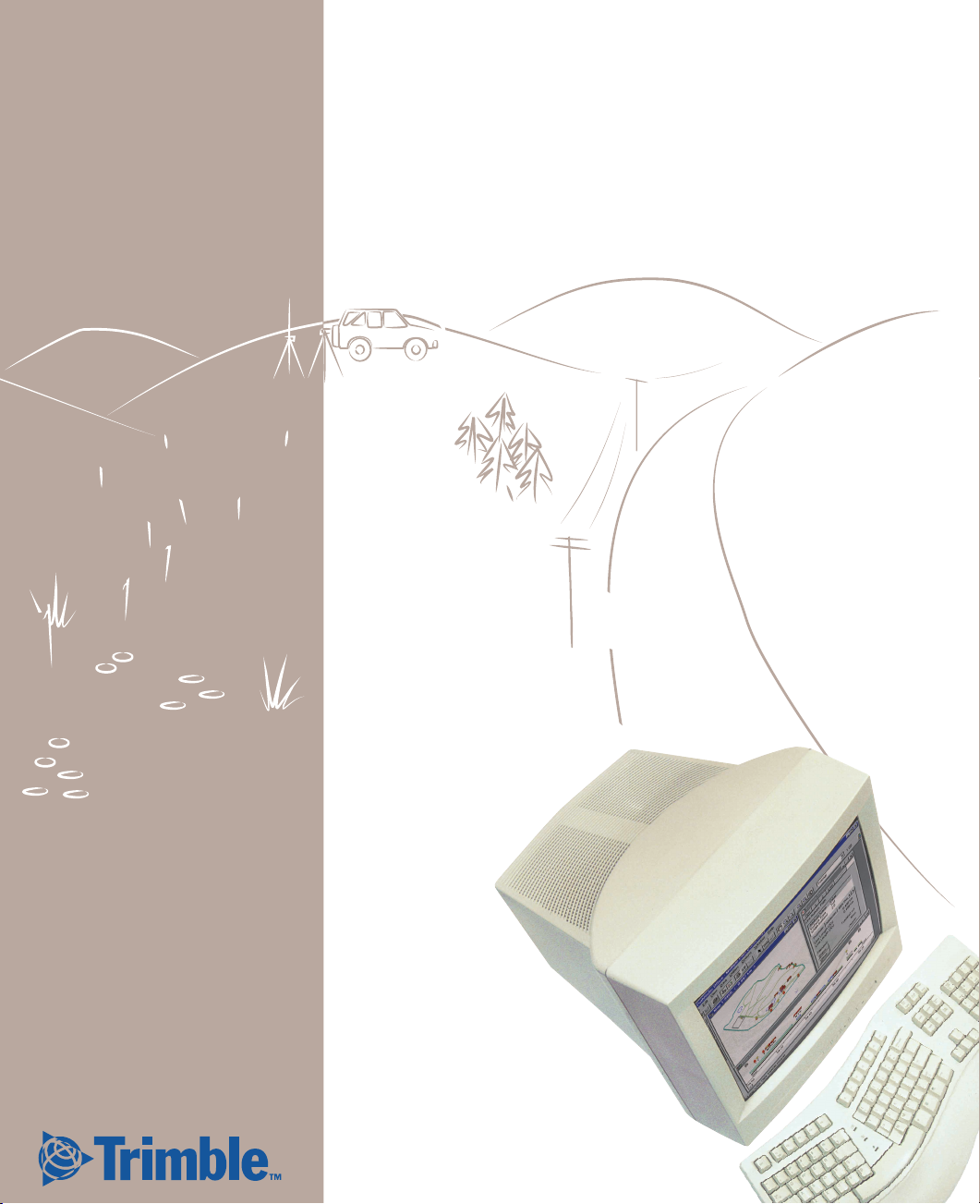
GPS Pathfinder
®
Office
User Guide
GPS Pathfinder Office
QuickPlan
Volume 1

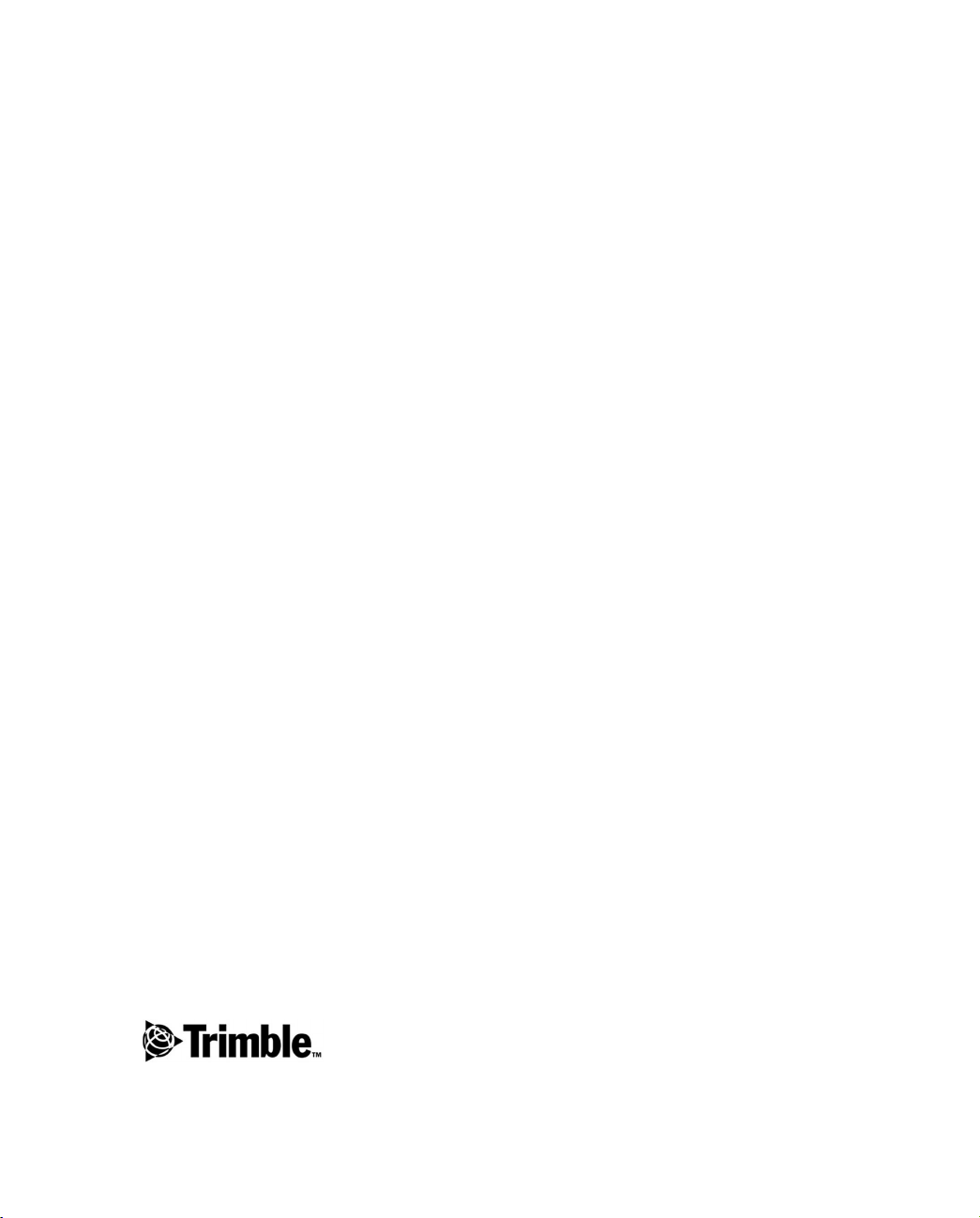
GPS Pathfinder Office
Manual de software
Volumen 1
Este volumen contiene los siguientes manuales:
GPS Pathfinder Office
QuickPlan
Versión 2.80
Número de pieza 31310-28-ESP
Revisión B
Abril 2001
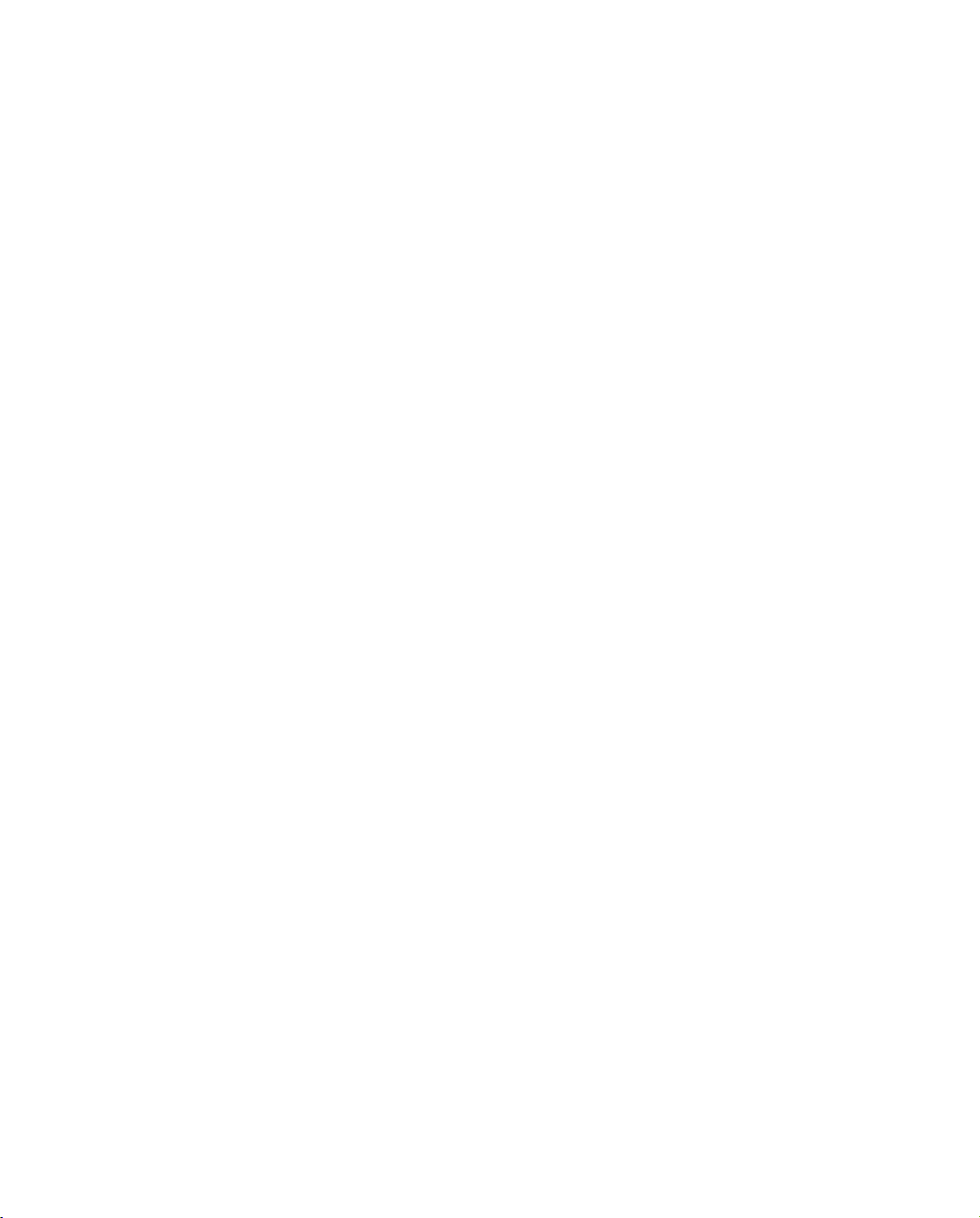
Oficina central
Aviso sobre la revisión
Trimble Navigation Limited
645 North Mary Avenue
Post Office Box 3642
Sunnyvale, CA 94088-3642
EE.UU.
Teléfono: +1-408-481-8940, 1-800-545-776 2
Fax: +1-408-481-7744
www.trimble.com
Copyright y marcas comerciales
© 1999–2001, Trimble Navigation Limited.
Reservados todos los derechos. Para soporte STL,
el software GPS P athfinder Office utiliza el Centro
en Moscú para la adaptación de tecnología
SP ARC de la biblioteca de plantillas estándar SGI.
Copyright © 1994 Hewlett-Pack ard Company,
Copyright © 1996, 97 Silicon Gra phics Comput er
Systems, Inc., Copyright © 1997 Moscow Center
for SPARC Technology. Parte de este programa de
computación es copyright © 1995-1999
LizardTech, Inc. Reservados todos los derechos.
MrSID® está protegido por la patente
estadounidense número 5,710,835. Patentes
extranjeras pendientes.
Impreso en los Estados Unidos de Améri ca en
papel reciclado.
Trimble con el logo del Sextante, ASPEN, Asset
Surveyor, GeoExplorer, y GPS Pathfinder son
marcas comerciales de Trimble Navigation
Limited registradas en la oficina de Patentes y
Marcas Comerciales de los Estados Unidos.
Trimble con el logo del Globo terráqueo y el
Triángulo, 4600LS, 7400MSi, Coordinate System
Manager, Data Dictionary Editor, Geodetic
Surveyor, Geodetic System Surveyor SSi, GIS
Surveyor, GPSurvey, Land Surveyor II, Land
Surveyor IID, Pathfinder Basic, Pathfinder
Professional, PFINDER, Phase Proce ssor,
QuickPlan, TerraSync, TDC1, T D C2, y Trimble
son marcas comerciales de Trimble Navigation
Limited.
Esta es la publicación de abril de 2001 (Revisión
B) del Manual del software GPS Pathfinder
Office, número de pieza 31310-28-ESP.
Corresponde a la ve r s ió n 2.8 0 del so f tware GPS
Pathfinder® Office.
Las siguientes garantías limitadas le otorgan
derechos legales específicos. Puede haber ot ros
que varían de un estado o jurisdicción a otro.
Licencia del software y firmware, garantía
limitada
Este producto de firmware/software de Trimble
(‘El Software’) se autoriza y no se vende. Su
utilización se rige por lo estipulado en el Contrato
de Licencia del Usuario (“EULA”) pertinente
incluido con el Software. E ste contrato esti pula las
diversas condiciones de garantía limitada,
exclusiones y limitaciones. S i n o se di spone de
este contrato incluido con el Software, se aplicará
lo siguiente:
Trimble Navigation Limited garantiza que
este producto de soft ware de Trimble cumple de
forma sustancial con las especificaciones
publicadas
de noventa (90) días, comenzando desde la fecha
de entrega .
Soluciones de la garantía
La única responsabilidad de Trimble, y su
exclusivo remedio de acuerdo con la garantía
establecida anteriormente, consistirá, a juicio de
Trimble, en la reparación o el reemplazo de todo
Producto o Software que no esté en conformidad
con dicha garantía (“Producto no conforme”) o en
el reembolso del prec io de compra que se haya
abonado por todo Producto no conforme, contra la
devolución del mismo a Trimble.
pertinente s al mismo por un periodo
MrSID® y LizardTech™ son marcas comerciales
de LizardTech, Inc. y se utilizan con su permiso.
Todas las otras marcas son propiedad de sus
respectivos titulares.
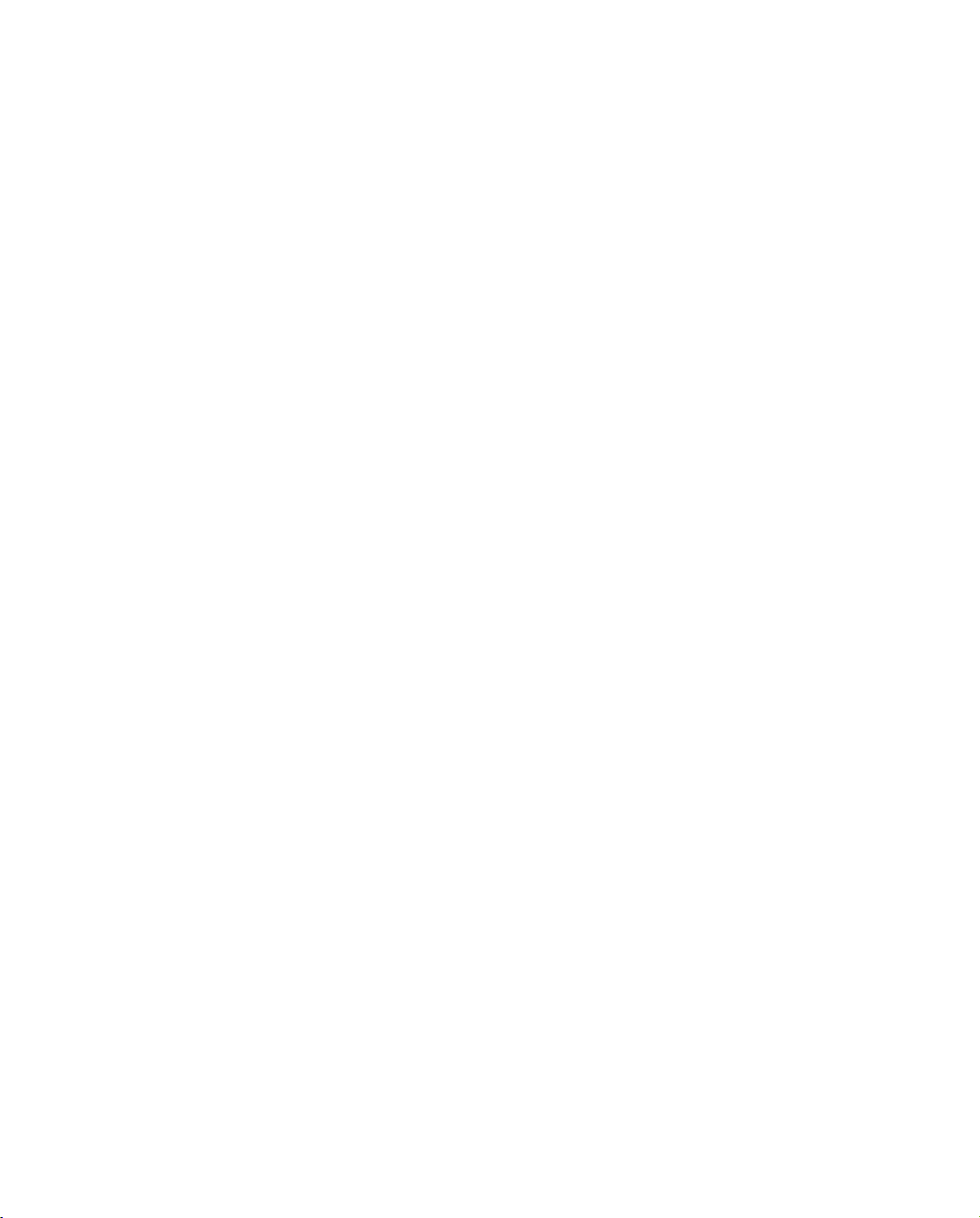
Exclusiones de la garantía
Estas garantías se aplicarán únicamente en los
siguientes casos y con el siguien t e alcance: (i) los
Productos y el Software están instalados,
configurados, conectados mediante interfaz,
almacenados, mantenido s y manejados de forma
adecuada y correcta de acuerdo con las
especificaciones y el manual de funcionamiento
correspondiente de Trimble, y (ii) los Productos y
el Software no se han modificado o utilizado
incorrectamente. Las garantías an teriores no se
aplicarán a, y Trimble no será responsable de,
ningún reclamo por incumplimiento de la garantía
que se basa en (i) defectos o problemas de
funcionamiento que surjan de la combinación o
utilización del Producto o Software con
productos, inf ormación, s istemas o disposit iv os no
fabricados, proporcionados o especificado s por
Trimble; (ii) el manejo del Producto o Software
fuera de las especificaciones normales, o
adicionales a las mismas, de Trimble para sus
productos; (iii) la modificación o utilización no
autorizada del Pr oducto o Software; (iv) el daño
causado por r ayos, otras de scar gas eléct ricas o por
inmersión en agua salada o dulce o pulverización;
o (v) desgaste normal por el uso de las piezas no
duraderas (por ejemplo, baterías).
LAS GARANTÍAS ANTERIORES DETERMINAN
LA RESPONSABILIDAD TOTAL DE TRIMBLE Y
EL CUMPLIMIENTO EXCLUSIVO DE LOS
REMEDIOS DE LOS PRODUCTOS Y SOFTWARE.
EXCEPTO LO INDICADO EXPRESAMENTE EN
ESTE ACUERDO, TRIMBLE PROVEE LOS
PRODUCTOS Y SOFTWARE TAL Y COMO
ESTÁN, SIN GARANTÍA EXPRESA O IMPLÍCITA,
EXCLUYENDO EXPRESAMENTE LAS
GARANTÍAS DE COMERCIALIZACIÓN Y
AJUSTE IMPLÍCITAS PARA UN PROPÓSITO EN
PARTICULAR LAS GARANTÍAS EXPRESAS QUE
SE INDICAN SON EN CAMBIO DE TODAS LAS
OBLIGACIONES O RESPONSABILIDADES POR
PARTE DE TRIMBLE QUE SURGEN O ESTÁN
VINCULADAS A LOS PRODUCTOS O
SOFTWARE. ALGUNOS ESTADOS Y
JURISDICCIONES NO PERMITEN LIMITAR LA
DURACIÓN DE UNA GARANTÍA IMPLÍCITA,
POR LO QUE LA LIMITACIÓN ANTES
MENCIONADA TAL VEZ NO LE SEA
APLICABLE.
TRIMBLE NAVIGATION LIMITED NO SE
RESPONSABILIZA POR EL FUNCIONAMIENTO O
MALFUNCIONAMIENTO DE LOS SATELITES
GPS O LA DISPONIBILIDAD DE SEÑALES GPS
SATELITALES.
Limitación de responsabilidad
T
ODA LA RESPONSABILIDAD QUE SE
ATRIBUYE TRIMBLE NAVIGATION LIMITED
SEGUN LO ESTIPULADO EN ESTE DOCUMENTO
SE LIMITARA A LA CANTIDAD QUE USTED
HAYA ABONADO POR EL PRODUCTO O
LICENCIA DE SOFTWARE, O A 25 DOLARES
AMERICANOS (SEGUN LA QUE SEA MAYOR).
CON EL ALCANCE MÁXIMO QUE PERMITE LA
LEY APLICABLE, TRIMBLE NO SERÁ
RESPONSABLE DE LOS DAÑOS INDIRECTOS,
ESPECIALES O CONSECUENTES DE NINGUN
TIPO O BAJO NINGUNA CIRCUNSTANCIA O
TEORÍA LEGAL RELACIONADA CON LOS
PRODUCTOS O SOFTWARE, SIN TENER EN
CUENTA SI SE HA INFORMADO A TRIMBLE
SOBRE LA POSIBILIDAD DE DICHA PÉRDIDA Y
SIN CONSIDERAR EL DESARROLLO DE LA
NEGOCIACIÓN QUE TRANSCURRE O HA
TRANSCURRIDO ENTRE USTED Y TRIMBLE.
PUESTO QUE ALGUNOS ESTADOS Y
JURISDICCIONES NO PERMITEN LA
EXCLUSIÓN O LIMITACIÓN DE
RESPONSABILIDAD POR DAÑOS
CONSECUENTES O INCIDENTALES, LA
LIMITACIÓN ANTES MENCIONADA TAL VEZ
NO LE SEA APLICABLE.
EN TODO CASO, LA UNICA RESPONSABILIDAD
DE TRIMBLE, Y EL UNICO REMEDIO POR
INCUMPLIMIENTO DE ESTE ACUERDO,
ESTARÁ LIMITADO AL REEMBOLSO DEL
PRECIO DE COMPRA O TASA DE LICENCIA
ABONADA POR LOS PRODUCTOS O POR EL
SOFTWARE.
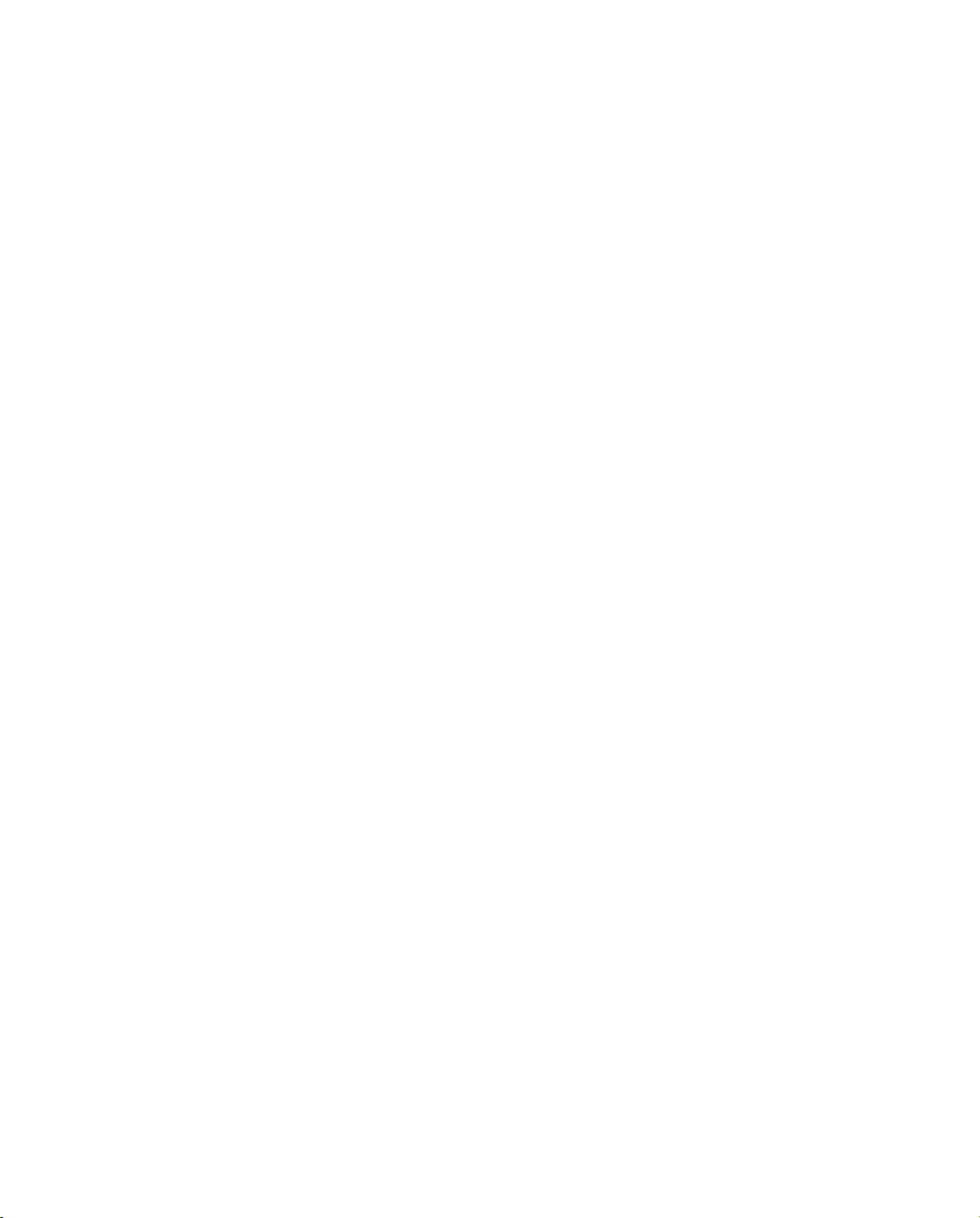
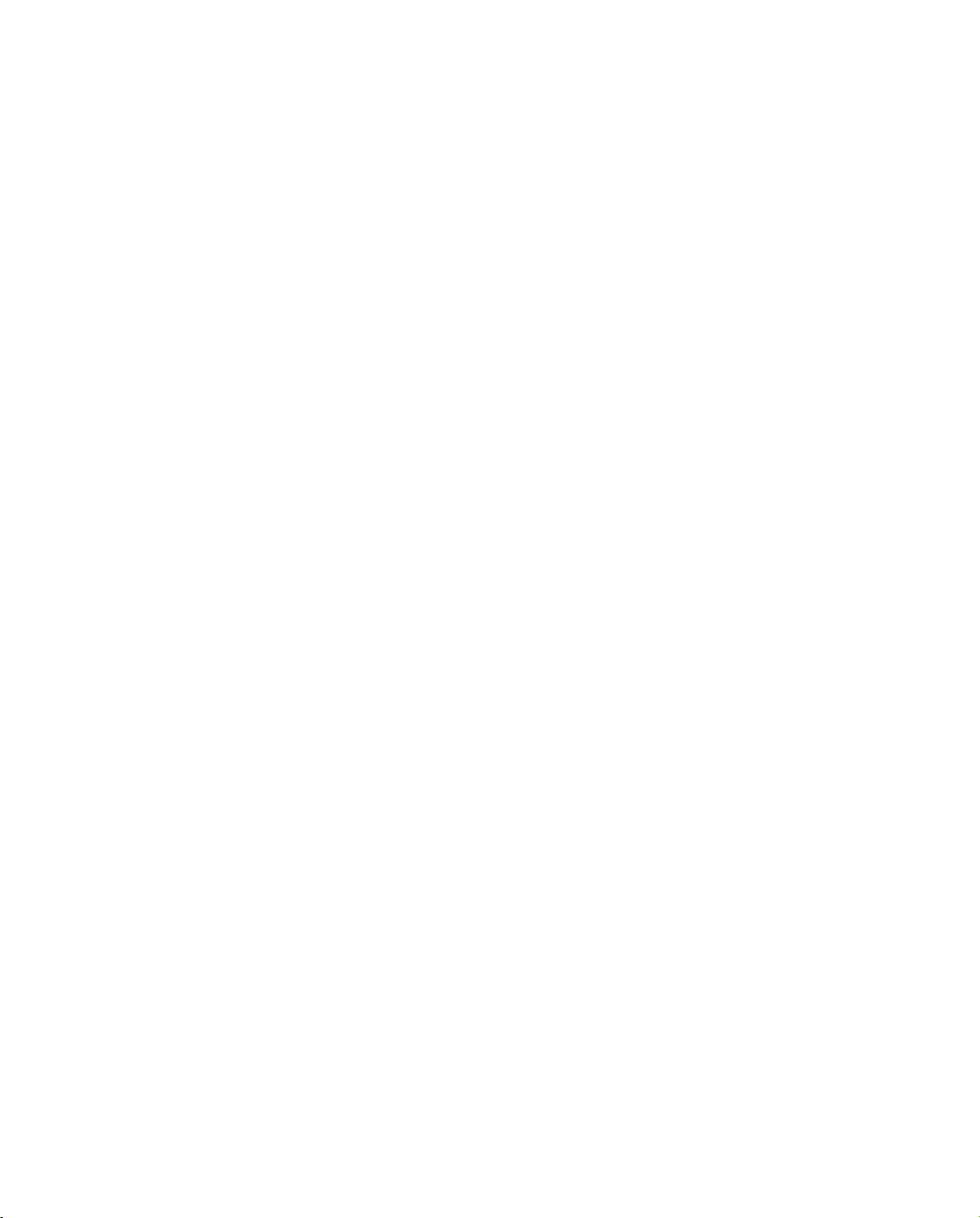
Indice de materias
Acerca del presente manual
1 Software GPS Pathfinder Office
Introducción. . . . . . . . . . . . . . . . . . . . . . . . . . . . . . . . 2
Acceso restringido a archivos . . . . . . . . . . . . . . . . . . . 3
Menú Archivo. . . . . . . . . . . . . . . . . . . . . . . . . . . . . . . 4
Abrir . . . . . . . . . . . . . . . . . . . . . . . . . . . . . . . . 4
Guardar. . . . . . . . . . . . . . . . . . . . . . . . . . . . . . . 7
Guardar como . . . . . . . . . . . . . . . . . . . . . . . . . . . 7
Cerrar. . . . . . . . . . . . . . . . . . . . . . . . . . . . . . . . 7
Proyectos . . . . . . . . . . . . . . . . . . . . . . . . . . . . . . 8
De fondo . . . . . . . . . . . . . . . . . . . . . . . . . . . . . 14
Añadir mapa web. . . . . . . . . . . . . . . . . . . . . . . . . 22
Puntos de ruta . . . . . . . . . . . . . . . . . . . . . . . . . . 33
Dibujar mapa. . . . . . . . . . . . . . . . . . . . . . . . . . . 40
Salida. . . . . . . . . . . . . . . . . . . . . . . . . . . . . . . 55
Menú Editar . . . . . . . . . . . . . . . . . . . . . . . . . . . . . . . 56
Deshacer edición de texto . . . . . . . . . . . . . . . . . . . . 56
Cortar texto. . . . . . . . . . . . . . . . . . . . . . . . . . . . 56
Copiar texto . . . . . . . . . . . . . . . . . . . . . . . . . . . 56
Pegar texto . . . . . . . . . . . . . . . . . . . . . . . . . . . . 56
Eliminar texto . . . . . . . . . . . . . . . . . . . . . . . . . . 56
Copiar ventana . . . . . . . . . . . . . . . . . . . . . . . . . . 57
Buscar característica . . . . . . . . . . . . . . . . . . . . . . . 57
Buscar nota. . . . . . . . . . . . . . . . . . . . . . . . . . . . 61
Eliminar características . . . . . . . . . . . . . . . . . . . . . 62
Manual de softw are de GPS Pathfi nde r Of fic e – Vol umen 1 v
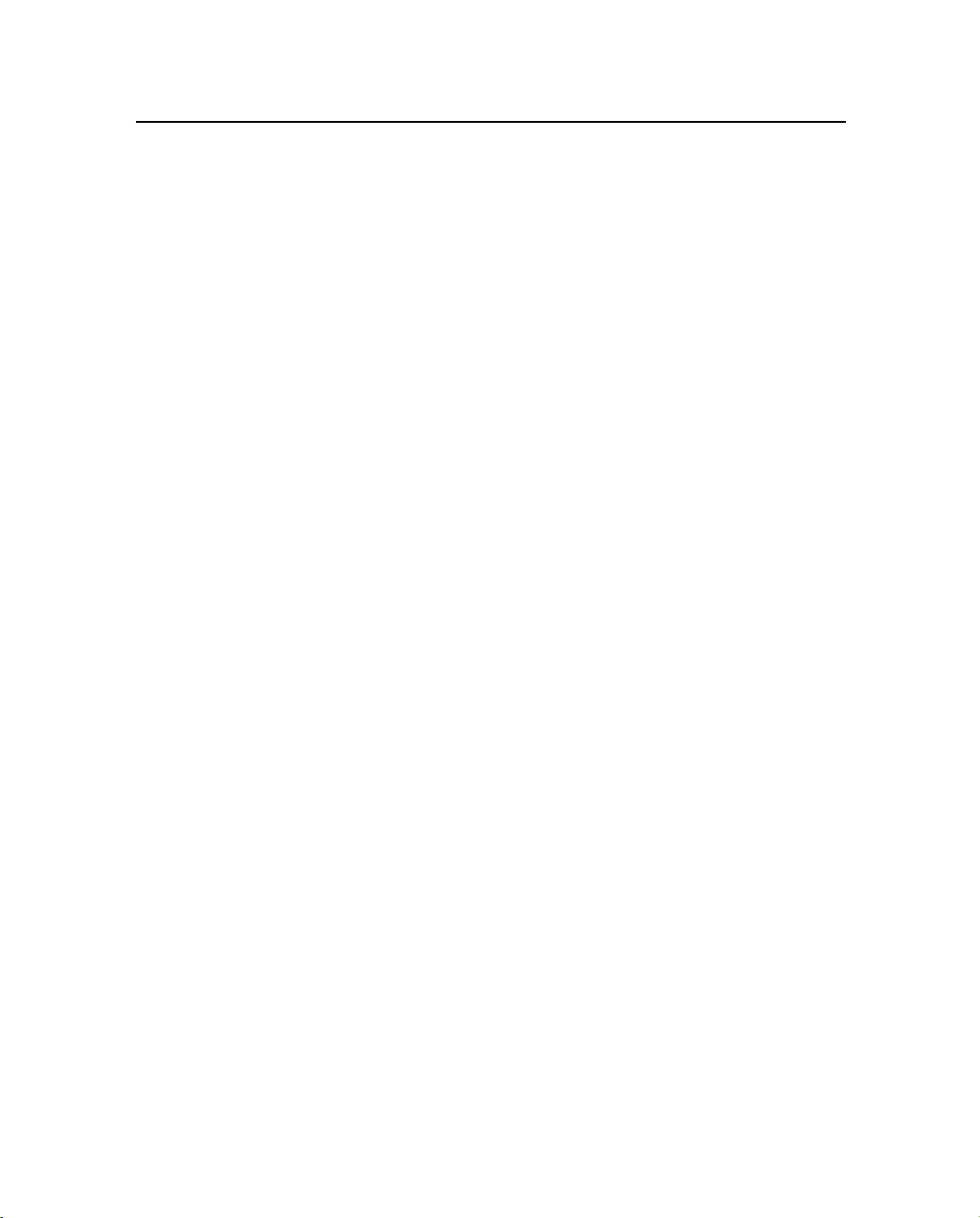
Indice de materias
Eliminar bloque de posiciones . . . . . . . . . . . . . . . . . . 66
Recuperar todas las posiciones. . . . . . . . . . . . . . . . . . 67
Seleccionar . . . . . . . . . . . . . . . . . . . . . . . . . . . . 67
Menú Ver . . . . . . . . . . . . . . . . . . . . . . . . . . . . . . . . 68
Mapa . . . . . . . . . . . . . . . . . . . . . . . . . . . . . . . 68
Línea de tiempo . . . . . . . . . . . . . . . . . . . . . . . . . 71
Presentación de características. . . . . . . . . . . . . . . . . . 73
Capas . . . . . . . . . . . . . . . . . . . . . . . . . . . . . . . 74
Precisiones . . . . . . . . . . . . . . . . . . . . . . . . . . . . 84
Pan . . . . . . . . . . . . . . . . . . . . . . . . . . . . . . . . 85
Pan-auto a selección . . . . . . . . . . . . . . . . . . . . . . . 85
Zoom . . . . . . . . . . . . . . . . . . . . . . . . . . . . . . . 86
Escala (Ver) . . . . . . . . . . . . . . . . . . . . . . . . . . . 87
Escala del mapa . . . . . . . . . . . . . . . . . . . . . . . . . 87
Escala de la línea de tiempo . . . . . . . . . . . . . . . . . . . 88
Refrescar . . . . . . . . . . . . . . . . . . . . . . . . . . . . . 89
Promedio inteligente . . . . . . . . . . . . . . . . . . . . . . . 89
Menú Datos . . . . . . . . . . . . . . . . . . . . . . . . . . . . . . . 91
Diálogo Introducir atributos . . . . . . . . . . . . . . . . . . . 93
Propiedades de la característica . . . . . . . . . . . . . . . . . 98
Presentación de la información de características . . . . . . . . 100
Edición de atributos . . . . . . . . . . . . . . . . . . . . . . . 102
Presentación o edición de una nota . . . . . . . . . . . . . . . 104
Diálogo Estado. . . . . . . . . . . . . . . . . . . . . . . . . .104
Diálogo D.eje. . . . . . . . . . . . . . . . . . . . . . . . . . . 105
Propiedades de la posición. . . . . . . . . . . . . . . . . . . .106
Propiedades del punto de ruta . . . . . . . . . . . . . . . . . . 112
Diálogo Crear punto de ruta . . . . . . . . . . . . . . . . . . . 114
Diálogo Editar punto de ruta . . . . . . . . . . . . . . . . . . .116
Medir . . . . . . . . . . . . . . . . . . . . . . . . . . . . . . .117
Menú Utilidades. . . . . . . . . . . . . . . . . . . . . . . . . . . . .120
Procesador por lotes . . . . . . . . . . . . . . . . . . . . . . . 120
Transferencia de datos . . . . . . . . . . . . . . . . . . . . . .121
vi Manual de software de GPS Pathfinder Office – Volumen 1
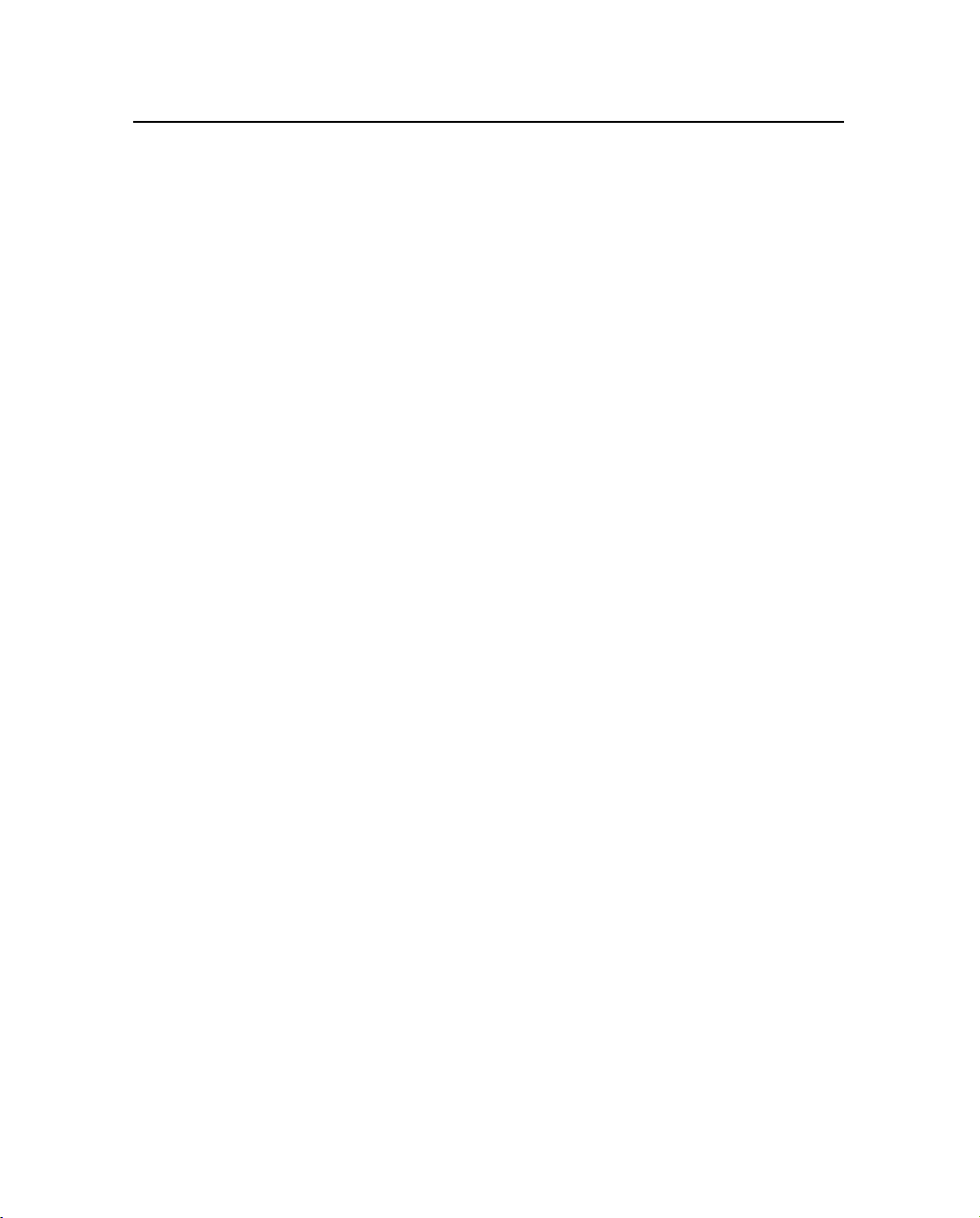
Indice de materias
Corrección diferencial . . . . . . . . . . . . . . . . . . . . . .121
Exportar . . . . . . . . . . . . . . . . . . . . . . . . . . . . .121
Agrupación. . . . . . . . . . . . . . . . . . . . . . . . . . . .122
Combinar archivos de datos . . . . . . . . . . . . . . . . . . . 122
Editor de diccionarios de datos. . . . . . . . . . . . . . . . . . 122
Quick Plan . . . . . . . . . . . . . . . . . . . . . . . . . . . .123
Otras utilidades. . . . . . . . . . . . . . . . . . . . . . . . . .123
Comprobar archivos SSF. . . . . . . . . . . . . . . . . . . . . 124
Menú Opciones . . . . . . . . . . . . . . . . . . . . . . . . . . . . . 131
Unidades . . . . . . . . . . . . . . . . . . . . . . . . . . . . . 131
Sistema de coordenadas . . . . . . . . . . . . . . . . . . . . . 136
Estilo de presentación . . . . . . . . . . . . . . . . . . . . . . 143
Configuraciones toma rápida . . . . . . . . . . . . . . . . . . 145
Huso horario . . . . . . . . . . . . . . . . . . . . . . . . . . .147
Crear ajuste local. . . . . . . . . . . . . . . . . . . . . . . . .149
Diálogo Crear vector de ajuste local . . . . . . . . . . . . . . . 153
Diálogo Editar vector de ajuste local. . . . . . . . . . . . . . . 155
Diálogo Crear ajuste local . . . . . . . . . . . . . . . . . . . . 156
Barra de herramientas . . . . . . . . . . . . . . . . . . . . . .156
Barra de estado. . . . . . . . . . . . . . . . . . . . . . . . . . 157
Guardar diseño de la ventana al salir. . . . . . . . . . . . . . .157
Minimizar al usar. . . . . . . . . . . . . . . . . . . . . . . . . 158
Menú Ventana. . . . . . . . . . . . . . . . . . . . . . . . . . . . . .159
Cascada. . . . . . . . . . . . . . . . . . . . . . . . . . . . . .159
Mosaico . . . . . . . . . . . . . . . . . . . . . . . . . . . . .159
Ordenar iconos . . . . . . . . . . . . . . . . . . . . . . . . . . 159
Lista de ventanas. . . . . . . . . . . . . . . . . . . . . . . . .160
Menú Ayuda. . . . . . . . . . . . . . . . . . . . . . . . . . . . . . . 161
Contenido . . . . . . . . . . . . . . . . . . . . . . . . . . . . 161
Buscar ayuda sobre. . . . . . . . . . . . . . . . . . . . . . . . 162
Uso de la Ayuda . . . . . . . . . . . . . . . . . . . . . . . . .163
Registro . . . . . . . . . . . . . . . . . . . . . . . . . . . . . . . . .164
Registro vía Internet . . . . . . . . . . . . . . . . . . . . . . . 164
Manual de softwa re de GPS Pathfinder Office – V o lu men 1 vii
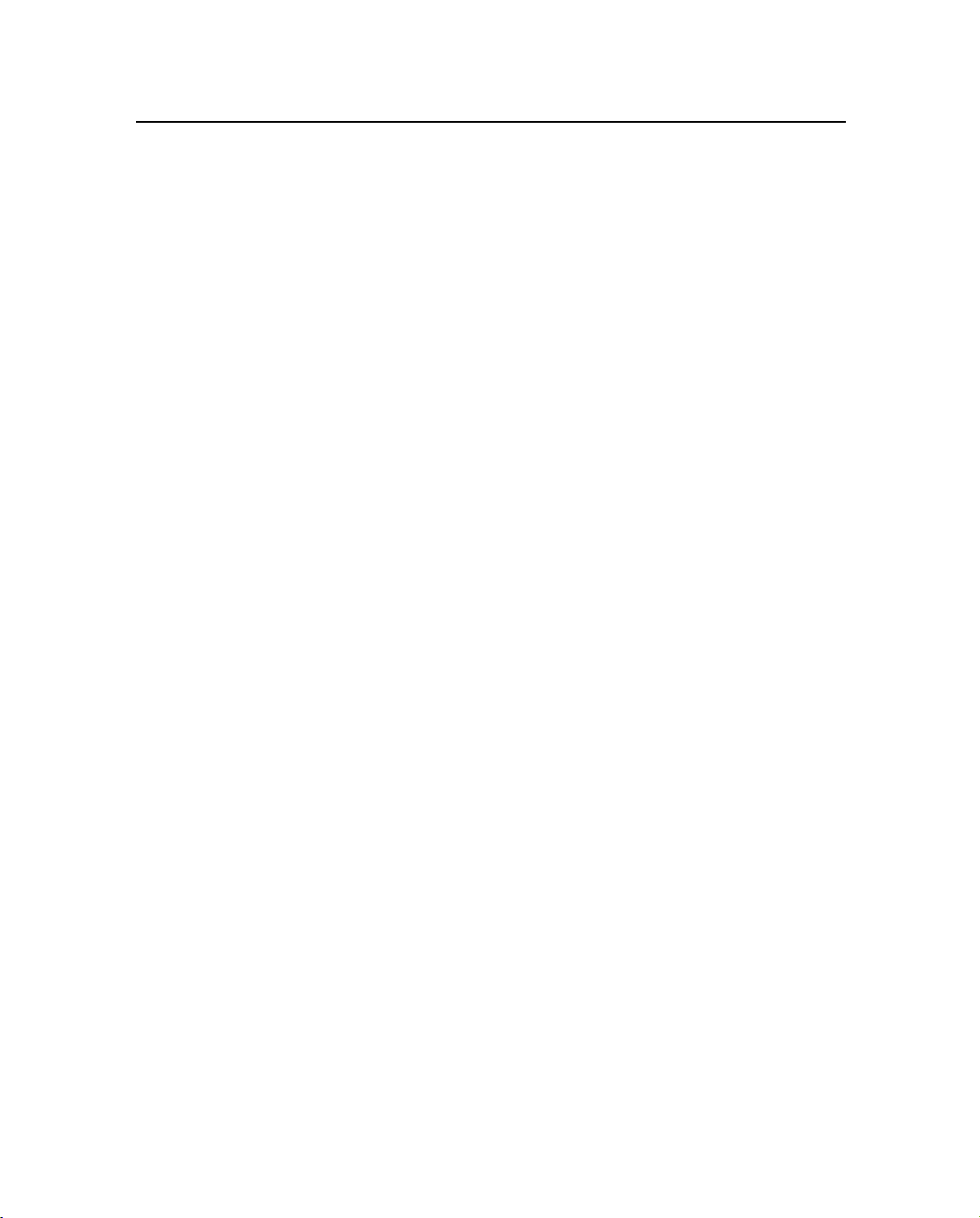
Indice de materias
Registro por fax o correo. . . . . . . . . . . . . . . . . . . . .165
Para registrarse posteriormente . . . . . . . . . . . . . . . . .166
Trimble en la Web. . . . . . . . . . . . . . . . . . . . . . . . . . . .167
Configurar Internet. . . . . . . . . . . . . . . . . . . . . . . .167
Apoyo en línea . . . . . . . . . . . . . . . . . . . . . . . . . . . . . 169
Apoyo para los clientes de Trimble . . . . . . . . . . . . . . . 169
Capacitación sobre productos de Trimble . . . . . . . . . . . .169
Sugerencias. . . . . . . . . . . . . . . . . . . . . . . . . . . .169
Enviar respuesta . . . . . . . . . . . . . . . . . . . . . . . . . 170
Lista de estaciones base . . . . . . . . . . . . . . . . . . . . . 170
Página GIS y Cartografía de Trimble . . . . . . . . . . . . . . 170
Página de Trimble . . . . . . . . . . . . . . . . . . . . . . . .171
Acerca de GPS Pathfinder Office . . . . . . . . . . . . . . . .171
2 Archivos de fondo
Introducción. . . . . . . . . . . . . . . . . . . . . . . . . . . . . . . 174
Archivos de imagen de fondo. . . . . . . . . . . . . . . . . . . . . .175
Georeferencia de archivos de imagen . . . . . . . . . . . . . . 175
Explicación del concepto de georeferencia . . . . . . . . . . . 175
Extensiones de archivos mundiales reconocidas. . . . . . . . . 176
Presentación de archivos de imagen . . . . . . . . . . . . . . . 177
Archivos AutoCAD DXF . . . . . . . . . . . . . . . . . . . . . . . .179
Coordenadas . . . . . . . . . . . . . . . . . . . . . . . . . . .179
Presentación . . . . . . . . . . . . . . . . . . . . . . . . . . .180
Archivos ArcView Shape . . . . . . . . . . . . . . . . . . . . . . . .182
Coordenadas . . . . . . . . . . . . . . . . . . . . . . . . . . .182
Presentación . . . . . . . . . . . . . . . . . . . . . . . . . . .183
Archivos de mapas de bits (Bitmap) de Windows . . . . . . . . . . . 184
Compresión. . . . . . . . . . . . . . . . . . . . . . . . . . . . 184
Georeferencia . . . . . . . . . . . . . . . . . . . . . . . . . . 184
Presentación . . . . . . . . . . . . . . . . . . . . . . . . . . .184
Joint Photographic Experts Group (JPEG) . . . . . . . . . . . . . . . 185
Compresión. . . . . . . . . . . . . . . . . . . . . . . . . . . . 185
viii Manual de software de GPS Pathfinder Office – Volumen 1
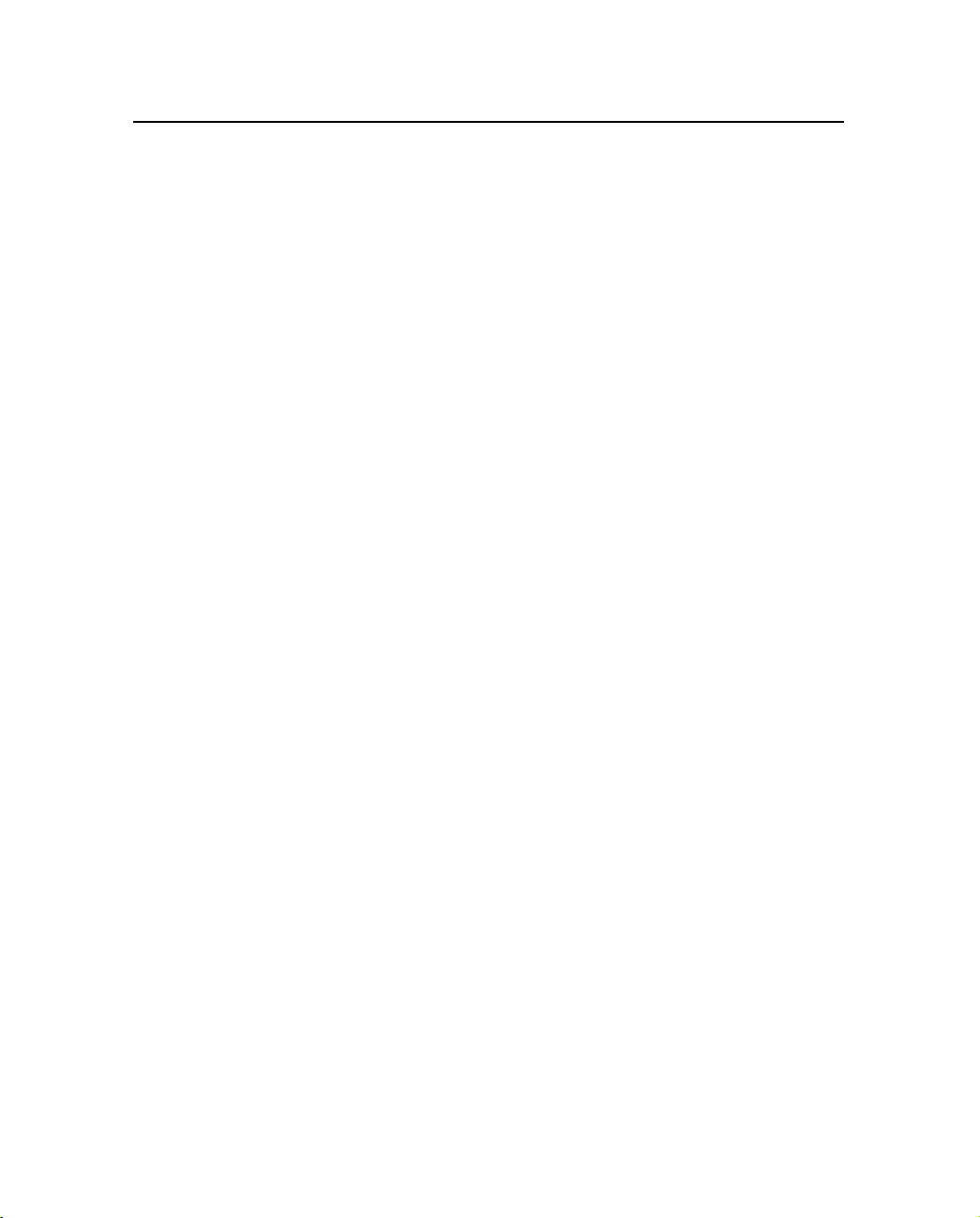
Georeferencia . . . . . . . . . . . . . . . . . . . . . . . . . . 185
Presentación . . . . . . . . . . . . . . . . . . . . . . . . . . .185
Base de datos de imagen Multiresolution Seamless (MrSID) . . . . .186
Compresión. . . . . . . . . . . . . . . . . . . . . . . . . . . . 186
Georeferencia . . . . . . . . . . . . . . . . . . . . . . . . . . 186
Presentación . . . . . . . . . . . . . . . . . . . . . . . . . . .186
Formato de archivo Tagged Image . . . . . . . . . . . . . . . . . . .187
Compresión. . . . . . . . . . . . . . . . . . . . . . . . . . . . 187
Georeferencia . . . . . . . . . . . . . . . . . . . . . . . . . . 188
Presentación . . . . . . . . . . . . . . . . . . . . . . . . . . .188
Archivos SSF de Trimble . . . . . . . . . . . . . . . . . . . . . . . . 189
Coordenadas . . . . . . . . . . . . . . . . . . . . . . . . . . .189
Presentación . . . . . . . . . . . . . . . . . . . . . . . . . . .189
Formato Fast Backdrop de Trimble . . . . . . . . . . . . . . . . . . .190
Presentación . . . . . . . . . . . . . . . . . . . . . . . . . . .191
3 La utilidad QuickPlan
Introducción. . . . . . . . . . . . . . . . . . . . . . . . . . . . . . . 194
Cuándo y por qué utilizar QuickPlan . . . . . . . . . . . . . .194
Actualización del almanaque. . . . . . . . . . . . . . . . . . .195
Visión de conjunto . . . . . . . . . . . . . . . . . . . . . . . . . . .198
Sesiones y puntos . . . . . . . . . . . . . . . . . . . . . . . . 198
Inicio de la utilidad QuickPlan . . . . . . . . . . . . . . . . . . . . .199
Definición de una sesión en la utilidad QuickPlan. . . . . . . . 199
Paso 1: Selección de una fecha. . . . . . . . . . . . . . . . . .200
Paso 2: Definición de un punto. . . . . . . . . . . . . . . . . . 201
Paso 3: Diálogo Estado. . . . . . . . . . . . . . . . . . . . . .202
¿Qué sigue después? . . . . . . . . . . . . . . . . . . . . . . .203
Menú Archivo. . . . . . . . . . . . . . . . . . . . . . . . . . . . . . 206
Imprimir gráfico . . . . . . . . . . . . . . . . . . . . . . . . . 206
Imprimir horas auto . . . . . . . . . . . . . . . . . . . . . . .208
Imprimir informe. . . . . . . . . . . . . . . . . . . . . . . . .212
Salir. . . . . . . . . . . . . . . . . . . . . . . . . . . . . . . . 212
Indice de materias
Manual de softwa re de G PS Pathfinder Office – V ol um en 1 ix
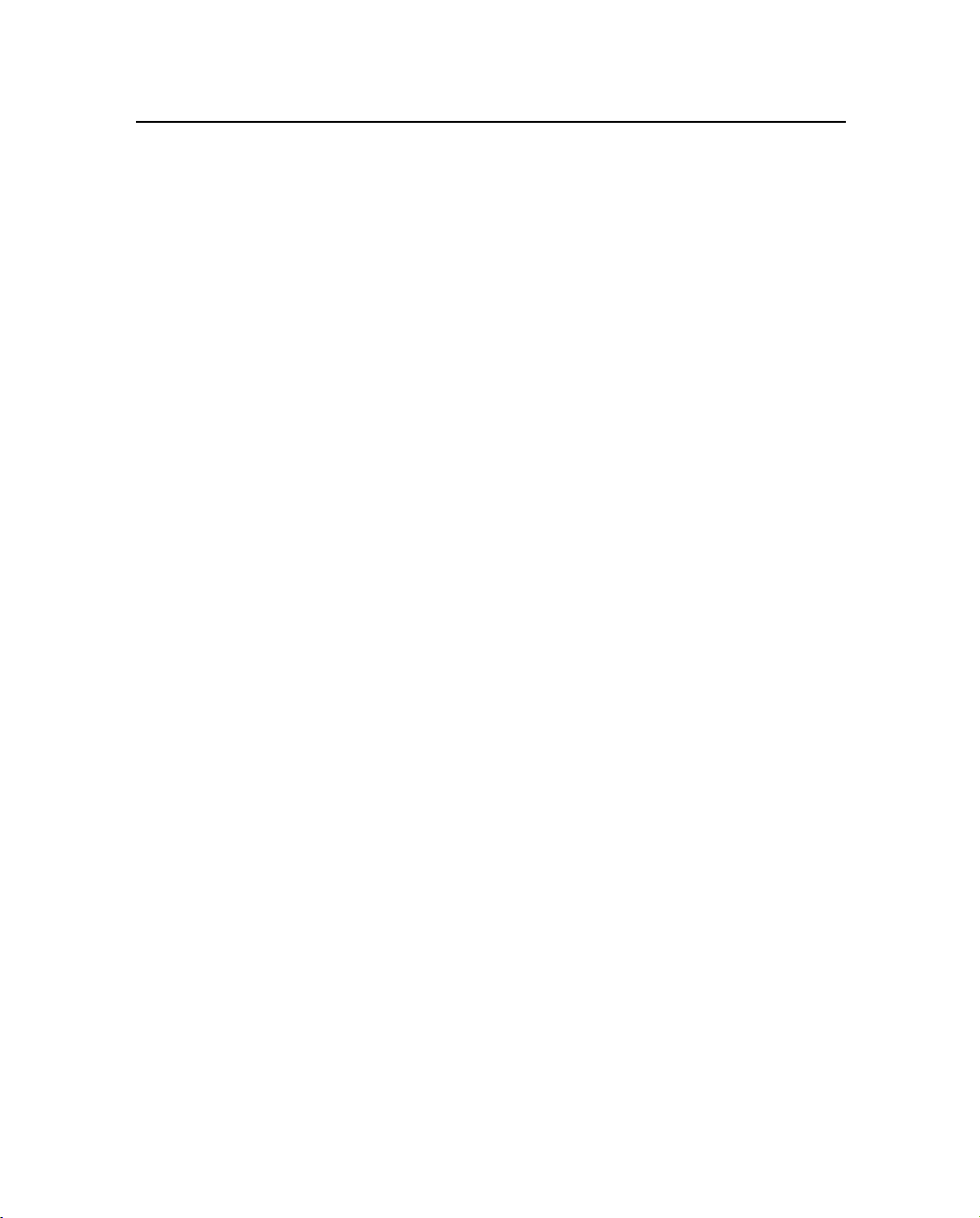
Indice de materias
Menú Sesión . . . . . . . . . . . . . . . . . . . . . . . . . . . . . . 213
Sesión nueva . . . . . . . . . . . . . . . . . . . . . . . . . . . 213
Editar sesión . . . . . . . . . . . . . . . . . . . . . . . . . . .216
Editar punto . . . . . . . . . . . . . . . . . . . . . . . . . . . 217
Cuadros de diálogo del menú Sesión. . . . . . . . . . . . . . .218
Creación de un punto nuevo . . . . . . . . . . . . . . . . . . .218
Edición de un punto existente . . . . . . . . . . . . . . . . . .220
Creación o edición de un punto con el Mapamundi . . . . . . . 221
Creación o edición de un punto con la lista de ciudades. . . . . 225
Edición de una lista de ciudades . . . . . . . . . . . . . . . . .227
Edición de una lista de ciudades con un editor de textos . . . . 227
Edición de una lista de ciudades con el mapamundi. . . . . . . 228
Creación o edición de un punto con el teclado. . . . . . . . . . 230
Adición y eliminación de puntos en una sesión . . . . . . . . .231
Cambio de la fecha y la hora de una sesión . . . . . . . . . . .232
Editor de telones . . . . . . . . . . . . . . . . . . . . . . . . . 234
Ventana del Editor de telones . . . . . . . . . . . . . . . . . . 235
Definición de telones utilizando el ratón. . . . . . . . . . . . .236
Definición de telones utilizando el teclado . . . . . . . . . . . 238
Definición de telones con la opción Rumbo magnético . . . . . 239
Lectura de la elevación de un telón . . . . . . . . . . . . . . . 240
Corrección de errores . . . . . . . . . . . . . . . . . . . . . . 240
Guardar definiciones de telones y salir del Editor de telones . .241
Presentación de un telón combinado. . . . . . . . . . . . . . .242
Resumen de los comandos del Editor de telones. . . . . . . . . 243
Menú Gráficos . . . . . . . . . . . . . . . . . . . . . . . . . . . . .247
Notas acerca de Gráficos. . . . . . . . . . . . . . . . . . . . . 248
Otras características relacionadas . . . . . . . . . . . . . . . . 249
Mosaico . . . . . . . . . . . . . . . . . . . . . . . . . . . . .251
Mosaico a 2 columnas . . . . . . . . . . . . . . . . . . . . . .252
Cerrar todo . . . . . . . . . . . . . . . . . . . . . . . . . . . . 252
Tiempo bloqueado . . . . . . . . . . . . . . . . . . . . . . . .253
Resolución . . . . . . . . . . . . . . . . . . . . . . . . . . . . 254
x Manual de software de GPS Pathfinder Office – Volumen 1
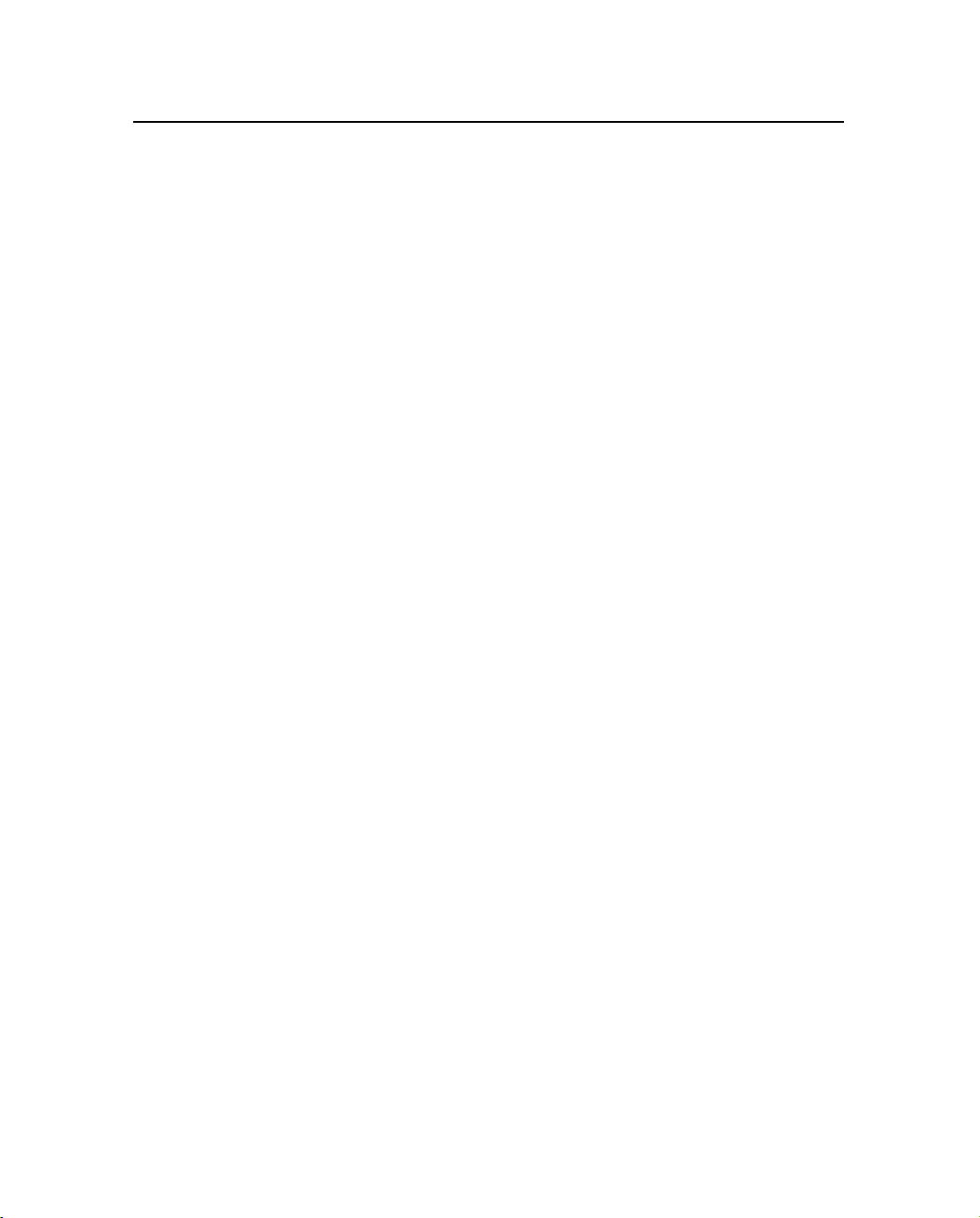
Indice de materias
Número de SVs y PDOP. . . . . . . . . . . . . . . . . . . . . 255
Elevación . . . . . . . . . . . . . . . . . . . . . . . . . . . . . 256
Acimut . . . . . . . . . . . . . . . . . . . . . . . . . . . . . . 257
Número de satélites . . . . . . . . . . . . . . . . . . . . . . .258
Satélites. . . . . . . . . . . . . . . . . . . . . . . . . . . . . . 259
Gráficos PDOP, HDOP, VDOP, GDOP y TDOP . . . . . . . . 260
Gráfico Dibujo del cielo . . . . . . . . . . . . . . . . . . . . . 262
Menú Ver . . . . . . . . . . . . . . . . . . . . . . . . . . . . . . . . 264
Redibujar . . . . . . . . . . . . . . . . . . . . . . . . . . . . .264
Ampliar. . . . . . . . . . . . . . . . . . . . . . . . . . . . . . 264
Reducir . . . . . . . . . . . . . . . . . . . . . . . . . . . . . . 265
Pan . . . . . . . . . . . . . . . . . . . . . . . . . . . . . . . . 265
Cerrar. . . . . . . . . . . . . . . . . . . . . . . . . . . . . . .265
Forzar monócromo. . . . . . . . . . . . . . . . . . . . . . . . 266
Utilización de los tabuladores de la regla horaria . . . . . . . . 268
Menú Opciones . . . . . . . . . . . . . . . . . . . . . . . . . . . . . 270
Horas auto . . . . . . . . . . . . . . . . . . . . . . . . . . . . 271
Mostrar horas. . . . . . . . . . . . . . . . . . . . . . . . . . . 273
SVs . . . . . . . . . . . . . . . . . . . . . . . . . . . . . . . . 274
Almanaque . . . . . . . . . . . . . . . . . . . . . . . . . . . . 275
Huso horario . . . . . . . . . . . . . . . . . . . . . . . . . . .277
Velocidad de muestra de SV. . . . . . . . . . . . . . . . . . .280
Mostrar estado . . . . . . . . . . . . . . . . . . . . . . . . . . 281
Tipo de informe . . . . . . . . . . . . . . . . . . . . . . . . .282
Mostrar informe . . . . . . . . . . . . . . . . . . . . . . . . . 284
Máscara de elevación. . . . . . . . . . . . . . . . . . . . . . . 284
Nº de SVs que puede seguir el receptor . . . . . . . . . . . . . 285
Menú Ayuda. . . . . . . . . . . . . . . . . . . . . . . . . . . . . . . 287
Indice
Manual de softwa re de G PS Pathfinder Office – V ol um en 1 xi
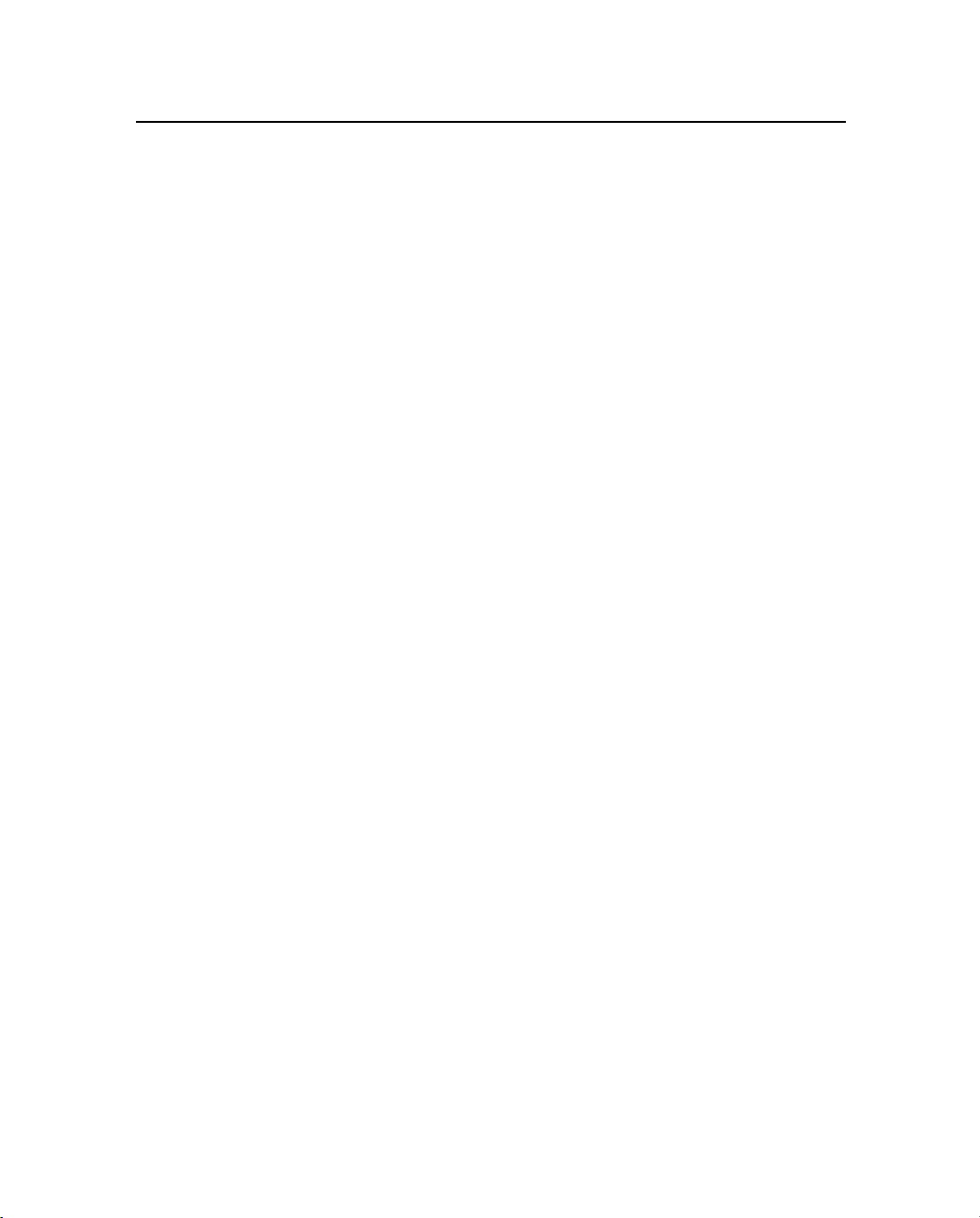
Indice de materias
xii Manual de software de GPS Pathfinder Office – Volumen 1
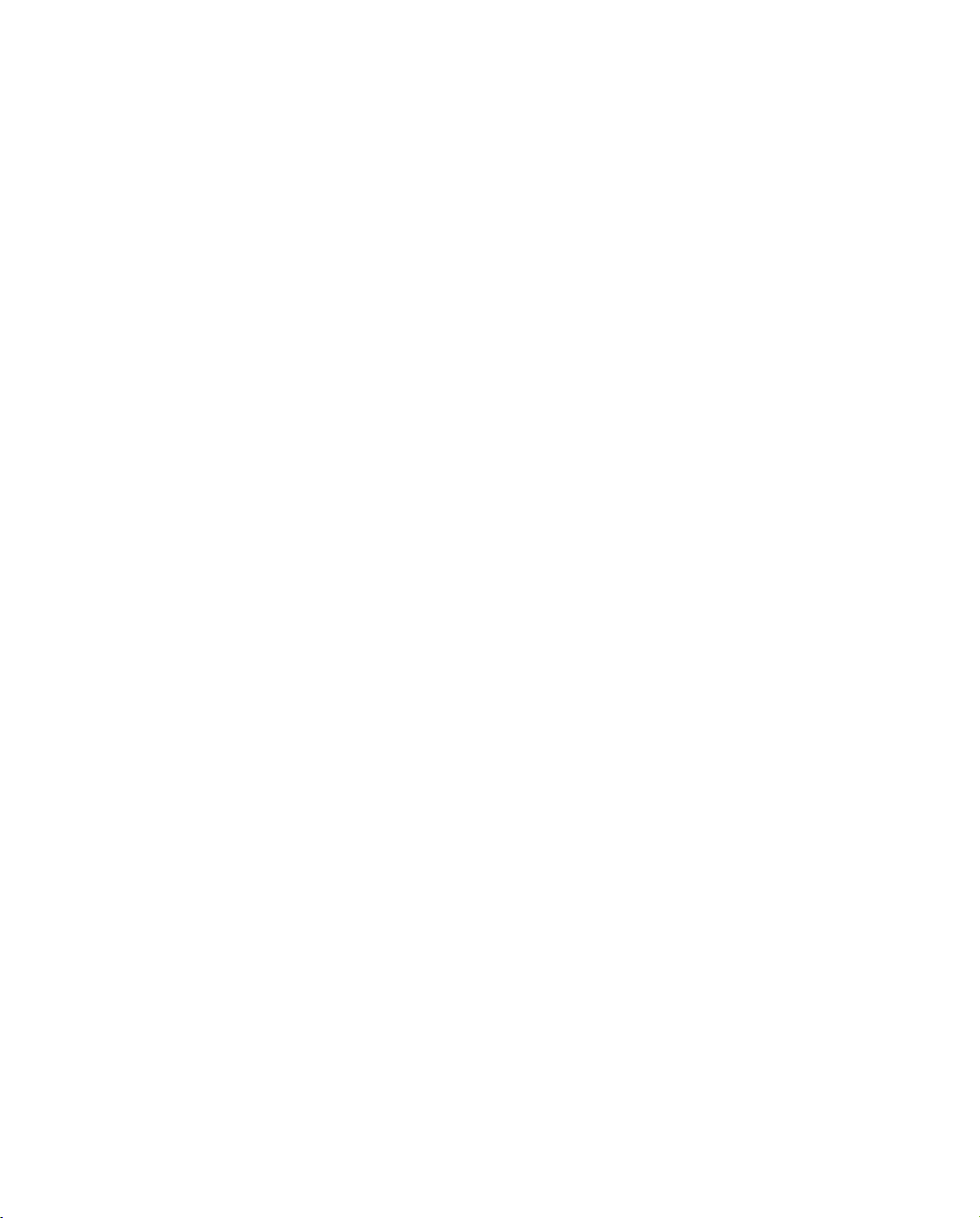
Acerca del presente manual
Bienvenido al software GPS Pathfinder Office.
En este manual se describe cómo instalar, configurar y utilizar el
software GPS Pathfinder
Este software, junto con las utilidades asociadas al mismo, provee
todas las funciones que se necesitan para corregir, ver, y editar datos
GPS capturados en el campo y para exportarlos con un formato
adecuado a su sistema GIS o CAD.
Aunque haya utilizado otros productos del Sistema de
Posicionamiento Global (GPS) con anterioridad, le recomendamos
dedicar algún tiempo a la lecturade este manualpara informarse sobre
las características pertinentes a este producto.
Si no está familiariza do con el GPS, visite nues tro si tio en la web para
echar un vistazo a Trimble y GPS en:
• www.trimble.com
Trimble supone que usted está familiarizado con los conceptos
fundamentales de Micr osoft W indo ws y sabe cómo usar un ratón, abrir
un menú, seleccionar opciones de los menús y cuadros de diálogos,
seleccionar de las listas y usar los comandos estándares de la Ayuda.
®
Office.
Manual de softw are de GPS Pathfinder Office – Volumen 1 xiii
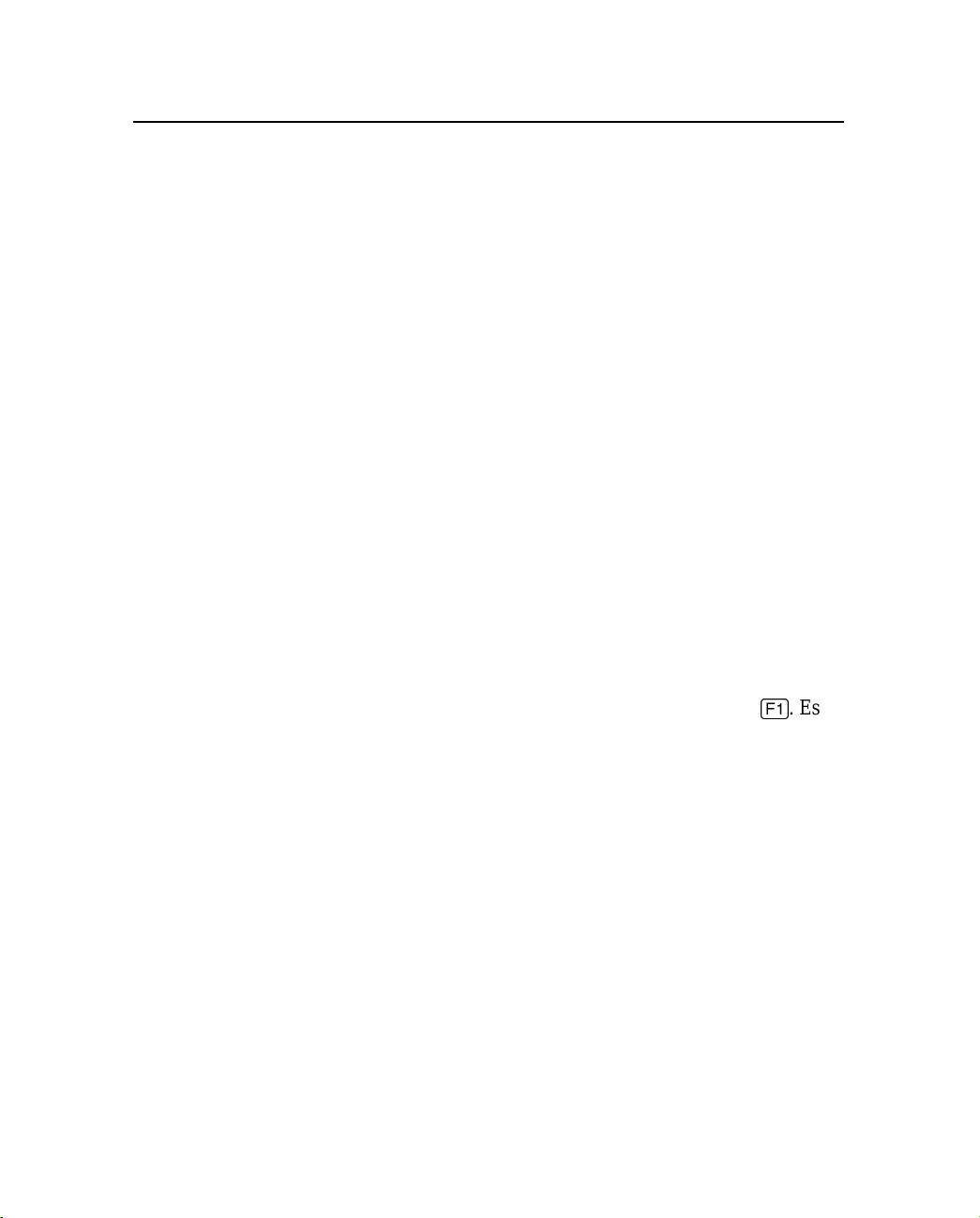
Acerca del presente manual
Información relacionada
Otros manuales que se incluyen son:
• Guía de iniciación del software GPS Pathfinder Office
Este manual introduce los principios básicos para usar el
software GPS P athf inder Of f ice. Un tutori al prese nta alguna s de
las potentes características del programa principal y de la
utilidad Procesador por lotes, Transferencia de datos,
Corrección diferencial y Exportar.
• Referencia general de sistemas cartográficos
Este manual introduce los principios básicos del uso del GPS
para trazar mapas. El mismo provee información de fondo que
tiene que utilizar con los productos cartográficos de Trimble
Navigation Limited, incluyendo receptores GPS, colectores de
datos y software.
Otras fuentes de información son:
• Ayuda – El software tiene un sistema de ayuda en pantalla
integrado y sensible al contexto, que le permite encontrar la
información que busca rápidamente. Puede acceder al sistema
de ayuda en pantalla desde el menú Ayuda. Alternativamente,
haga clic en el botón Ayuda de un diálogo o presione
exhaustivo sistema de ayuda es un manual que se lee en la
pantalla. Use los botones de flecha de la barra de
desplazamiento para pasar de una página a otra.
[F1]
. Este
• Archivo README.TXT (Léame.txt) – Este archivo contiene
informaciónañadida con posterioridad a la impresióndelos
manuales. Para leerlo, haga doble clic en su icono o utilice un
editor de texto para abrirlo. El programa de instalación también
lo copia en el directorio del programa.
• Notas de lanzamiento – Estas describen características nuevas
del producto, informaciónnoincluidaenlosmanualesy
cambios efectuados en los mismos.
xiv Manual de software de GPS Pathfinder Office – Volumen 1
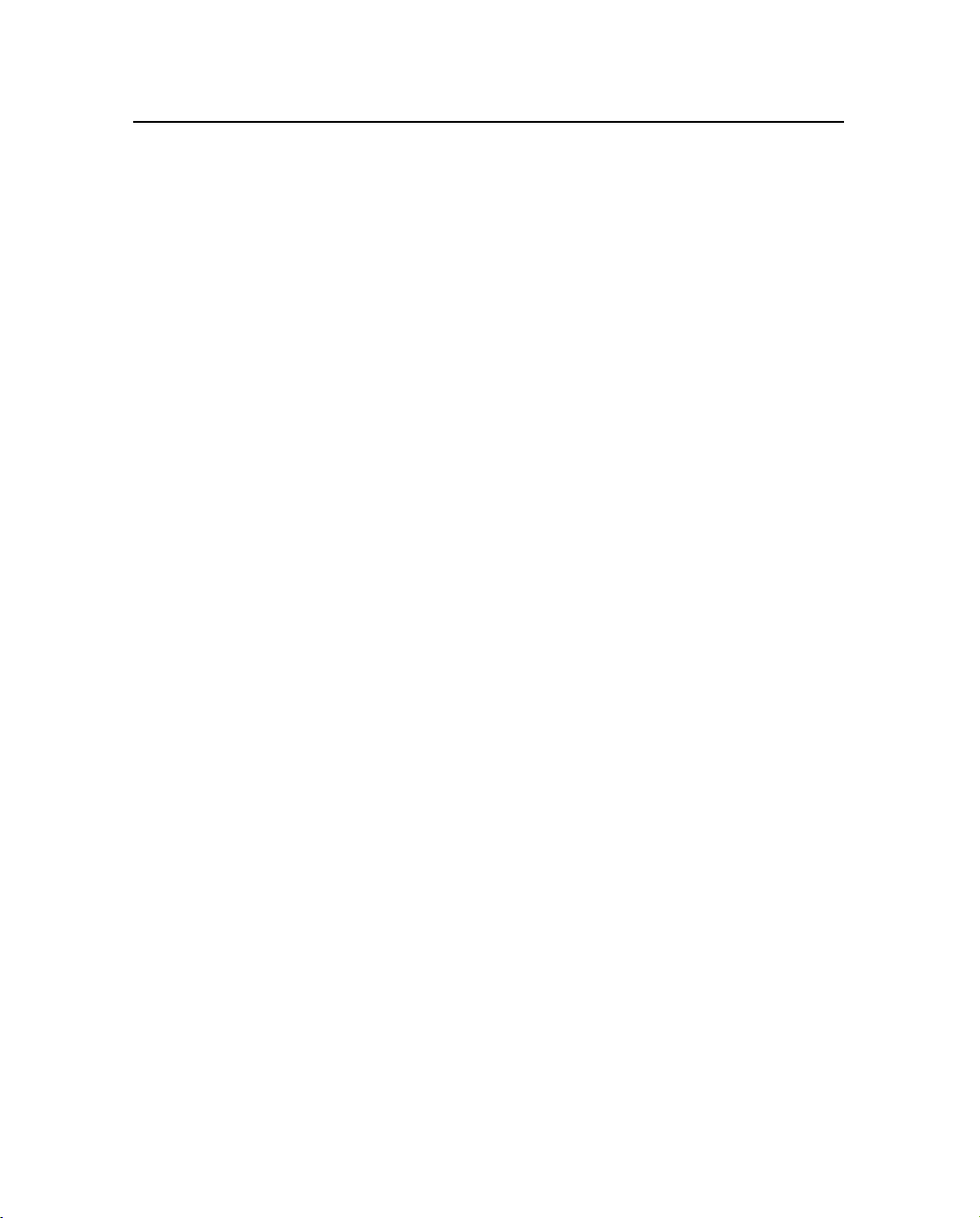
Acerca del presente manual
• Notas de actualización – con este producto se adjunta una hoja
de activación de garantía. Envíela para recibir automáticamente
notas de actualización. Estas contienen información importante
sobre modificaciones efectuadas en el software y hardwa re.
Póngase en contacto con su distribuidor local Trimble para
obtener más información sobre cont ratos de soporte del
software y fi rmware, y e l programa d e ampliaci ón de la gara ntía
del hardware.
• ftp.trimble.com: Use FTP de Trimble para enviar o recibir
archivos tales como correcciones del software, utilidades, y
FAQs. Alternativamente, acceda al sitio FTP desde el sitio de
Trimble en la Web en www.trimble.com/support/support.htm.
• Cursos de capacitación de Trimble: Considere un curso de
capacitación de Trimble para asegurarse de que está utilizando
el sistema GPS al máximo de sus posibilidades. Pa ra obtener
más información, visite el sitio de Trimble en la Web en
www.trimble.com/support/training.htm
Asistencia técnica
Si tiene algún problema y no puede encontrar la informaciónque
necesita en la documentación del producto, póngase en contacto con
su distribuidor local. Alternativamente, solicite asistencia técnica
usando el sitio de Trimble en World Wide Web:
www.trimble.com/support/support.htm
Formulario para las sugerencias del lector
Le agradecemos la adquisición de este producto. Agradeceríamos
también cualquier comentario sobre el manual. Sus comentarios nos
ayudarán a mejorar futuras revisiones. Todos aquellos que
contribuyen con evaluaciones especialmente útiles recibiránun
obsequio en agradecimiento.
Manual de softw are de GPS Pathfinder Office – Volumen 1 xv
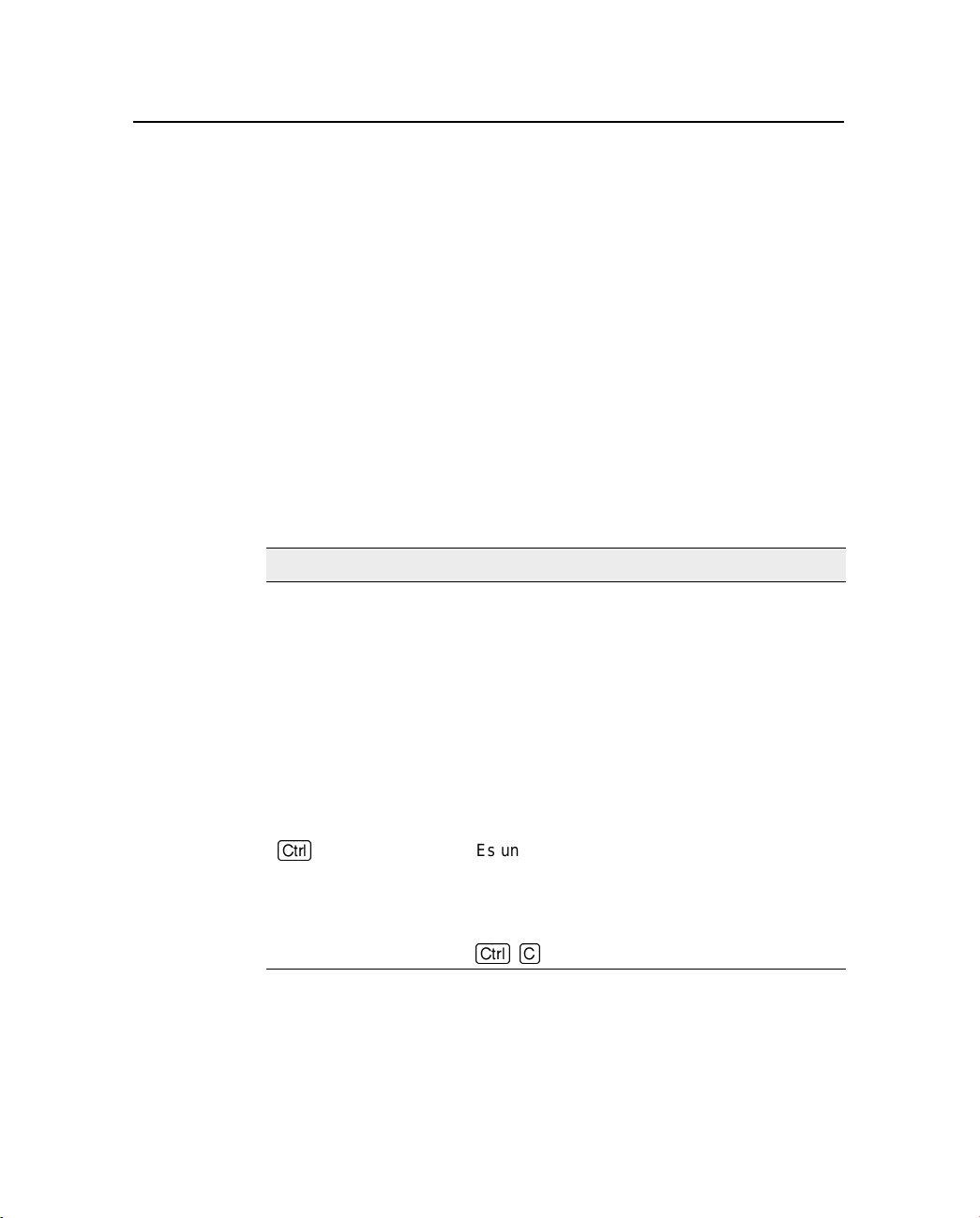
Acerca del presente manual
Para enviar sus comentarios, elija una de las siguientes opciones:
• Envíe un email a ReaderFeedback@trimble.com
• Cumplimente el formulario para sugerencias del lector que se
encuentra en la parte posterior de este manual y envíelo
siguiendo las instrucciones indicadas al final del formulario.
Si este formulario no es tá disponible, envíe los comentarios y
sugerenc ias a la dirección listada en la portada de este manual.
Se ruega que lo mande a la atención del grupo de publi caciones
técnicas (o sea: Attention: Technical Publicacions Group).
Convenciones del documento
Las convenciones del documento son las siguientes:
Convención Definición
Cursiva Identifica los menús de software, comandos del
menú, cuadros de diálogos y los campos de
cuadro de diálogo.
Helvética Angosta Representa los mensajes que se ven en
pantalla.
Helvética negrita Identifica un botón de comando del software o
representa información que debe teclear en una
pantalla de software o en una ventana.
“Select Cursiva /
Cursiva”
[Ctrl]
Es un ejemplo de una tecla de función del
Identifi ca la secuencia de menús, com andos o
cuadros de diálogo que deben elegirse para
poder acceder a una pantalla determinada.
hardware que se debe presionar en la
computadora personal (PC). Si tiene que
presionar más de una tecla a la vez, ello se
representa con el signo más, por ejemplo,
[Ctrl]+[C]
.
xvi Manual de software de GPS Pathfinder Office – Volumen 1
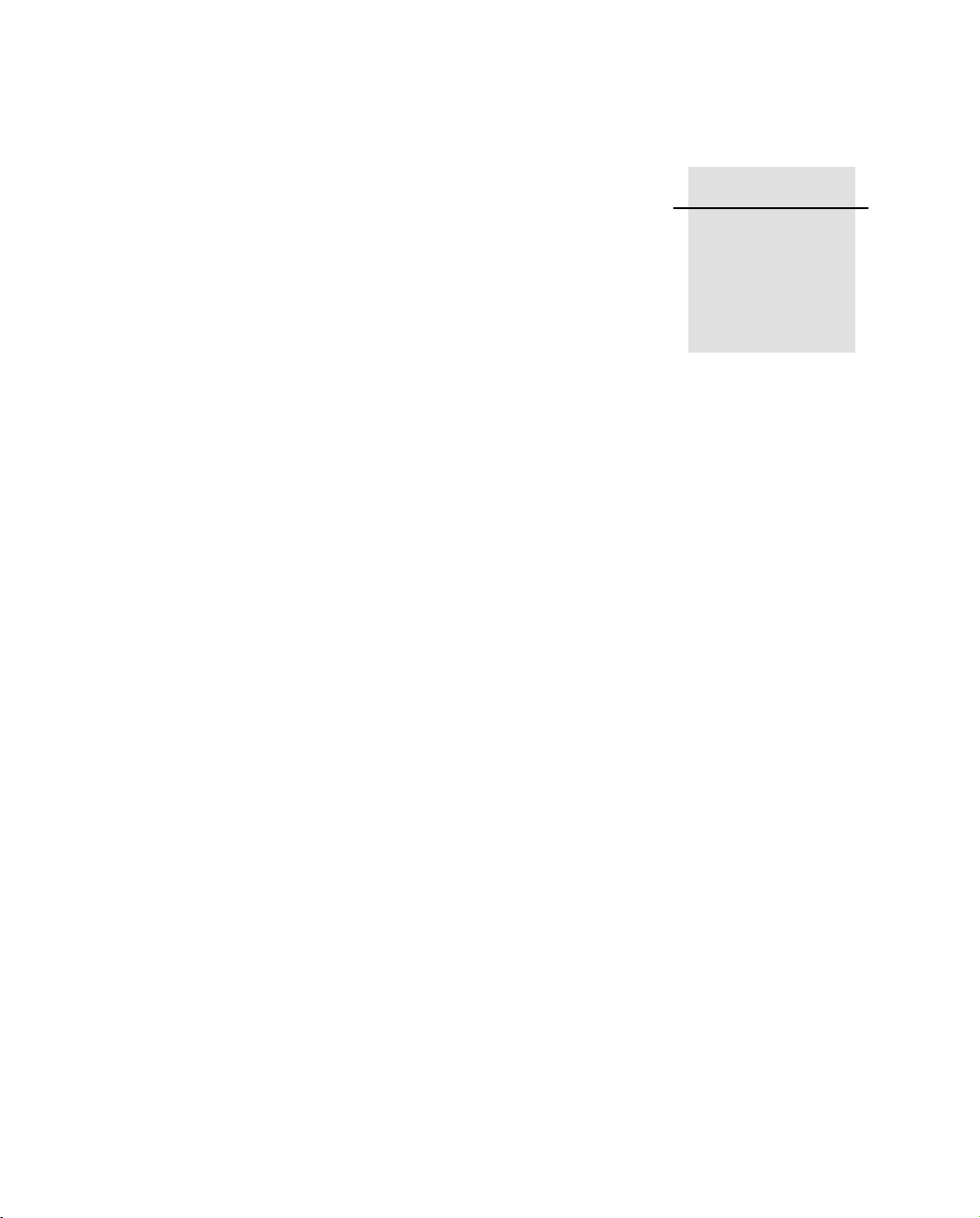
CAPÍTULO
1 Software GPS Pathfinder
Office
En este capítulo encontrará:
■ Introducción
■ Menú Archivo
■ Menú Editar
■ Menú Ver
■ Menú Datos
■ Menú Utilidades
■ Menú Opciones
■ Menú Ventana
■ Menú Ayuda
■ Registro
■ Trimble en la Web
■ Apoyo en línea
Capítulos relacionados:
1
■ Capítulo 2, Archivos de fondo
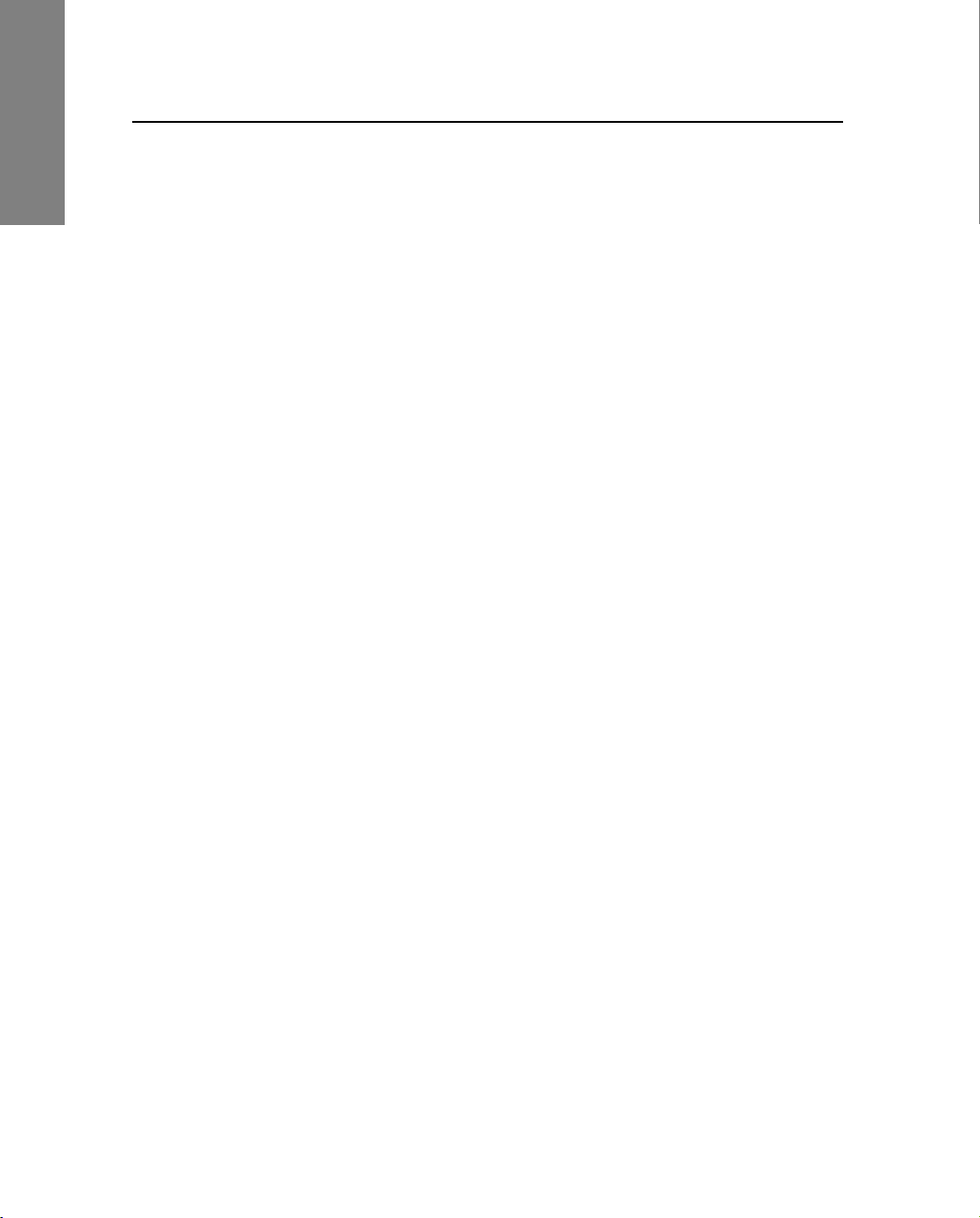
GPS
1 Software GPS Pathfinder Office – Introducción
1.1 Introducción
Pat hfinder Office
Trimble Navigation Limited ha creado el software GPS Pathfinder®
Office para administrar y procesar datos capturados utilizando
sistemas cartográficos de Trimble y sistemas de captura de datos GIS.
El software GPS Pathfinder Office se ejecuta en Microsoft
Windows Me, Windows 2000, Windows 98, Windows 95, Microsoft
Windows NT 4, ó posterior. Este provee todas las herramientas
necesarias para administrar un proyecto de captura de datos, para
manejar datos de la s eri e c omple ta de los sistemas de captura de datos
GIS y cartográfico que utilizan receptores del Sistema de
Posicionamiento Global (GPS) de Trimble.
El software GPS Pathfinder Office le permite:
• planificar los mejores tiempos para capturar posiciones GPS,
utilizando la potente utilidad de planificación de misiones
Quick Plan™
• crear proyect os separ ados, que le permit en admi nistrar l os da tos
asociados a los mismos de forma eficaz y conveniente
• construir y editar dicci onarios de dat os, que se pueden usar para
controlar la operación de captura de datos y que aseguran que
los datos capturados sean completos, precisos y compatibles
con el paquete GIS, CAD o la base de datos
• transferir archivos con receptores GPS, colectores de datos de
mano y computadoras de campo
• mostrar y editar los datos capturados en la oficina,
opcionalmente superponiendo estos datos en un mapa de fondo
vector o en uno imagen (por trama)
• procesar los datos GPS de posi ción para mejorar la precisión de
los mismos
• exportar los datos capturados, procesados y editados a un
formato GIS, CAD o de base de datos
• producir un dibujo a escala como un registro en papel de los
datos
2 Manual de software de GPS Pathfinder Office – Volumen 1
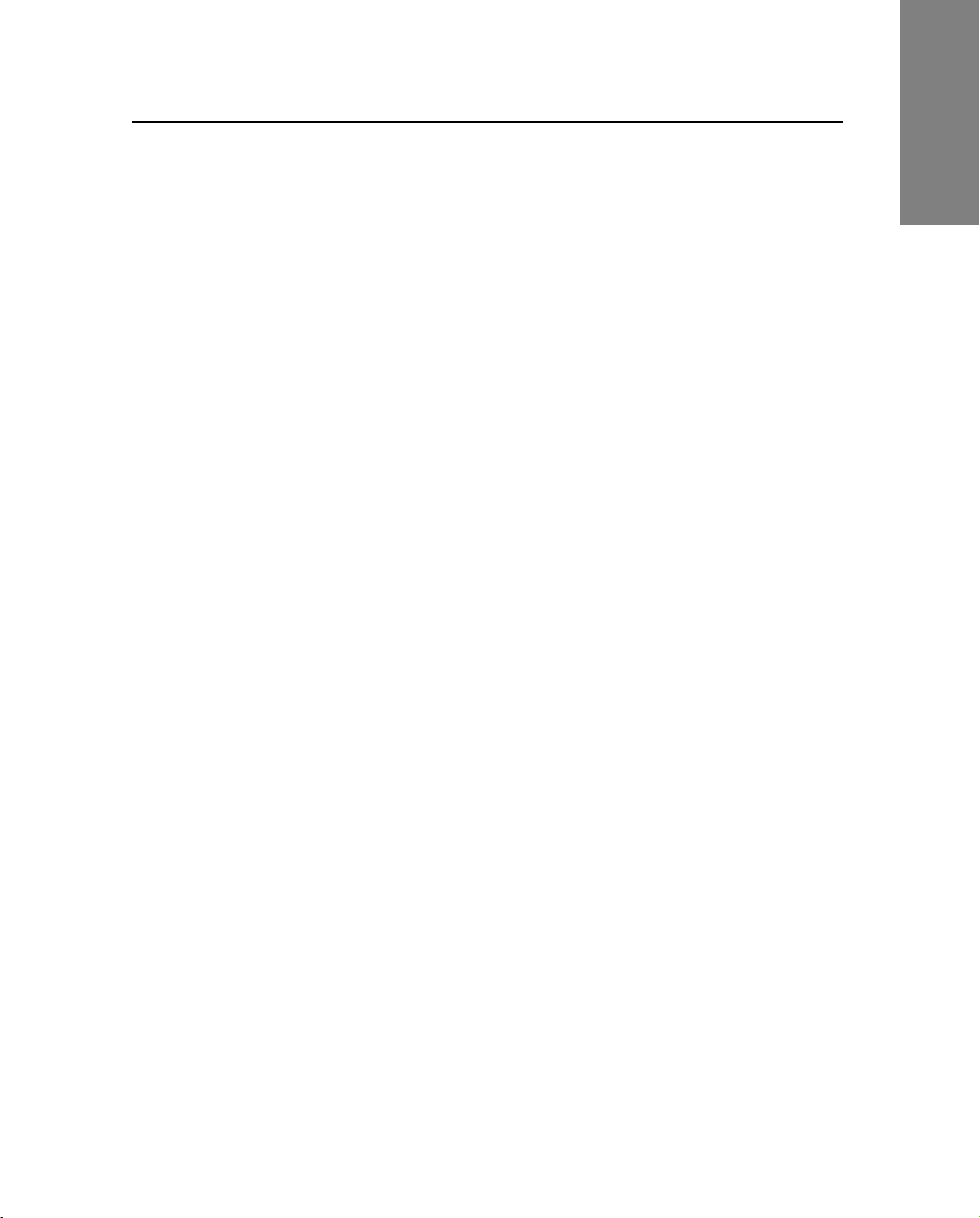
Software GPS P at hfi nder Office – Introducción 1
1.1.1 Acceso restringido a archivos
GPS
Si está ejecutando el software GPS Pathfinder Office en red como
cliente, es posible que no pueda usar algunos archivos porque tienen
acceso de lectura y escri tura re stri ngido. Si rec ibe un mensaj e de error
al intentar trabajar con estos archivos, sírvase ponerse en contacto con
el administrador del sistema.
Pat hfinder Office
Manual de softw are de GPS Pathfi nde r Office – Volumen 1 3
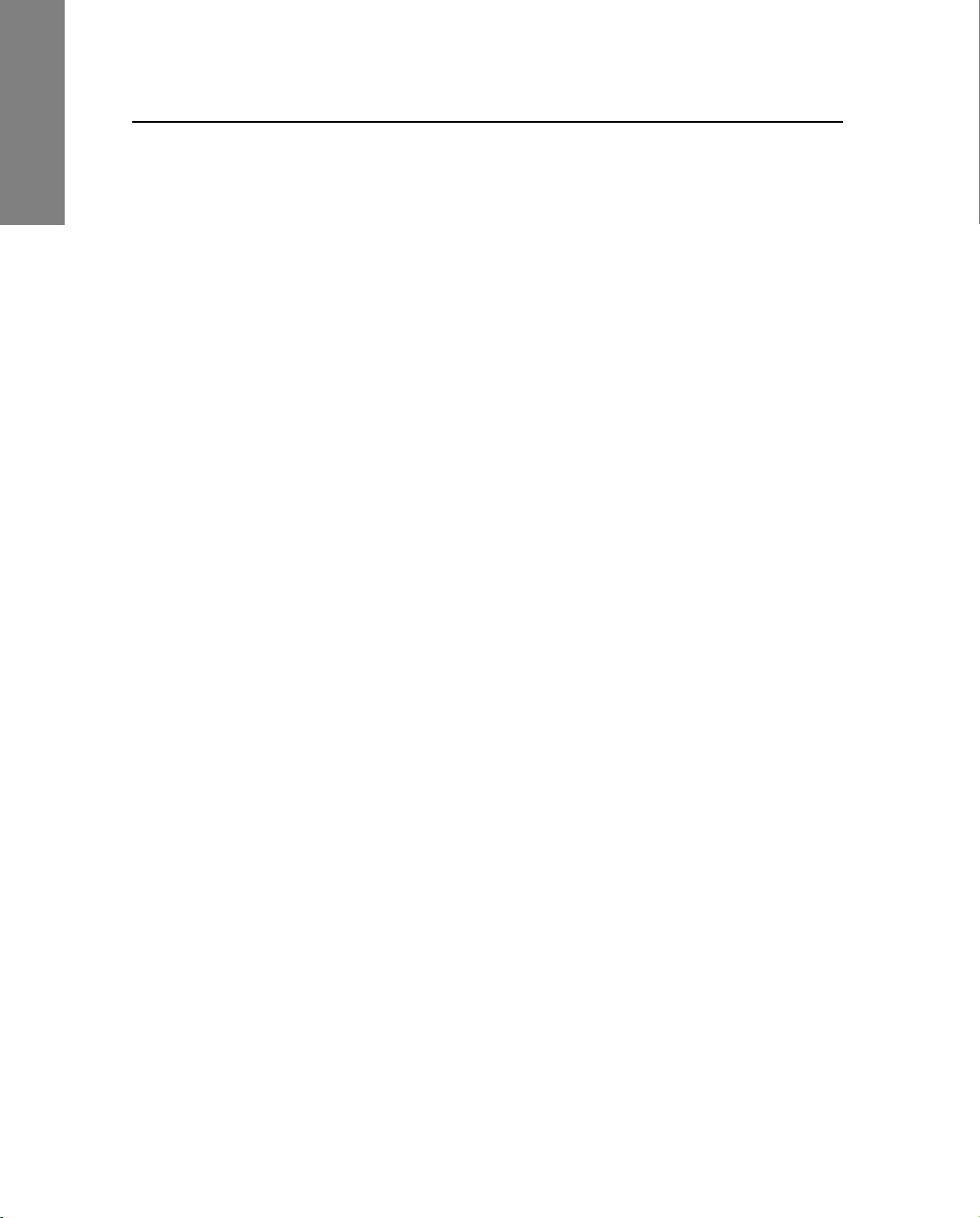
GPS
1 Software GPS Pathfinder Office – Menú Archivo
1.2 Menú Archivo
Pat hfinder Office
El menú Archivo agrupa com andos de archivos. El software GP S
Pathfinder Office utiliza:
• archivos de datos para la presentación, consulta, y edición de
datos
• archivos de fondo para visualizar el mapa de una zona
• archiv os de puntos de ruta para almacenar y prepara r l os puntos
de ruta
El menú Archivo también le permite trabajar con proyectos.
Los diálogos para la apertura de archivos tienen un formato estándar
de Windows. Para obtener información sobre cómo utilizarlos,
consulte Bases par a el manejo en la Guía de iniciación del software
GPS Pathfinder Office.
1.2.1 Abrir
Sólo puede abrirse un único archivo de datos para ver o editar. Puede
abrirse más de un archivo pero sólo para ver y consultar.
4 Manual de software de GPS Pathfinder Office – Volumen 1
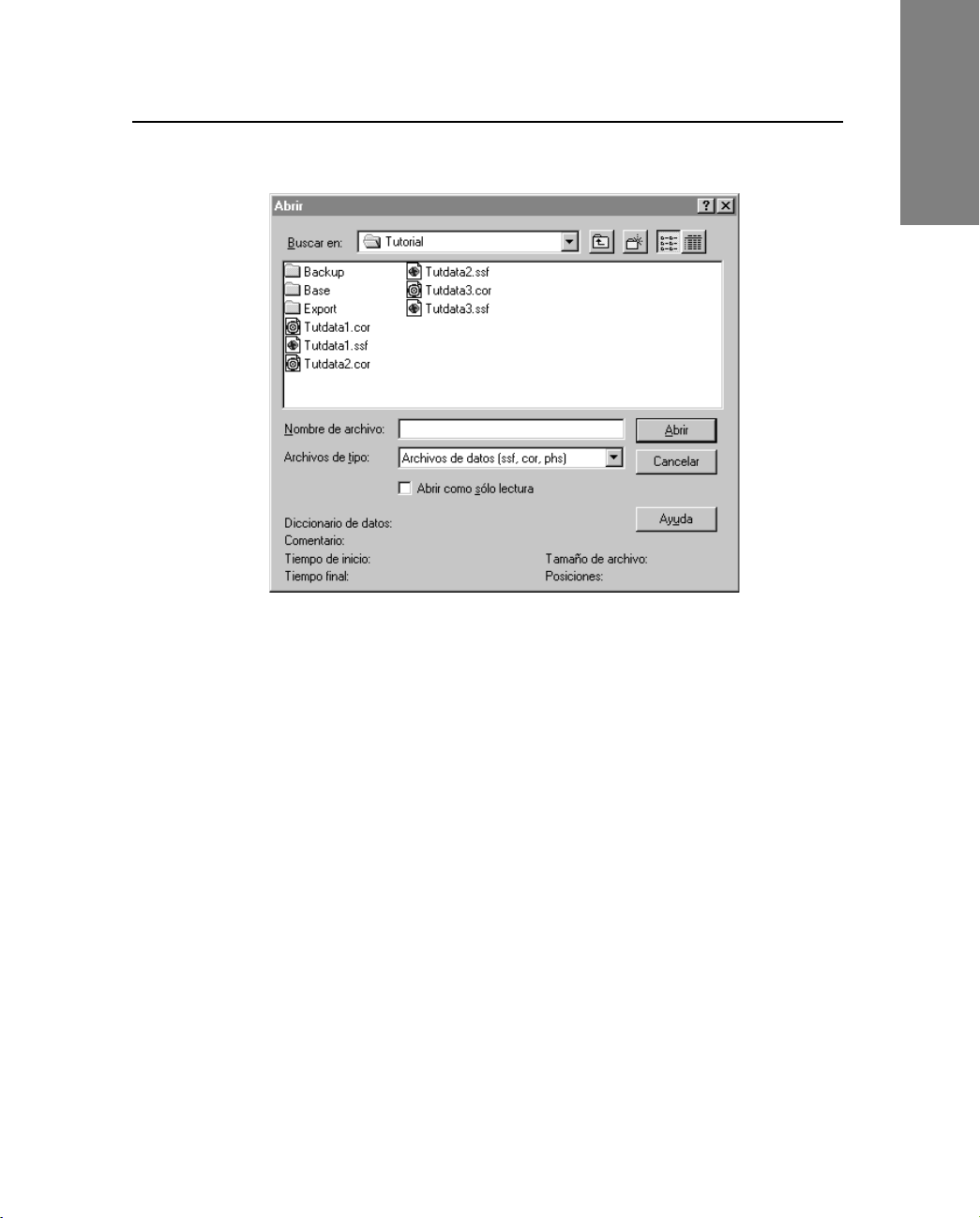
Software GPS Pathfinder Office – Menú Archivo 1
Seleccione Ar chivo / Abrir y aparecerá el siguiente diálogo:
Use este diálogo para sel ecc io nar y abrir uno o más archivos de datos.
Por defecto se selecci ona el último conjunto de archivos utilizado. Por
ejemplo, si se acaba de descargar un conjunto de archivos SSF de un
colector de datos, éstos serán los que se seleccionen. Cuando se
selecciona un archivo se muestra información sobre el mismo en la
parte inferior del diálogo.
GPS
Pat hfinder Office
Buscar en Este campo muestra el nombre de la carpeta actual y la
ventana inmediatamente bajo el mismo muestra las carpetas y
archiv os que cont iene. La vi sta de esta venta na es bien i conos grande s,
iconos pequeños, lista, o det al les . Cuand o el con te nid o no quepa en la
ventana aparecerán barras de desplazamiento.
Nombre de archivo Por defecto este campo contiene la lista de los
archiv o s de datos recientemente usados. Se pued e c ambi ar la unidad y
carpeta, para obtener el archivo que desee, recorriendo las carpetas y
unidades del diálogo Abrir o seleccionando un proye cto diferent e en el
comando Proyecto (del menú Archivo) para moverse a la carpeta de
datos de dicho proyecto.
Manual de softw are de GPS Pathfi nde r Office – Volumen 1 5

GPS
Pat hfinder Office
1 Software GPS Pathfinder Office – Menú Archivo
Archivos de tipo El campo Archivos de tipo especifica el tipo de
archiv o s que aparecen en la ventana bajo el campo Busc ar e n. Hay las
siguientes opciones:
Elija... Para mostrar...
Archivos de datos archivos de uno de estos tres tipos
Archivos de datos de campo
(*.ssf)
Archivos corregidos (*.cor) archivos que se han corregido
Archivos Fase (*.phs) archivos de da tos crea dos util iza ndo
Todos los archivos(*.*) todos los archivos de la carpeta
Abrir como Sólo lectura Si va a abrir un archivo de datos único,
verifique esta casilla para asegurarse de que el archivo no pueda
cambiarse de forma inadvertida. Si va a abrir más de un archivo de
datos, esta casilla estará inhabilitada ya que no se puede editar ni
guardar más de un archivo por vez. La casilla también estará
inhabilitada si el software GPS Pathfinder Office está en modo demo.
especificados
(*.ssf, *.cor, *.phs)
archivos de datos creados en el
campo
diferencialmente
el software Procesador de fase
(Phase Processor)
Diccionario de datos/Comentario Estos campos muestran el nombre
interno del diccionario de datos del archivo de datos y cualquier
comentario introducido al respecto. Se refieren al archivo de datos
seleccionado en la ventana bajo el campo Buscar en, o al archivo
seleccionado por última vez si la selección de archivos es múltiple.
Tiempo de inicio / Tiempo final Estos campos indican cuándo se
registraron la primera y última posición del archivo de datos. Se
refieren al archivo de datos seleccionado en la ventana bajo el campo
Buscar en, o al archivo seleccionado por última vez si la selección de
archivos es múltiple.
6 Manual de software de GPS Pathfinder Office – Volumen 1
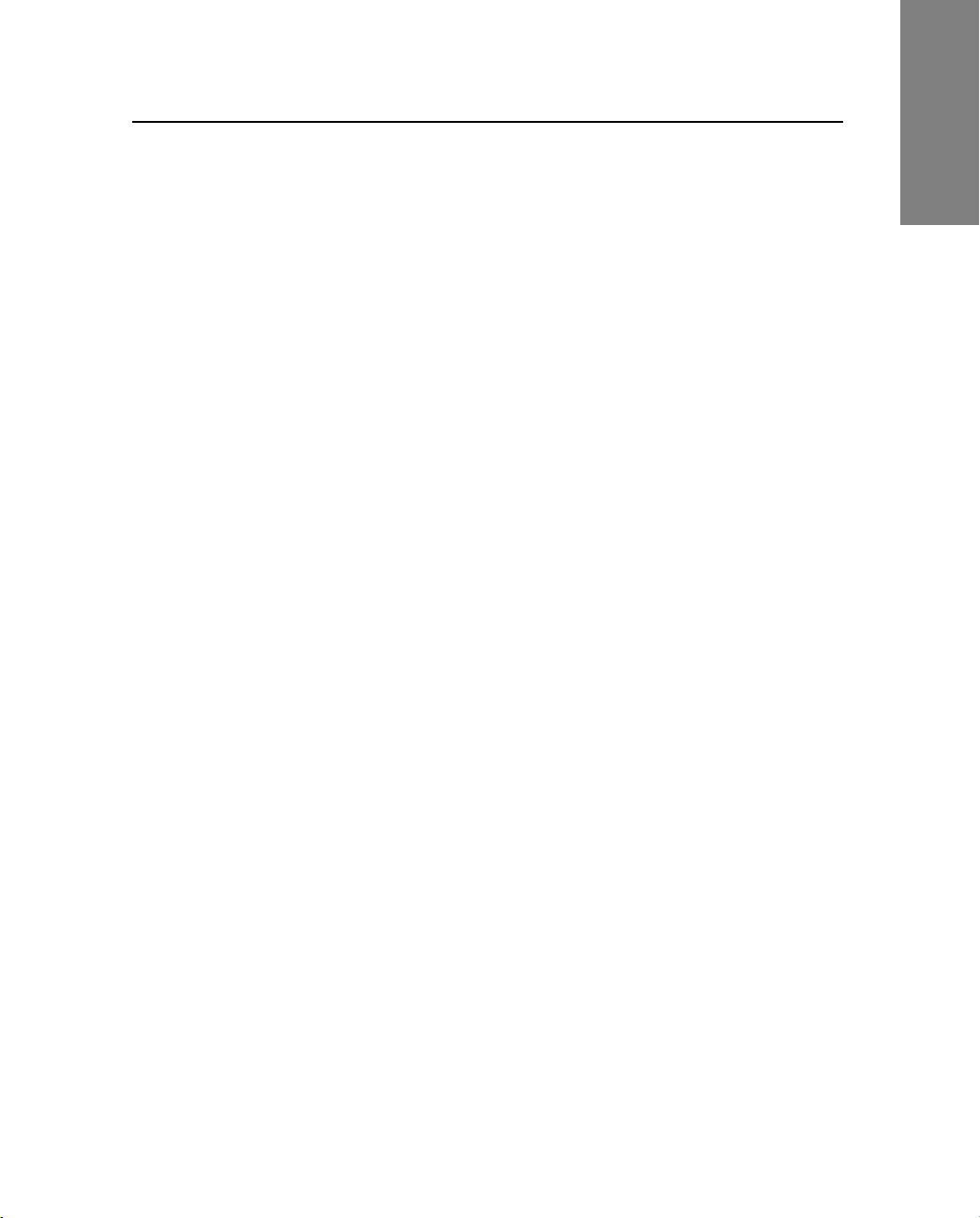
Tamaño de archivo Este campo muestra el tamaño del archivo de
datos. Se refiere al archivo seleccionado en la ventana bajo el campo
Buscar en, o al archivo seleccionado por última vez si la selección de
archivos es múltiple.
Posiciones Este campo muestra el número de posiciones GPS
almacenado en el archivo de datos. Se refiere al archivo seleccionado
en la ventana bajo el campo Buscar en, o al archivo seleccionado por
última vez si la selección de archivos es múltiple.
Abrir y Cancelar Haga clic en Abrir para abrir el /os archi vo/ s de datos
seleccionados. Si se hace clic en Cancelar se cerrará el diálogo sin
seleccionarse ningún archivo.
1.2.2 Guardar
Seleccione Archivo / Guardar para guardar el archivo de datos actual.
1.2.3 Guardar como
Seleccione Archivo / Guardar como para guardar el archivo de datos
actual con un nombre de archivo diferente o guardarlo en otra
ubicación.
Software GPS Pathfinder Office – Menú Archivo 1
GPS
Pat hfinder Office
1.2.4 Cerrar
Cuando haya terminado de trabajar con un archivo de datos, podrá
cerrarlo.
Manual de softw are de GPS Pathfi nde r Office – Volumen 1 7
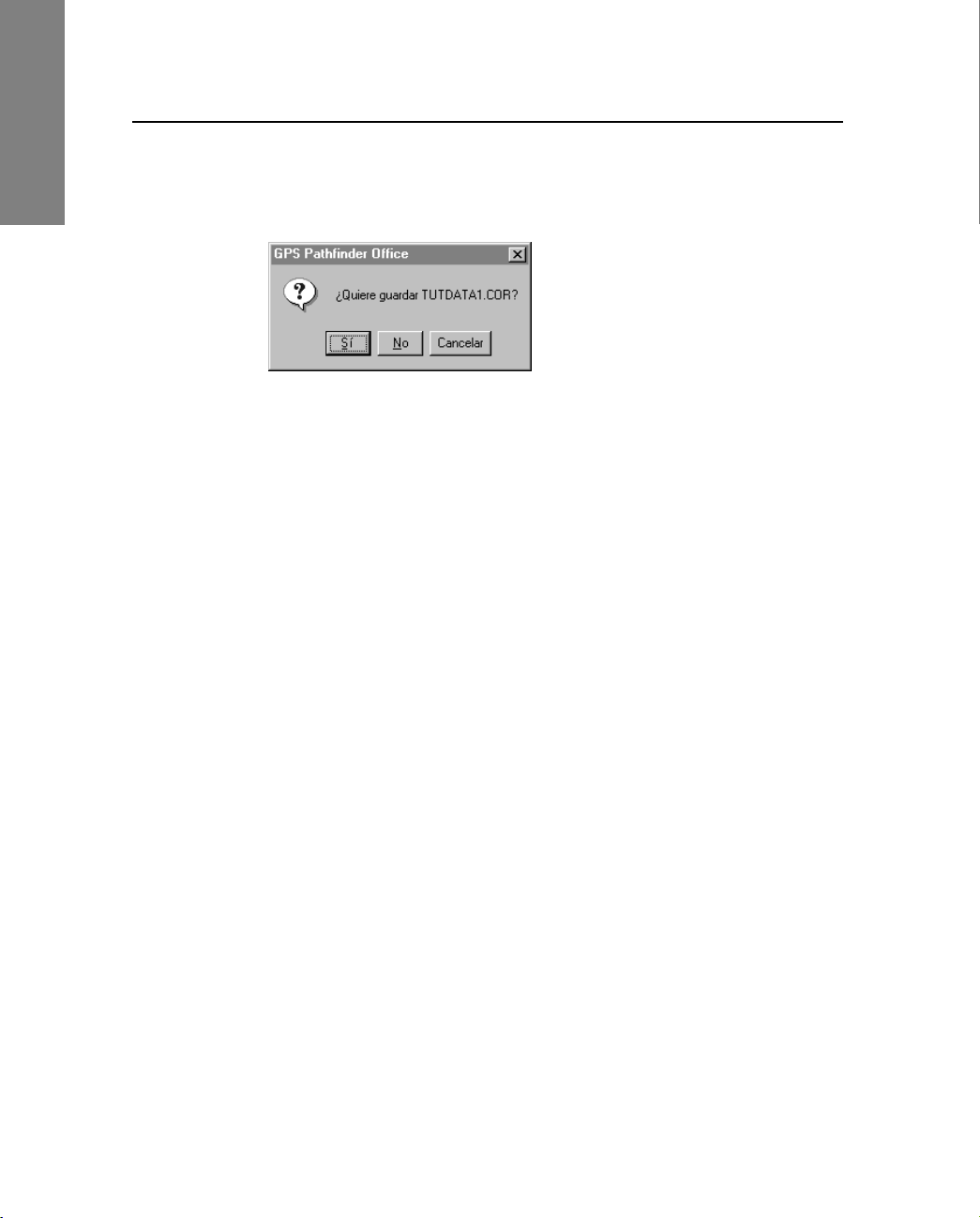
GPS
Pat hfinder Office
1 Software GPS Pathfinder Office – Menú Archivo
Seleccione Ar chivo / Cerrar. Si el archivo no se ha modificado, éste
simplemente se cerrar á. Pero, si se efectuaron cambi os en el mismo, se
le pedirá que confirme si desea guardarlo:
Haga clic en
archivo y abandonar cualquier cambio. Durante el proceso, aparecerá
una barra de progreso.
1.2.5 Proyectos
Este comando le permite se lecciona r un proye cto exi stente o cr ear uno
nuevo.
El dividir su trabajo en proyectos ayuda con la administración de
archiv os. S e puede n co nf igur ar pr oyec tos pa ra dist intos tipos de da tos.
Por ejemplo, si usted es un asesor o un contratista, podría crear un
proyecto para cada cliente, para cada trabajo pr in cipal, cada ciudad en
las que trabaja, o para cada mes.
Cuando cree un proyecto, déle un nombre y (opcionalmente) un
comentario que describa con más detalle el tipo de trabajo de que se
trata.
También pueden especificarse tres carpetas para almacenar archivos
con fines diferentes (copia de seguridad, exportar, y base).
Sí para guardar el a rchi vo de datos, o en No para cerrar el
8 Manual de software de GPS Pathfinder Office – Volumen 1
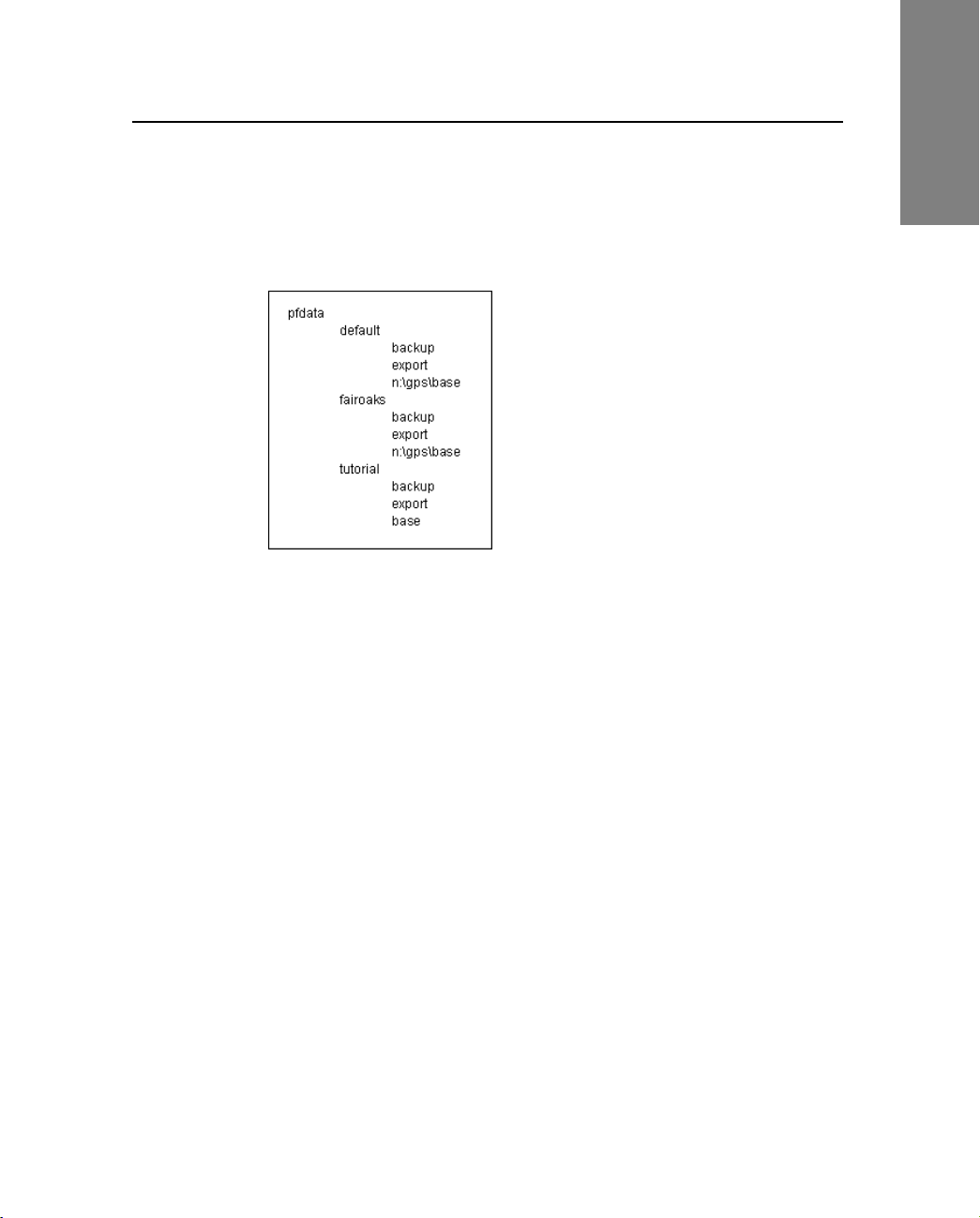
Software GPS Pathfinder Office – Menú Archivo 1
La Figura 1.1 muestr a un ejemplo de la est ructur a de una c arpet a. Hay
tres proyectos: Default (Por defecto), Fairoaks, y Tutorial, cada uno
con tres carpetas. La carpeta base de los dos primeros proyectos es
común para todos los proyectos de la empresa y está en una unidad de
red.
Figura 1.1 Ejemplo de la estructura de la carpeta de un proyecto
Cuando se selecciona un pr oyect o, el softw are v a al área de trabajo del
proyecto. Por ej emplo, si se ha s elecc ionado Ar c hivo / Abrir para abrir
un archiv o d e datos , el diálogo Abrir mostrará los archiv os de datos de
la carpeta del proyecto.
GPS
Pat hfinder Office
La creación de proyecto l e ay uda a manejar una estructura de carpetas
apropiada. Esta estr uctura es fle xible. Las ca rpetas que se espe cifiquen
sólo serán las por defecto; usted siempre podrá cambiarlas y
almacenar sus datos en cualquier otro lugar. Las carpetas copia de
seguridad (backup), para exportar (export), y la de archivos base no
necesitan ser las carpetas del proyecto actual, pueden ser carpetas
compartidas por los usuarios de una red, de forma que todos ellos
puedan tener acceso a dichos archivos, o pueden ser la carpeta del
proyecto en sí.
Manual de softw are de GPS Pathfi nde r Office – Volumen 1 9

GPS
Pat hfinder Office
1 Software GPS Pathfinder Office – Menú Archivo
La instalación elije como valor por defecto estándar el ubicar los
archivos de puntos de ruta, diccionario de datos, y de fondo en una
carpeta de proyectos base (normalmente \PFDATA). Sin embargo, si
desea organizar estos archivos en función de un proyecto, podrá
almacenarlos en la carpeta del proyecto.
El software usa la estructura de la carpeta del proyecto donde sea
apropiado. Sinó, ‘recuerda’ la carpeta donde usted almacenó un
archivo de un tipo particular por última vez.
Seleccione Ar chivo / Proyectos y aparecerá el siguiente diálogo:
Este diálogo muestra info rmación sobre el proyecto actual. Aparecerá
cuando se inicie el software, si se verifica la casilla Mostrar este
diálogo al empezar.
Nombre del proyecto Este campo muestra el proyecto actual. Para
seleccionar un proyecto diferente, haga clic en el botón de flecha y
elija el proyecto de la lista desplegable.
Comentario Este campo muestra la información qu e se ha introduci do
al crear el proyecto actual.
10 Manual de software de GPS Pathfinder Office – Volumen 1
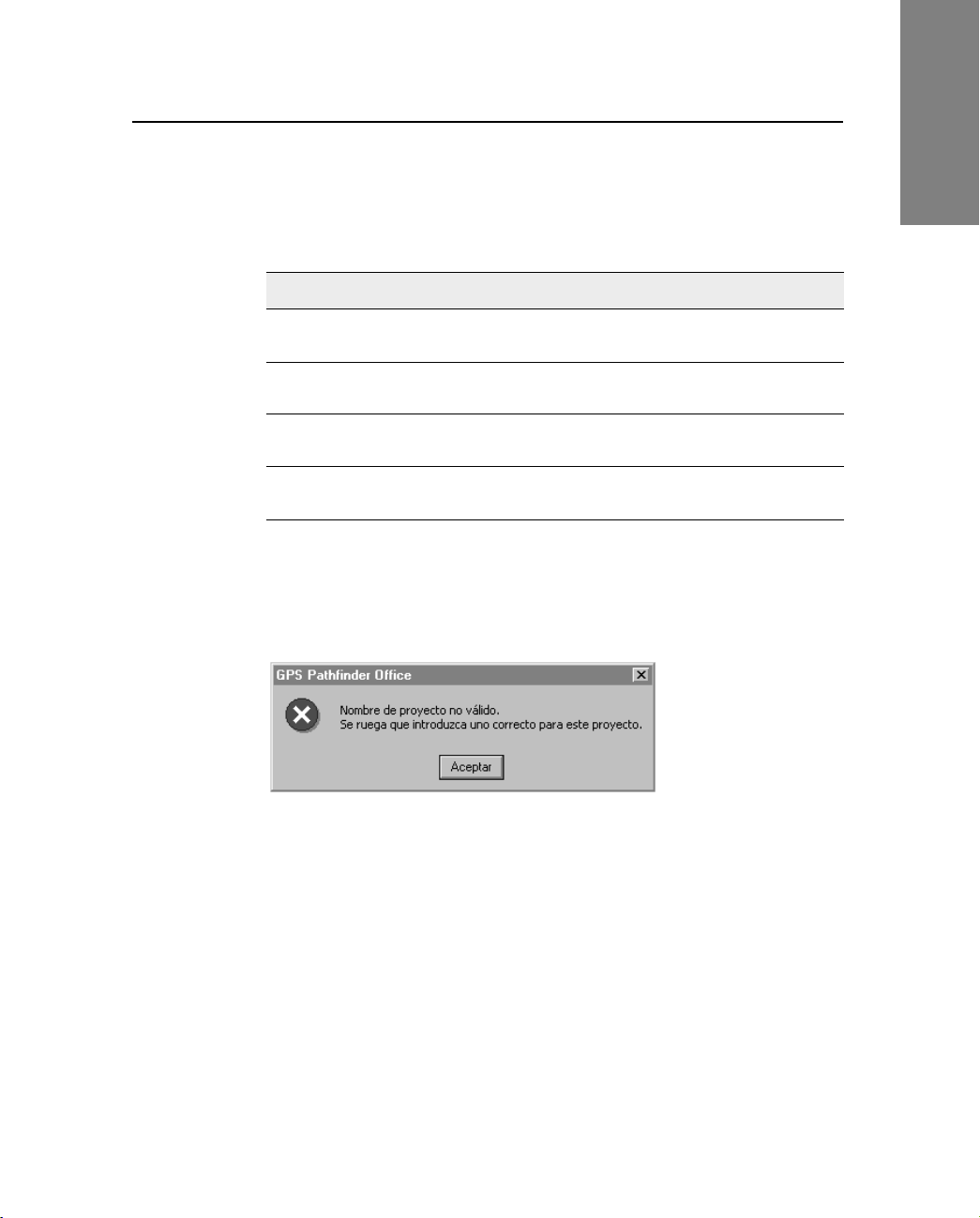
Software GPS Pathfinder Office – Menú Archivo 1
Carpeta por defecto para Este cuadro de grupo muestra información
sobre el proyecto actual. La Tabla 1.1 muestra la información sobre el
proyecto actual que se visualiza en este campo:
T a b la 1.1 Información del proyecto
Elemento Muestra la ruta de acceso y el nombre de ...
GPS
Pat hfinder Office
Carpeta del
proyecto
Archivos de
seguridad
Archivos para
exportar
Archivos base la carpeta que contiene los archivos base del proy ect o
Nuevo Haga clic en Nuevo para crear un nuevo proyecto. Aparecerá
la carpeta principal del proyecto actual.
la carpeta que contiene los archivos de seguridad del
proyecto ac tual .
la carpeta que contiene los archivos para exportar del
proyecto ac tual .
actual.
el diálogo Carpetas del proyecto. Si introduce el nombre de un
proyecto nuevo que contiene caracteres como ?, +, >, o “ se mostrará
el siguiente mensaje:
Haga clic en
Quitar Haga clic en Quitar para quitar el proyecto del campo Nombre
Aceptar e introduzca el nombre para el nuevo proyecto.
del pr oyecto de la lista de proyectos. Quitar no elimina ningún archi vo
ni carpeta; puede util izarse para l imitar los pro yectos qu e aparezcan en
la lista desplegable Nombre del proyecto a aquéllos con los que se
trabaje en la actualidad. Antes de quitar el proyecto de la lista se le
pedirá que confirme dicha acción.
Manual de softw are de GPS Pathfinder Office – Volumen 1 11
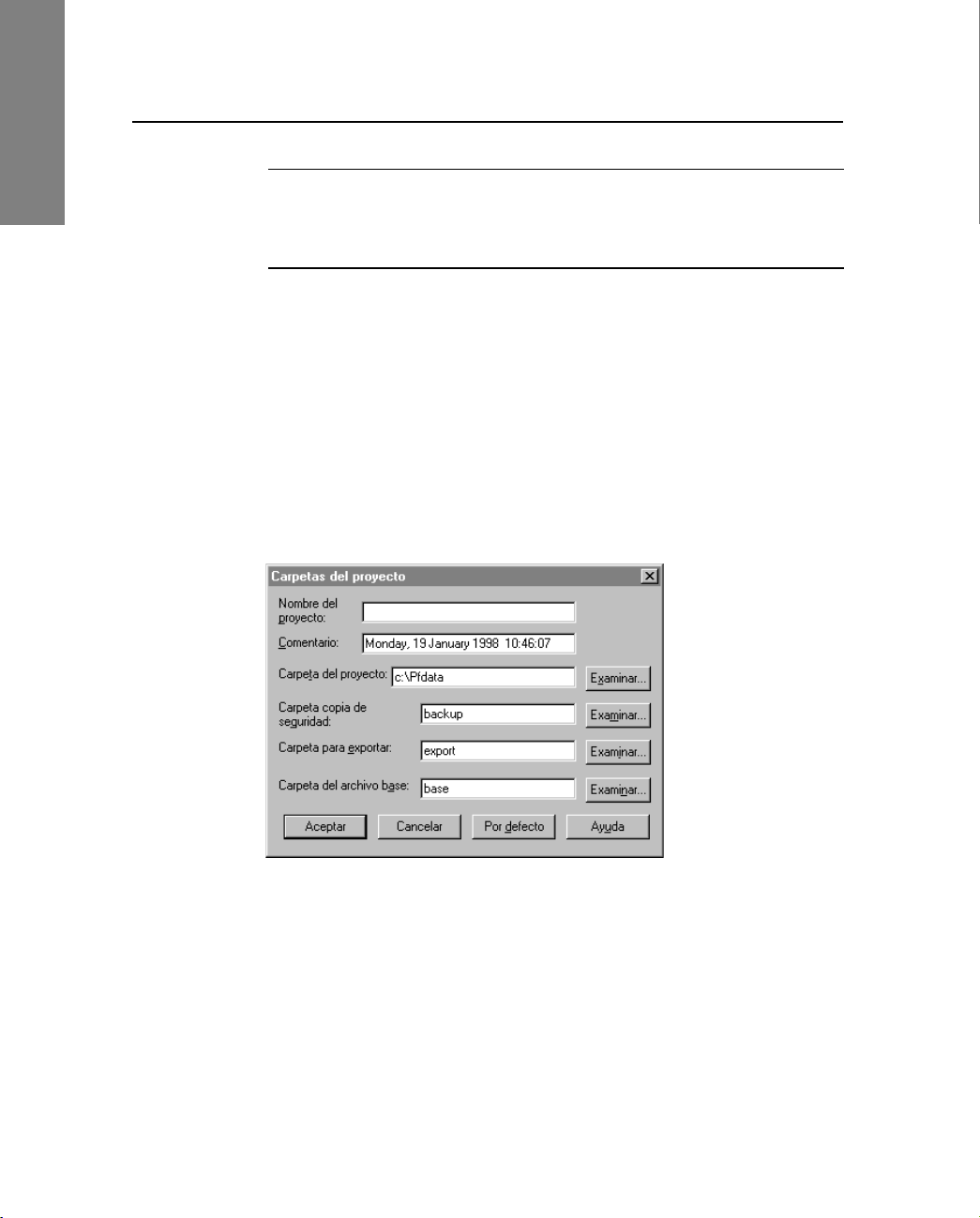
GPS
1 Software GPS Pathfinder Office – Menú Archivo
Pat hfinder Office
B
Sugerencia – Para restaurar un pro y ecto quitad o, seleccione Nuevo, y a
continuación utilice los botones
del/os proyecto/s. Introduzca un nombre y comentario para el proyecto, y
haga clic en Aceptar.
Modificar Haga clic en Modificar para alterar l a información sobre el
proyecto actual. Apar ecerá el diálogo Carpetas del proyecto.
Mostrar este diálogo al empezar Use esta casilla de verificación
para especificar si desea o no que el diálogo Seleccionar proyecto se
abra automáticamente al iniciarse el programa.
Diálogo Carpetas del proyecto
Cuando haga clic en
proyecto, aparecerá el siguient e diálogo:
Nuevo o en Modificar en el diálogo Seleccionar
Examinar para seleccionar la carpeta
12 Manual de software de GPS Pathfinder Office – Volumen 1

Software GPS Pathfinder Office – Menú Archivo 1
Utilice este diálogo para especificar el nombre y la estructura de las
carpetas del nuevo proyecto. Hay cuatro carpetas involucradas: una
para el proyecto, y otras tres. El software provee los nombres para las
carpetas, tomados del proyecto más reciente. Estos pueden editarse, o
puede usarse
Examinar para seleccionar una carpeta diferente. Los
campos de la carpeta muestran caminos relativos, si se especifican
carpetas dentro de la carpeta del proyecto. La misma carpeta puede
estar especifi cada en varios campos Carpeta. Si se deja el campo
Carpeta en blanco, éste utilizará la carpeta del proyecto. Por ejemplo,
si deja Carpeta para exportar en blanco, la ubicación por defecto para
los archivos de exportación será la carpeta del proyecto.
Nombre del proyecto Es te ca mpo muestr a el pr oye cto. I ntroduz ca un
nombre cuando cree un nuevo proyecto. Cuando modifique uno
existente, no podrá alterar su nombre. Si introduce un nombre que
contiene caracteres inválidos ?, +, >, o “ se mostrará el siguiente
mensaje de error. Haga clic en
Aceptar e introduzca el nombre para el
nuevo pro yecto.
GPS
Pat hfinder Office
Comentario Opcionalmente, en este campo se puede introducir un
comentario sobre el proyecto. Este comentario puede proveer
información útil cuando se busque el proyecto correcto más adelante.
Carpeta del proyecto Este campo especifica la carpeta origen del
proyecto a crear. El software llena el campo con el camin o de la
carpeta principal del último proyecto y una carpeta derivada del
campo Nombre del proyecto. Puede editarse tanto el camino como el
nombre, o utilizarse
Examinar para seleccionar una carpeta diferente.
Nota – Si se cambia la carpeta del proyecto, los archivos de datos
estarán en la carpeta ori ginal. Los pr oye ctos simplemen te indican una
carpeta.
Manual de softw are de GPS Pathfinder Office – Volumen 1 13

GPS
Pat hfinder Office
1 Software GPS Pathfinder Office – Menú Archivo
Carpeta copia de seguridad Este campo especifica la carpeta para
las copias de seguridad d e los datos. Si se crean copias de seguridad
mientras se transfieren archivos a la computadora de oficina, esta
carpeta será la ubicación por defecto para estos archivos. Consulte el
Manual del software GPS Pathfinder Office Volumen 3 para obtener
más información al respecto.
Carpeta para exportar Este campo especifica la carpeta para los
archiv os que la utilida d Exportar saca en un formato adecua do para un
sistema GIS o CAD.
Carpeta del archivo base Este campo especifica la carpeta para los
archivos registrados por un receptor base (o referencia). Se necesitan
archivos base para poder corregir diferencialm ente los archivos de
datos. Si su empresa ha configurado una carpeta para los archivos
base, usted podrá especificar esta ca rpeta, de forma que se utilicen los
archivos apropiados directamente de la red cuando se necesiten para
corrección diferencial.
Por defecto Este campo configura los campos de las carpetas a copia
de seguridad, exportar, y base, respectivamente.
Examinar A lo largo de cada campo de carpeta hay botones
Examinar. Estos le permiten localizar una carpeta existente, o crear
una nueva en la ubicación deseada.
1.2.6 De fondo
Use este comando para seleccionar múltiples archivos de fondo y
cargarlos. La ventana del Mapa podrá mostrarlos como fondo.
Los archivos de fondo son sólo para ver; no pueden editarse, ni
accederse a la información sobre características que contienen.
Proveen un f ond o, que proporciona una orientación visual de archivos
de datos y de puntos de ruta.
14 Manual de software de GPS Pathfinder Office – Volumen 1

Software GPS Pathfinder Office – Menú Archivo 1
Se pueden exportar datos de su sistema GIS o CAD, o utilizar un
archivo de datos de una sesión de captura de datos anterior como
fondo. Los archivos de fondo pueden estar en formato de vector
(dibujos) o en formato ‘imagen’ (por trama). Los archivos de vector
pueden estar en cualquier sistema de coordenadas; al cargarse, los
datos se transforman pa ra coincidir con el sistema de coordenadas
actual. Los archivos de imagen sólo se cargan si están en el sistema de
coordenadas actual; no pueden transformarse.
Para proveer una presentación completa se pueden cargar varios
archivos de una vez. Estos archivos pueden tener diversos formatos.
Los formatos soportados se muestran en la Capítulo 2, Archivos de
fondo.
GPS
Pat hfinder Office
Nota – Los archivos de imagen deben estar georeferenciados.
Algunos archivos, por ejemplo, MrSID
™
contienen información
georeferencial, pero otros archivos deben tener un archivo mundial
asociado. Este archivo mundial puede generarse a partir de un
archivo de imagen utilizando un programa georeferenciado, que
provee información que une los pixeles del archivo a las coordenadas
del mundo real.
Para obtener más información sobre estos fo rmatos y la fo rma en que
el software GPS Pathfinder Office los procesa, consulte Capítulo 2,
Archivos de fondo.
La selección de archivos de fondo tiene dos partes:
• compilación de una lista de archivos que quiera utilizar
• selección de la lista del/os archivo/s que quiera utilizar en la
sesión actual, y su carga
Cuando se añada un archi v o a la li sta, e l soft w are as ume que es tá en e l
sistema de coordenadas actual (a excepción de los arch ivos SSF, que
siempre están en el sistema de coordenadas Lat/Long). Si el archivo
está en un sistema de coordenadas diferente, añádalo a la lista, y
cuando vuelva al diálogo Cargar archivos de fondo, haga clic en
Cambiar y asígnele el sistema de coordenadas actual.
Manual de softw are de GPS Pathfinder Office – Volumen 1 15

GPS
1 Software GPS Pathfinder Office – Menú Archivo
Nota – La presentación de las capas individuales de los archivos
cargados se controla con el comando Ver / Capas / De fondo.
Pat hfinder Office
Seleccione Ar chivo / De fondo y aparecerá el siguiente diálogo:
Utilice este diálogo para compilar y mantener una lista de archivos a
usar como fondo, para seleccionar los archivos concretos a cargar en
la sesión actual, y para a continuación cargarlos.
Nota – Pueden selecciona r se vari os archivos de una vez y cambiar su
sistema de coordenadas, incluir o excluirlos de la carga, o quitarlos
de la lista. Para mayor información al respecto, consulte Bases para
el manejo de la Guía de iniciación del software GPS Pathfinder
Office.
16 Manual de software de GPS Pathfinder Office – Volumen 1

Software GPS Pathfinder Office – Menú Archivo 1
Nombres de archivo Esta lista visual iza el nombr e y ruta de ac ces o o
el URL de los archivos de fondo. La marca de verificación al lado de
un archivo significa que dicho archivo va a cargarse y visualizarse en
el mapa. Para qu e el tiemp o de car ga se a lo menor p osible ha bilite sólo
los archivos que quiera visualizar en la sesión actual. La primera vez
que se cargue un archivo de vector que tenga un sistema de
coordenadas difer ente de l del archivo de datos actual, se trans formar á.
Esto puede llevar tiempo. Deseleccione los archivos de fondo que no
necesite.
Añadir Haga clic en Añadir para añadir archivos de fondo a la lista.
Aparecerá el diálogo Añadir archivos de fondo. Podrá elegir archivos
de fondo de distintas unidades y carpetas seleccionándolos en este
diálogo.
Añadir mapa web Haga clic en Añadir mapa web para iniciar el
Asistente de mapas de Internet. Utilice el asistente para conectarse
tanto con ArcIMS como con Servidor de mapa de internet OpenGIS
para seleccionar y most rar imágenes de mapas web para su uso como
archivos de fondo. También puede hacer clic en Añadir mapa web
para volv er al asis ten te y se lecci onar un servi dor de map a o URL y, en
el caso de ArcIMS, un servicio diferente
.
GPS
Pat hfinder Office
Quitar
Haga clic en Quitar para quitar el/os archivo/s de fondo
actualmente resaltados de la lista. El archivo de fondo en sí no se
eliminará de la carpeta donde se almacena.
Sistema de coordenadas del archivo(s) seleccionado(s) El panel
inferior del diálogo contiene información sobre el si ste ma de
coordenadas asignado al/os archivo/s resaltado/s en el cuadro de lista.
Manual de softw are de GPS Pathfinder Office – Volumen 1 17

GPS
1 Software GPS Pathfinder Office – Menú Archivo
Pat hfinder Office
C
Precaución – Compruebe que esta información es correcta. El software
GPS Pathfinder Office no lo puede hacer, ya que los archivos de fondo no
contienen información sobre el sistema de coordenadas o zona. Cuando
se añadió el archivo de fondo a la lista automáticamente le fue asignado
el sistema de coordenadas de la ventana del Mapa. Si un archivo utiliza
un sistema de coordenadas diferente, usted deberá asegurarse del que
es y hacer clic en Cambiar para cambiar el sistema asignado. Los
archivos SSF, COR, y PHS no requieren un sistema de coordenadas
asociado, ya que siempre almacenan posiciones como latitudes y
longitudes WGS84.
Si se quiere car gar un arch i vo de fondo vector que tenga un siste ma de
coordenadas distinto del actual, la información del archivo se
transformará de forma que se muestre correctamente en relación al
sistema de coordenadas actual.
Si se quiere cargar un archivo de fondo imagen, éste deberá coincidir
con el sistema de coordenadas actual. Los archivos de imagen no
pueden transformarse.
Cambiar Haga clic en Cambiar para asignar un sistema de
coordenadas diferente al/os archivo/s resaltados en el cuadro de lista
anterior. Los archivos de fondo no contienen información sobre el
sistema de coordenadas con el que se referencian las posiciones del
archivo. Si se asigna el sistema de coordenadas o zona equivocada, el
software GPS Pathfinder Office ubicará la posición GPS
incorrectamente con relación al mapa de fondo. No puede cambiarse
el sistema de coordenadas de los archivos .ssf, .cor o .phs; éstos
siempre usan Lat/Long.
Nota – Cambiar no altera la s coordenadas; simplemente especif ica el
sistema de coor dena das de forma q ue el soft war e pu eda interpretarlas
correctamente.
B
18 Manual de software de GPS Pathfinder Office – Volumen 1
Sugerencia – Si Cambiar está i nhabilitado , deberá haber un archiv o .ssf ,
.cor, o .phs entre los archivos resaltados; estos archiv os siempre tienen el
sistema de coordenadas Lat/Long.

Software GPS Pathfinder Office – Menú Archivo 1
Aceptar Haga clic en Aceptar para confirmar las configuraciones del
diálogo y cargar los archivos de fondo verificados.
La primera vez que intente cargar archivos de vector que usen un
sistema de coordenadas diferente al del archivo actual, se le
preguntará si quiere transform arlas. La transformación de un archivo
de vector ajusta las coordenadas de forma que concuerden con el
sistema de coordenadas ac tual. Esto pued e ll e v ar bastant e tiempo. Los
archivos de imagen no pueden transformarse.
GPS
Pat hfinder Office
B
Sugerencia – Use Ver / Capas / De fondo para especificar las capas de
los archivos de fondo cargados que quieren mostrarse.
Cuando se cargue un archivo de fondo vector por primera vez, se
creará el archivo *.fbk correspondiente. Este arch ivo tiene el formato
Fast Backdrop de Trimble, y puede cargarse mucho más rápido que el
archivo original. Si se transforma el archivo de fondo, el archivo en sí
no se cambiará; las coordenad as tr ans for madas se alma ce nar án en el
archivo *.fbk. Cuando se cargue el archivo de fondo en ocasiones
sucesivas, el software GPS Pathfinder Office utilizará el archiv o *.fb k
en su lugar, de forma que la carga sea más rápida.
Sistema coord El botón Sistema coord se muestra solamente si el
archivo seleccionado es una imagen de mapa web. Haga clic en el
botón para regresar al Asistente de mapas de Internet de manera que
pueda cambiar el sistema de coordenadas por el/los archivo/s
resaltado/s en la lista.
Si se abre más de una imagen de mapa web, este botón no estará
disponible.
Capas El botón Capas se muestra solamente si el archivo
seleccionado es una imagen de mapa web. Haga clic en el botón para
regresar al Asistente de mapas de Internet de manera que pueda
cambiar la/s capa/s del URL resaltado en la lista.
Si se abre más de una imagen de mapa web, este botón no estará
disponible.
Manual de softw are de GPS Pathfinder Office – Volumen 1 19

GPS
Pat hfinder Office
1 Software GPS Pathfinder Office – Menú Archivo
Guardar como El botón Guardar como le pe rmite gu ard ar el ar chi v o
de imagen que se muestra actualmente de un servidor de mapas de
internet (IMS) a un directorio local. Este botón sólo estará disponible
cuando se seleccione una imagen de ser vid or de mapas. No se pueden
guardar va ri os archivos, de manera tal qu e si se selecciona m ás de una
imagen,
Guardar como no estará disponible.
B
Sugerencia – Las imágenes de mapas web a las que se accede
utilizando un servidor de mapas web se muestran e imprimen con la
resolución de pantalla. Pa ra imprimir una imagen con resolución más alta,
guarde la imagen en un directorio local utilizando Guardar como.
Cuando haga clic en Guarda r como apare cerá el diálogo Propiedades
de imagen donde podrá editar los alcances así como elegir la escala y
la resolución antes de guardar la ima gen. Cuando haga cl ic en
en el diálogo Propiedades de imagen, aparecerá el diálogo Guardar
como.
Nota – El archivo se puede guardar con formato JPEG solamente.
En el diálogo Guardar como introduzca el nombre del archivo y
seleccione la carpeta en la que desea guardar el archivo. Cuando haga
clic en
guarda en la ubicación especificada.
A medida que la descarga va avanzando un diálogo de progreso se
mostrará la cantidad de bytes transferidos. El softwar e GPS Pathf ind er
Office ge nera un archivo mundial que cont iene información
georeferencial con el mismo nombre que la imagen, pero diferente
extensión de archivo y se guarda en el mismo directorio.
Aceptar, el archivo se descarga del servidor de mapas y se
Aceptar
B
20 Manual de software de GPS Pathfinder Office – Volumen 1
Sugerencia – Descargando archivos de imágenes de fondo de un
servidor de mapas de internet y guardándolos en la unidad local, podrá
transferirlos con facilidad -con la utilidad Transferencia de datos- a
dispositivos de campo móviles que estén ejecutando el software Trimble
TerraSync™.

Software GPS Pathfinder Office – Menú Archivo 1
Cancelar Si se hace clic en Cancelar se cerrará el diálogo sin gua rdar
ninguno de los cambios efec tuados en las configuraciones o sin cargar
ningún archivo.
Diálogo Añadir archivos de fondo
GPS
Pat hfinder Office
Cuando haga clic en
aparecerá el siguiente diálogo:
Utilice este diálogo para añadir archivos de fondo a la lista compilada.
Seleccione la unidad y carpeta donde se ubican los archivos de fondo,
y seleccione uno o varios archivos de los mostrados en la ventana.
Nota – Los mapas de bits grandes (por ejemplo, los archivos .tif con
un alto o ancho mayor de 32.767 pixeles) pueden no visualizarse
correctamente como archivos de fondo. Los archivos de imagen por
trama, que inicialmente parecen cargarse como archivos de fondo,
pueden mostrarse como una pantalla en blanco (vacía) con un
alcance limitado de c oordenadas. Si esto ocurr e, disminu ya el tamaño
de la imagen antes de intentar visualizarla de nuevo.
Añadir en el diálogo Añadir archivos de fondo,
Manual de softw are de GPS Pathfinder Office – Volumen 1 21

GPS
1 Software GPS Pathfinder Office – Menú Archivo
1.2.7 Añadir mapa web
Pat hfinder Office
Utilizando el software GPS Pathfinder Office podrá conectarse con
servidores de mapas de internet para ver y descargar imágenes en la
vista Mapa. El acceso a u n servidor de mapas de in ternet si gnif ica que
usted tiene una ubicación adicional desde la cual buscar y seleccionar
archivos de fondo para mostrar en el software GPS Pathfinder Office.
Para acceder al Asistente de mapas de Internet, seleccione Arc hivo/ De
fondo/ Añadir mapa de web. En el asistente, haga sus selecciones en
cada paso y haga clic en Siguiente para desplazarse al siguiente
diálogo. En el diálogo final haga clic en
Terminar para completar el
asistente y volver al diálogo de Cargar Archivos de Fondo.
Inicie el Asistente de mapas de Internet, y luego haga lo siguiente:
1. Seleccione un tipo de servido r de mapas. P ara m ás información,
véase la página 40.
Selecciones un tipo de se rvidor de mapas - OpenGIS o ArcIMS.
El servidor de mapas que elija detemina los URLs y el servicio
ofrecido en los diálogos subsiguientes. Haga clic en
Siguiente.
2. Ubique su servidor de mapa s de inter net. P ara más información,
véase la página 26.
Introduzca o selec cione un URL de ser vidor de mapas. El URL
disponible dependerá de la elecci ón de servidor de mapas. Haga
clic en
Siguiente.
Si ha elegido conectarse a un servidor de mapas ArcIMS,
continúe con el Paso 2a. Sino, continúe con el Paso 3.
a. Elija el servicio requer ido. Para más información, véase la
página 26.
b. Seleccione el servicio que requiere del servidor de mapas
ArcIMS y haga clic en
Siguiente.
3. Introduzca o elija el sistema de coordenadas. Para más
información, véase la página 26.
22 Manual de software de GPS Pathfinder Office – Volumen 1

Software GPS Pathfinder Office – Menú Archivo 1
Las opciones disponibles aquí dependen del servidor de mapas
que elija. En ambos casos, puede cambiar el sistema de
coordenadas coincidente en el software GPS Pathfinder Office
haciendo clic en
Cambiar.
– Si elige un servidor de mapas OpenGIS se le indicará que
seleccione un sistema de coordenadas en el cual las
imágenes se van a most rar.
– Si elige un servidor de mapas ArcIMS, el sistema de
coordenadas que se muestra es se leccionado p or el se rvidor
de mapas y usted no podrá cambiarlo.
Una vez que los sistemas de coo rdenada s del ser vidor de mapas
y del software GPS Pathfinder Office coincidan, haga clic en
Siguiente.
4. Elija las capas. Para más información, véase la página 28.
Seleccione cualquiera o todas las capas que desea mostrar o
descargar.
GPS
Pat hfinder Office
Haga clic en
Terminar para volver al diálogo Cargar archivos
de fondo. T oda s las capas qu e haya sel eccionado del servido r de
mapas aparecerán ahora en la lista de archivos de fondo.
Manual de softw are de GPS Pathfinder Office – Volumen 1 23

GPS
1 Software GPS Pathfinder Office – Menú Archivo
Utilización del Asistente de mapas de Internet
Pat hfinder Office
Para utilizar el Asistente de mapas de Internet, haga lo siguiente:
1. Seleccione el servidor de mapas al que desea conectarse.
Puede elegir entre OpenGIS y ArcIMS. El servid or de mapas
que seleccione deter mina los URLs y el s ervic io ofre ci do en los
diálogos posteriores.
Haga clic en
diálogo Cargar archivos de fondo.
24 Manual de software de GPS Pathfinder Office – Volumen 1
Cancelar para cancelar la operación y regresar al

Software GPS Pathfinder Office – Menú Archivo 1
2. Ubique el servidor de mapas de internet.
GPS
En la lista de URL del servidor de mapas, introduzca o
seleccione el URL al que desea conectarse. Los URLs que se
muestran aquí dependen de si se seleccionó OpenGIS o ArcI MS
en el diálogo previo.
Pat hfinder Office
B
Sugerencia – Se muestra una lista de los 20 URLs más recientemente
usados, con los más recientes en la parte superior.
Una vez que se ha establecido conexión con el servidor de
mapas (pueden aparecer mensajes informándole sobre el
progreso de la conexión) aparecerá el siguiente diálogo.
Haga clic en
diálogo Cargar archivos de fondo.
Nota – Este diálogo aparece sólo si se seleccionó un servidor
de mapas ArcIMS en el paso pr evio.
Manual de softw are de GPS Pathfinder Office – Volumen 1 25
Cancelar para cancelar la operación y regresar al

GPS
1 Software GPS Pathfinder Office – Menú Archivo
Seleccione de la lista el servicio que desea. Se muestran todos
los servicios disponi bles en el servidor de ma pas ArcIMS.
Pat hfinder Office
Cuando haya seleccionad o un servicio y hag a clic en
aparecerá el siguiente mensaje:
Solicitando información sobre el servicio elegido.
Puede haber una pequeña demora mientras se recuperan los
datos del servidor de mapas. Puede hacer clic en
cualquier momento.
Haga clic en
Cancelar para cancelar la operación y regresar al
diálogo Cargar archivos de fondo.
3. Seleccionar un sistema de coordenadas.
Las opciones disponibles en este diálogo dependen del servidor
de mapas que haya elegido inicialmente.
26 Manual de software de GPS Pathfinder Office – Volumen 1
Siguiente,
Cancelar en

Software GPS Pathfinder Office – Menú Archivo 1
El campo URL muestra el servidor de mapas y servicio al que
está conectado.
GPS
Pat hfinder Office
Se presenta una de estas opciones:
– Si seleccionó un servidor de mapas OpenGIS:
Se le indicará que seleccione un si stema de co ordenad as en
el cual se vaya n a most rar los archivos de imagen. La lista
de sistem as de coordenadas se refie r e a aquellos
disponibles en el servidor de mapas.
El código que se muestra (por ejemplo, EOSG:2691 6) es el
identificador usado por el Servidor de mapas de internet
(IMS) para hacer referencia a los sistemas de coordenadas
disponibles.
Asegúrese de seleccionar el sistema de coordenadas
correcto porque el software GPS Pathfinder no identificará
los códigos.
Manual de softw are de GPS Pathfinder Office – Volumen 1 27

GPS
Pat hfinder Office
1 Software GPS Pathfinder Office – Menú Archivo
Se muestr a el sistema de coordenadas del so ftware GPS
Pathfinder Office actual. Para cambiarlo a uno que
coincida con el sistema de coordenadas del servidor de
mapas, haga clic en
– Si seleccionó un servidor de mapas ArcIMS:
El sistema de coordenadas que se muestra es seleccionado
por el servidor d e mapas y uste d no podr á cambiarl o. Haga
clic en
Cambiar para cambiar el sist ema de coorden adas en
el software GPS Pathfinder para que coincida con el
sistema de coordenadas de l servidor de mapas de internet.
Se muestra el diálogo Sistema de coordenadas. Haga clic
en
Aceptar o en Cancelar para regresar al Asistente de
mapas de Internet.
Cambiar.
Haga clic en
Cancelar para cancelar la operación y regresar al
diálogo Cargar archivos de fondo.
4. Elija las capas.
Utilice este paso final en el Asistente de mapas de Internet para
seleccionar las capas de datos que van a mostrarse.
28 Manual de software de GPS Pathfinder Office – Volumen 1

Software GPS Pathfinder Office – Menú Archivo 1
El campo URL muestra el servidor de mapas y servicio al que
está conectado.
GPS
Pat hfinder Office
Seleccione las casillas de verificación para las capas que desea
usar. Para seleccionar todas las capas rápidamente, haga clic en
Seleccionar todos.
Si cambia de idea, puede inhabilitar la selección de todas las
capas rápidamente, haciendo clic en
Inhabilitar todo.
La extensión máxima de información muestra el área total
cubierta p or la/s capa/s selecciona da/s actualmente.
Haga clic en
Cancelar para cancelar la operación y regresar al
diálogo Cargar archivos de fondo.
Manual de softw are de GPS Pathfinder Office – Volumen 1 29

GPS
Pat hfinder Office
1 Software GPS Pathfinder Office – Menú Archivo
El botón Terminar no está disponible a men os que se se leccione
por lo menos una capa. Utilícelo para regresar al diálogo
Cargar archivos de fondo. Todas las capas que haya
seleccionado del servidor de mapas de int ernet apar ecerán ahora
en la lista de archivos de fondo.
Diálogo Propiedades de la imagen
Cuando se seleccione una imagen de servidor de mapas en el diálogo
Archivos de fondo y se haga clic en
siguiente diálogo. Utilícelo para establecer la escala, resolución y
extensiones antes de guardar la imagen.
Guardar como, aparecerá el
Definir resolución de imagen Introduzca la escala de la imagen. El
formato de escala que se puede usar está determinado por la
configuración sel ec cionada en Opciones / Estilo de presentación /
Formato de escala. Para más información, véase Escala (dibujo),
página 42.
Elija o introduzca la resolución de impresora o pantalla que desea.
Puede elegir entre cuatro resoluciones o puede introducir un valor.
El tamaño de imagen de salida – para la escala y resolución que ha
elegido- se muestra en pixeles y bytes.
30 Manual de software de GPS Pathfinder Office – Volumen 1

Software GPS Pathfinder Office – Menú Archivo 1
Alcance de imagen Los alcances de imagen que se muestr an ahora
son los que corresp onde n a la imagen de servidor de mapas en la vista
Mapa. Si fuera necesario, se pueden editar estos alcances de mapa.
Para más información, véase Coordenadas inferiores izquierdas y
Coordenadas superiores derechas, página 44.
GPS
Pat hfinder Office
Haga clic en
Aceptar para guardar los cambios y regresar al diálogo
Cargar archivos de fondo.
Haga clic en
Cancelar para regresar al diálogo Cargar archivos de
fondo sin guardar ningún cambio.
Archivos de tipo Este campo especifica el tipo de los archivos
mostrados en la vent ana. Hay las siguientes opciones:
Elija… para …
Todos los archivos con
formato de fondo
Formato DXF (*.dxf) muestra archivos binarios o archivos ASCII
Formato SHP (*.shp) muestra archivos creados con el formato de
Formato SSF (*.ssf) muestra archivos de datos
Formato CO R (*.cor) muestra archivos de datos corregidos
Formato PHS (*.phs) muestra archivos de datos creados usando el
muestra los archivos con el formato
especificado a continuación: *.dxf, *.shp, *.ssf,
*.cor, *.phs, *.bmp, *.tif, *.jpg, *.sid and *.fbk
creados con el formato de intercambio de datos
de AutoCAD
archivo ArcView Shape
software Procesador de Fase
Formato BM P (*.bmp) muestra archivos de imagen crea dos con el
formato de mapas de bits de Windows (bitmap)
Formato TIF (*.tif) muestra archi vos de imagen creados con el
formato Tagged Image
Formato JPEG (*.jpg,
*.jpeg)
Manual de softw are de GPS Pathfinder Office – Volumen 1 31
archivos de imagen c reados c on el f ormato Joint
Photographic Experts Group

GPS
Pat hfinder Office
1 Software GPS Pathfinder Office – Menú Archivo
Elija… para …
MrSID format (*.sid) archivos de imagen creados con el formato de
base de datos de imagen Multiresolution
Seamless
Formato FBK (*.fbk) muestra archivos creados con el formato Fast
Backdrop de Trimble a partir de archivos
previamente cargados
Todos los archivos (*.*) muestra todos los archivos de la carpeta
Para obtener más información sobre estos formatos de archivo,
consulte Capítulo 2, Archivos de fondo.
Haga clic en
Abrir para añadir los archivos seleccionados. El diálogo
Cargar archivos de fondo aparecerá de nuevo, y su cuadro de lista
contendrá los archivos seleccionados.
Nota – Los archivos Shape tridimensionales que utiliza ArcView
versión 3.1 no pueden car gar se c omo a r c hi vos d e fond o en e l sof tware
GPS Pathfinder Office.
32 Manual de software de GPS Pathfinder Office – Volumen 1

1.2.8 Puntos de ruta
Software GPS Pathfinder Office – Menú Archivo 1
GPS
Use este comando para acceder a los comandos del archivo de puntos
de ruta. El archi vo de pu ntos de ruta abierto almace na todos los puntos
de ruta que se creen. Un archivo de este tipo puede transferirse a un
colector de datos o computadora de campo para usar en navegación.
Nuevo
Seleccione Archivo / Puntos de ruta / Nuevo para crear un archivo de
puntos de ruta nuevo. Aparecerá el siguiente diálogo:
Pat hfinder Office
Nombre de archivo Este campo ya contiene un no mbre. Sin e mbar go,
podrá sobreescribirlo con el nombre que le resulte más apropiado.
Manual de softw are de GPS Pathfinder Office – Volumen 1 33

GPS
1 Software GPS Pathfinder Office – Menú Archivo
El nombre suministrado se crea de acuerdo con el siguiente esquema
por defecto:
Pat hfinder Office
Nombre de
archivo
w Carácter que identifica al archivo como uno de puntos de ruta
MM Mes
DD Día
HH Hora
x Contador
.wpt Extensión
wMMDDHHx.wpt
Los valore s ind ica n el momento en que se creó el archivo. El contador
permite distinguir ent re arch i vos. Si se crea más de un archivo durante
una hora en particular; ‘a’ se usa para el primer archivo, ‘b’ para el
segundo, ‘c’ para el tercero, y así sucesivamente. La extensión .wpt
indica que se trata de un archivo de puntos de ruta.
Se puede configurar el software GPS Pathfinder Office para que
utilice una letra inicial diferent e al nombrar archivos. Véase Estilo de
presentación, página 143.
En el campo Nombre de ar c hivo anterior , w071515a.wpt , indica q ue el
archivo se creó por primera vez entre las 3 y las 4 de la tarde (hora
UTC) el 15 de julio. Esta denominación por tipo, fecha y hora podrá
ayudarle más tarde a identificar el archivo que busque.
Los archivos de puntos de ruta pueden tener la extensión .wpt o .ssf.
Guardar como tipo Este campo indica el tipo de archivo que se
muestra en la ventana bajo el campo Gu ardar en. Hay tres opciones:
.wpt, .ssf y Todos los archivos.
Aceptar, Cancelar y Ayuda Haga clic en Aceptar para cr ear e l nue v o
archivo de puntos de ruta. Si ya hay un archivo de puntos de ruta
abierto, se le preguntará si desea cerrarlo.
34 Manual de software de GPS Pathfinder Office – Volumen 1

Software GPS Pathfinder Office – Menú Archivo 1
Si hace clic en Sí, la lista de puntos de ruta que aparece cuando
selecciona Datos / Propiedades del punto de ruta ahora estará vacía.
Cualquier punto de ruta anterior se guardó en el archivo de puntos de
ruta anteri or.
El diálogo Propriedades del punto de ruta se mostrará
automáticamente cuando se cre e un nuevo archivo de puntos de rut a o
cuando se abra uno existente.
GPS
Pat hfinder Office
Haga clic en
Haga clic en
Cancelar para cerrar el diálogo.
Ayuda para acceder al sistema de ayuda en pantalla.
Abrir
Seleccione Archivo / Puntos de ruta / Abrir para seleccionar un
archivo de puntos de ruta existente. Aparecerá el siguiente diálogo:
Nombre de archivo La vent ana baj o el campo Buscar en contiene los
archivos (del tipo definido en el campo Mostrar archivos de tipo) que
hay en la carpeta actual. Se podrá cambiar la unidad y carpeta para
poder acceder al archivo deseado. Los archivos de puntos de ruta
pueden tener la extensión .wpt o .ssf. Seleccione el archivo que desea
de la ventana.
Manual de softw are de GPS Pathfinder Office – Volumen 1 35

GPS
Pat hfinder Office
1 Software GPS Pathfinder Office – Menú Archivo
Archivos de tipo Este campo especifica el tipo de los archivos que
aparecen en la ventana:
Elija... Para...
Archivos punto
de ruta (*.WPT)
Archivos punto
de ruta (*.SSF)
Todos los
archivos (*.*)
Aceptar, Cancelar y Ayuda Haga clic en Aceptar para abrir el
mostrar los archivos de puntos de ruta creados por
los softwares GPS Pathfinder Office o ASPEN®
mostrar los archiv os de punto s de ruta creados por el
software PFINDER® basado en DOS
mostrar todos los archivos de la carpeta
archivo de puntos de ruta que se ha seleccionado. Si se abrió uno de
estos archivos con anterioridad, se le preguntará si desea cerrarlo. Si
hace clic en
Sí, los puntos de ruta del archivo que acaba de abrir
aparecerán en el diálogo Propiedades del punto de ruta. Consulte e
Propiedades del punto de ruta, página 112. Los puntos de ruta
anteriores se guardaron en el archivo de puntos de ruta anterior.
Cuando se cree un nuevo archivo o se abra uno existente se mostrará
el diálogo Propiedades del punto de ruta.
Haga clic en Cancelar para cerrar el diálogo.
Haga clic en
Ayuda para acceder al sistema de ayuda en pantalla.
Cerrar
Seleccione Archivo / Puntos de ruta / Cerrar para cerrar el archivo de
puntos de ruta actual y guardar todos los cambios efectuados desde
que se abrió.
Importar ASCII
Este comando le permi te impo rtar pun tos de rut a de un ar chi vo ASCII.
Por ejemplo, puede exportar puntos de interés de su paquete GIS o
CAD a un archivo, y a continuación importarlos al software GPS
Pathfinder Office.
36 Manual de software de GPS Pathfinder Office – Volumen 1

Software GPS Pathfinder Office – Menú Archivo 1
Los puntos de ruta del archivo ASCII deben estar en el siguiente
formato:
• Los registros van en el orden: longitud, latitud, altura
(opcional), texto (opcional) o este, norte, elevación (opcional),
texto (opcional)
• Los campos van separ ado s por comas o espaci os y cada re gis tro
empieza en una nuev a línea
• El texto debe ir entre comillas
• El formato de longitud y latitud es grados decimales
Por ejemplo:
-122.10014 37.26642 -12.25 "PINO"
-122.10001 37.2625 1.2 "ROBLE"
-122.10018 37.26695 -16.83 "BOCA"
Los puntos de ruta del archivo ASCII pueden estar en cualquier
sistema de coordenadas; cuando se importen se le pedirá que
especifique lo siguiente:
GPS
Pat hfinder Office
• bien el sistema de coordenadas y la zona, o el ajuste local
• las unidades utilizadas para los valores Este, Norte, altura, y
elevación
Manual de softw are de GPS Pathfinder Office – Volumen 1 37

GPS
1 Software GPS Pathfinder Office – Menú Archivo
Seleccione Archivo / Puntos de ruta / Importar ASCII y aparecerá el
diálogo Importar archivo de puntos de ruta ASCII:
Pat hfinder Office
Este diálogo tiene los controles normales para la apertura de un
archivo. Para obtener más información al respecto, consulte Bases
para el manejo en la Guía de iniciación del software GPS Pathfinder
Office.
38 Manual de software de GPS Pathfinder Office – Volumen 1

Software GPS Pathfinder Office – Menú Archivo 1
Seleccione el archivo que quiere importar y haga clic en Abrir.
Aparecerá el siguiente diálogo:
GPS
Pat hfinder Office
Utilice este diálogo para seleccionar el sistema de coordenadas y
unidades que definen los puntos de ruta. Para obtener más
explicaciones al respecto consulte Sistema de coordenadas,
página 136.
Si selecciona un formato de archivo incorrecto, por ejemplo .doc o
.xls, aparecerá el siguiente mensaje de error .
Haga clic en
Aceptar y seleccione un archivo diferente para importar.
Manual de softw are de GPS Pathfinder Office – Volumen 1 39

GPS
1 Software GPS Pathfinder Office – Menú Archivo
1.2.9 Dibujar mapa
Pat hfinder Office
B
Seleccione Archivo / Dibujar mapa para crear un dibujo de la
presentación actual del mapa. Su dibujo contiene información sobre
los archivos de datos, puntos de ruta, y de fondo abiertos.
Un dibujo le per mitirá:
• trabajar sobre un pape l con una copia de los datos.
• crear una superposición para una hoja de mapa existente, de
forma que pueda comparar su contenido.
• sacar los datos en papel (para almacenar o para fines legales).
Nota – Arch ivo / Dibujar mapa no estará disponible si la ventana del
Mapa no está abierta o si está vacía.
Por defecto, cada dib ujo cr eado por el soft ware GPS Pat hf inde r Of fice
contiene un título, el sistema de coordenadas y zona del dibujo, el
nombre del archi vo de da tos abie rto, y una barr a de escala. El re sto del
dibujo está disponible para el contenido de la ventana del Mapa.
Sugerencia – La ubicación de los campos estándar en el dibujo se puede
personalizar, o bien todos o algunos de estos campos pueden ocultarse.
Para obtener más información, véase Personalización de los campos en
un dibujo, página49.
Por defecto, se seleccionan la escala y coordenadas límite de manera
que se muestre todo el contenido de la ve nta na del Mapa en el dibujo.
Usted puede cambiar estos valores en cualquier momento. En función
del tamaño del papel de la impresora , podrán present arse más d atos e n
la parte superior e inferior de la hoja o en los márgenes derecho e
izquierdo de la misma para ocupar todo el espaci o disponible. Un
dibujo siempre ocupa toda la hoja o todo el papel.
Use Ver / Capas para especificar lo que se mostró en la ventana del
Mapa. Se pueden mostrar u ocultar tipos de ca racterísticas, puntos de
ruta, y capas de fondo, y mostrarlas utilizando símbolos diferentes.
Sólo podrán dibujarse los datos mostrados en la ventana del Mapa.
40 Manual de software de GPS Pathfinder Office – Volumen 1

Software GPS Pathfinder Office – Menú Archivo 1
Seleccione Archivo / Dibujar mapa y apa r ecerá el siguiente diálogo:
GPS
Pat hfinder Office
Manual de softw are de GPS Pathfinder Office – Volumen 1 41

GPS
1 Software GPS Pathfinder Office – Menú Archivo
Pat hfinder Office
B
Sugerencia – Cree un archivo que contenga la información exactamente
como esté impresa para su uso en otras aplicaciones. Para ello habrá
que cambiar el puerto de la impresora e imprimir en un archivo. Para
cambiar el puerto al que se conecta la impresora:
1. Abra la carpeta Impresoras (Seleccione Configuración /
Impresoras del menú de Inicio de Windows)
2. Haga clic en el icono de la impresora que esté utilizando.
3. En el menú Archivo, seleccione Propiedades.
4. Haga clic en la ficha Detalles.
5. Especifique el puerto de la lista desplegable. Se creará un archivo
en el disco).
La próxima vez que imprima utilizando esta impresora se le pedirá
que indique un nombre de archivo y una ubicación para el mismo.
Este se creará en el disco.
El contenido de este archivo difiere de la información copiada con el
comando Copiar ventana. El primer archivo contiene un título, el sistema
de coordenadas y zona del dibujo, el nombre del archivo de datos abierto,
y una barra de escala, además del contenido de la ventana del Mapa. El
comando Copiar ventana solamente copia el contenido de la ventana.
Título del dibujo Introduzca el nombre del dibujo en el campo Título
del dibujo. Este texto aparecerá en la barra de títulos del dibujo. El
título del mismo es opcional.
Escala (dibujo) Este campo especifica la escala del dibujo. La escala
es la razón o relación entre las unidade s de la págin a y las un idades del
mundo real. Por ejemplo, una escala de 1:2500 significa que un
centímetro de la página dibujada corresponde a 2500 centímetros
(25 metros) del mundo real.
La escala puede ser una razón independiente de las unidades
utilizadas, por ejemplo 1:2500, o de la forma 1 pulgada x pies. Para
configurar el tipo de la escala, seleccione Opciones / Estilo de
presentación.
42 Manual de software de GPS Pathfinder Office – Volumen 1

Software GPS Pathfinder Office – Menú Archivo 1
Por defecto, la escala se configura de forma que el contenido de la
ventana del Mapa quepa en la zona disponible para el dibujo. Esta
escala es siempre un val or red onde ado, por ej emplo 1:5000.
Dependiendo de las formas comparativas de la ventana del Mapa y la
zona a dibujar, podrá dibujarse más en las zonas superior e inferior, o
derecha e izquierda del papel para así ocupar todo el papel. Por
defecto, el dibujo nunca muestra menos datos de los que aparecen en
la ventana del Mapa.
Si se aumenta el val or de la esca la (el número a la derecha de la razón
se hace más grande), se dibujarán más datos de los mostrados en la
ventana del Mapa.
Si se disminuye el valor de la escala (el número a la derecha de la
razón se hace más pequeño), la cantidad de datos a mostrar puede
exceder la zona disponible para el dibujo. En este caso, si se intenta
dibujar o mostrar una vista preliminar de la pantalla, aparecerá el
siguiente mensaje:
GPS
Pat hfinder Office
Este mensaje indica que se han querido mostrar más datos de los que
caben en la zona disponible para el dibujo.
Se puede:
• seleccionar un valor de escala mayor
• configurar las coordenadas límites más próximas entre sí
• seleccionar un tamaño de papel mayor si su impresora o plóter
lo permiten
• ignorar el mensaje y dibujar lo que quepa en la página
Manual de softw are de GPS Pathfinder Office – Volumen 1 43

GPS
Pat hfinder Office
1 Software GPS Pathfinder Office – Menú Archivo
Coordenadas inferiores i zquierdas Los campos en la zona
Coordenadas inferiores izquierdas son las coordenadas de la esquina
inferior izquierda del dibujo, en el sistema de coordenadas actual. Por
defecto, estas coordenadas se seleccionan de forma que todo el
contenido del Mapa aparezca en el dibujo, y de forma que la ventana
del Mapa se centre en el dibujo.
Por ejemplo, pueden introducirse coordenadas específicas en estos
campos para crear una superposición de un mapa con coordenadas
límite conocidas. Si estas coordenadas hacen que el dibujo sea
demasiado grande como para caber en la zona disponible para el
mismo, cuando intente d ib u jar o mos trar la pre senta ción pr elimin ar de
la pantalla aparecerá un mensaje de advertencia.
Coordenadas superiores derechas Los campos en la zona
Coordenadas superiores derechas son las coordenadas de la esquina
superior derecha del dibujo, en el sistema de coordenadas actual. Por
defecto, estas coordenadas se seleccionan de forma que todo el
contenido del Mapa aparezca en el dibujo, y de forma que la ventana
del Mapa se centre en el dibujo.
Por ejemplo, pueden introducirse coordenadas específicas en estos
campos para crear una superposición de un mapa con coordenadas
límite conocidas. Si estas coordenadas hacen que el dibujo sea
demasiado grande como para caber en la zona disponible para el
mismo, cuando intente d ib u jar o mos trar la pre senta ción pr elimin ar de
la pantalla aparecerá un mensaje de advertencia.
44 Manual de software de GPS Pathfinder Office – Volumen 1

Software GPS Pathfinder Office – Menú Archivo 1
Cuadrícula. La Tabla 1.2 describe las opciones de visualización de
cuadrícula disponibles:
Tabla 1.2 Opciones de visualización de cuadrícula
Opción Descripción
Dibujar marcas en el
borde
Dibujar marcas en la
cuadrícula
Intervalo Este campo determina la dista ncia que sep ara
Dibujar marcas Lat/Long
en borde
Seleccione esta casilla de verificación para
que se muestren marcas en el borde y
etiquetas (rótulos) en la zona lateral del área
del dibujo. Las marcas del borde se muestran
a lo largo de los cuatro lados del dibujo, y las
etiquetas a lo largo del lado superior e
izquierdo . La dis tan ci a entre es tas marcas se
determina en el campo Intervalo.
Seleccione esta casilla de verificación para
que se muestren marcas en la cuadrícula
(cruces) por la zona del dibujo. La distancia
entre estas cruces se determin a en el campo
Intervalo.
las marcas del borde de las de la cuadrícula.
Por defecto, el intervalo es uno que inserta
por lo menos dos marcas de cuadrícula a lo
largo del lado más corto del dibujo.
Si el sistema de coordenadas actual es
Latitud/Longitud, sel ec ci one esta cas il la de
verificación para que se muestren las marcas
y etiquetas en el borde de l área del dib ujo . Las
marcas del borde se muestran por los cuatro
lados del área del dibujo, y las etiquetas se
muestran po r los la dos derecho e izqui erdo . E l
campo Intervalo determina la distancia entre
las marcas del borde.
GPS
Pat hfinder Office
Manual de softw are de GPS Pathfinder Office – Volumen 1 45

GPS
Pat hfinder Office
1 Software GPS Pathfinder Office – Menú Archivo
Tabla 1.2 Opciones de visualización de cuadrícula (Cont.)
Opción Descripción
Dibujar marcas Lat/Long
en cuadrícula
Intervalo Si el sistema de coordenadas actual es
Tamaño del dibujo Este campo muestra el tamaño real del dibujo en
Si el sistema de coordenadas actual es
Latitud/Longitud, sel ec ci one esta cas il la de
verificación para que se muestren marcas
(cruces) de cuadrícula en el dibujo. El campo
Intervalo determina la distancia entre dichas
marcas.
Latitud/Longitud, e l campo Intervalo dete rmina
la distancia que separa las marcas del borde y
las cruces de la cuadrícula. Por defecto, el
intervalo hace que se inserten por lo menos
dos marcas de cuadrícula en el lado más
corto del dibujo. Introduzca el intervalo como
un ángulo , por ejem plo 0º30 '00" par a 0 g rados
y 30 minutos
papel. Si cualquiera de estas dimensiones es mayor que la dimensión
correspondiente del campo Máximo tamaño posible del dibujo, se
cortará el dibujo. Se le avisará al respecto si intenta dibujar o ver la
presentación preliminar en pantalla.
.
Máximo tamaño posible del dibujo Este campo muestra el máximo
tamaño posible del dibujo sobre pape l. Este correspo nde al tamaño d el
papel menos el borde que le rodea y los títulos. Si alguna de las
dimensiones del campo Tamaño del dibujo excede estas dimensiones,
el dibujo se cortará. Se le avisará al respecto si inten t a dibujar o ver la
presentación preliminar en pantalla.
Aceptar y Cancelar (Dibujar mapa) Haga clic en Aceptar para
aceptar los parámetros del dibujo y empezar a dibujar. Haga clic en
Cancelar para cerrar el diálogo Dib uj ar mapa si n guar da r nin guno de
los cambios efectuado s.
46 Manual de software de GPS Pathfinder Office – Volumen 1

Software GPS Pathfinder Office – Menú Archivo 1
Configuración Haga clic en Configuración para mostrar el diálogo
estándar de Windows Especificar impresora. Este diálogo le permite
especificar la impresora y configurar el tamaño y orientación del
papel. Para obtener instrucciones al respecto consulte la
documentación de Microsoft Windows.
Especificar fuente Haga clic en Especificar fuente para que se
muestre el diálogo Fuente estándar de Windows. Este diálogo le
permite se leccionar la fuente, el es tilo y tipo de letra. Si desea más
información al respecto, consulte la documentación de Microsoft
Windows.
Vista preliminar Haga clic en Vista preliminar para mostrar el dibujo
tal y como va a presentarse cuando se imprima, por ejemplo:
GPS
Pat hfinder Office
Manual de softw are de GPS Pathfinder Office – Volumen 1 47

GPS
Pat hfinder Office
1 Software GPS Pathfinder Office – Menú Archivo
De este modo, la barra de estado cambiará para mostrar el número de
la página actual. A continuación se describen las opciones de la
ventana Vista preliminar:
Haga clic... para...
Imprimir enviar el archivo a la impresora.
Página siguiente desplazarse a la siguiente página de la vista
preliminar . Es te botón estará i nhabi litado si usted
ya se encuentra en la última página.
Página anterior desplazarse a la página anterior de la vista
preliminar . Es te botón estará i nhabi litado si usted
ya se encuentra en la primera página.
Una página / Dos
páginas
Zoom para acercar hacer zoom para acercar en la ventana de la
Zoom para alejar hacer zoom para alejar en la ventana de la vista
conmutar entre la presentación de una sola
página y la de dos. Este botón no está habilitado
si sólo hay una página.
vista preliminar. Hay tres niveles de zoom. Este
botón estará inhabili tad o si ya se encuentra en el
nivel máximo.
Haga clic en en la pági na que se esté v iendo para
hacer zoom para acercar al siguiente nivel,
centrado en el punto donde se hizo clic. Un
puntero con forma de lupa indicará el momento
en que esto es posible.
preliminar. Hay tres niveles de zoom. Este botón
estará inhabilitado si ya se encuentra en el nivel
mínimo.
48 Manual de software de GPS Pathfinder Office – Volumen 1

Software GPS Pathfinder Office – Menú Archivo 1
Personali zación de los campos en un dibujo
GPS
Además de los datos dibujados y las opciones definidas en el diálogo
Dibujar mapa, el dibujo impreso de un mapa contiene cierto número
de campos estándar t ales como el sis te ma de c oorden adas, la escal a, el
nombre del archivo y la fecha.
La ubicación y apariencia de cada campo estándar vienen
determinadas po r un par ámetro de un arch i vo .pfd. Existe uno de estos
archivos para cada tamaño de papel en el que se pueda imprimir.
Para cambiar la apariencia de un dibujo hay que editar el archivo para
el tamaño del papel en que se va a imprimir. Los nombres de archivo
son de la forma wxh.pfd, donde la w representa la anchura, en
milímetros, del papel, y la h representa su altura en milímetros. Por
ejemplo:
• El tamaño A4 es 210 x 297 mm. Para cambia r la apariencia de
los dibujos en papel A4, edite el archivo 210x297.pfd.
• El tamaño Carta (US) es 215.9 x 279.4 mm. Para cambiar la
apariencia de los dibujos en papel Carta, edite el archivo
215x279.pfd.
Cada tamaño de papel está representado por dos archivos: uno para la
orientación retrato (vertical) y otro para la orientación apaisado
(horizontal). Por jemplo, las configuraciones para dibujar en papel
Carta US en formato apaisado están almacenadas en el archivo
279x215.pfd.
Pat hfinder Office
Los archivos están incluidos en la carpeta C:\Archivos del
programa\Archivos comunes\ Trimble\Pfoffice\Config.
Una vez que haya identificado el archivo que desea personalizar, lo
puede abrir en el blo c de notas Micr osoft Note pad y reali zar una de l as
siguientes alternativas:
• ocultar ca mpos
• modificar el gráfico del logo visualizado en un dibujo
Manual de softw are de GPS Pathfinder Office – Volumen 1 49

GPS
1 Software GPS Pathfinder Office – Menú Archivo
Ocultar campos en un dibujo
Pat hfinder Office
Para ocultar un campo que aparece en el dibujo hay que soslayar el
parámetro que define su ubicación en el archivo. Para soslayar un
parámetro, inserte punto y coma (;) antes de la primera letra del
nombre del parámetro.
Por ejemplo, la ubicación del nombre de la aplicación, el software
GPS Pathfinder Office, está definida por el valor del parámetro
Aplicaciones en la sección [Marco]. Para ocultar el nombre de la
aplicación, soslaye este parámetro como sigue:
;Aplicación=(0.153,0.036)
La Tabla 1.3 muestra lo s parámetros que se pueden soslayar así como
los campos que representan.
Tabla 1.3 Parámetros a soslayar
Sección Parámetro Campo
[Marco] Borde 1 El borde exterior de la página
[Marco] Borde 2 El borde interior de la página
[Marco] Título El título del dibujo
Sugerencia: También se puede
ocultar el título dejando en blanco el
campo Título del dibujo en el diálogo
Dibujar mapa.
[Marco] Flecha Norte Flecha que indica la dirección del
Norte relativo a los datos
dibujados
[Marco] Escala La razón y la marca de escala.
[Marco] Valor de
archivo
[Marco] Valor de fecha La fecha actual
[Marco] Aplicación El texto "softwar e GPS Pathfinder
[Marco] Logo El texto "Trimble"
50 Manual de software de GPS Pathfinder Office – Volumen 1
El nombre del archivo de datos,
o el texto “Varios archivos” si hay
abiertos varios archivos.
Office"

Software GPS Pathfinder Office – Menú Archivo 1
Tabla 1.3 Parámetros a soslayar (Cont.)
GPS
[Sistema coords] Cursor El sistema de coordenadas
[PWMF] Alcance El gráfico o el logo
Para ocultar los campos de un dibujo:
1. Abra el bloc de notas Microsoft Notepad.
2. Desde el menú Archivo, seleccione Abrir.
Se muestra el diálogo Abrir.
3. Cambie el controlador y la carpe ta, si es necesario, para pasar a
C:\Archivos del programa\Archivos comunes\Trimble\GPS
PFOffice\Config.
4. En el campo T i po de archivo, seleccione Todos los archivos.
5. Seleccione el archivo .pfd que corresponda al tamaño del papel
en el que desea imprimir , y haga cli c en
Abrir.
Para información sobre la selección del archivo (.pfd) correcto,
véase Perso nalización de campos en un dibujo.
El archivo seleccionado se abrirá en el bloc de notas Microsoft
Notepad.
6. Compruebe que el nombre del parámetro en la sección
[Formato] muestra el tamaño del papel y la orientación que
desea usar.
Pat hfinder Office
7. Soslaye cualquiera de los parámetros listado s en la tabla
anterior para ocultar los campos correspondientes en el dibujo.
8. En el menú Archivo, elija Guardar.
9. En el menú Archivo, elija Salir.
El bloc de notas Microsoft Notepad se cerrará.
Para comprobar el resultado de sus cambios, utilice el botón
preliminar
en el diálogo Dibujar mapa.
Manual de softw are de GPS Pathfinder Office – Volumen 1 51
Vista

GPS
1 Software GPS Pathfinder Office – Menú Archivo
Pat hfinder Office
B
Sugerencia – Los cambios en el archivo no tienen efecto alguno en el
dibujo impreso o contemplado en la vista preliminar si ya está abierta la
ventana Dibujar mapa. Para ver los cambios, cierre el diálogo Dibujar
mapa y ábralo de nuevo.
Modificación del logo en un dibujo
Por defecto, el logo de Trimble aparece en el ángulo inferior derecho
del dibujo. Este logo se puede reemplazar por otro gráfico o l ogo
propios editando el archivo que define qué archivo de gráficos se h a
de utilizar y donde colocarlo.
El archivo contiene varios parámetros que definen la localización de
los campos en el dib ujo. Es tos par ámetro s tien en por valor una lista de
números. Por ejemplo:
Escala=(0.107,0.026,0.147,0.046)
Valor de archivo=(0.153,0.046)
Los números representan las coordenadas del campo, medidas en
metros desde el ángulo infer ior izqui er do del pape l. El valor del
parámetro es de la forma (L1, B1, L2, B2), o (L1, B1), donde:
• L1 es la distancia del borde izquierdo del campo desde el borde
izquierdo del papel.
• B1 es la distancia del borde inferior del campo desde el borde
inferior del papel.
• L2 es la distancia del borde derecho del campo desde el borde
izquierdo del papel.
• B2 es la distancia del borde superior del campo desde el borde
inferior del papel.
Nota – Si el campo contiene una sola línea de texto, tal como el campo
de valor del archivo, sólo se necesita la coordenada inf er ior
izquierda. La anchura y la altura están determinadas por el valor del
texto y la fuente y tamaño que se hayan seleccionado con el botón
Especificar fuente.
52 Manual de software de GPS Pathfinder Office – Volumen 1

Software GPS Pat hfinde r Office – Me nú Archivo 1
Por ejemplo, el valor que define las coordenadas del gráfico que se
muestra debajo son (0.145, 0.025, 0.195, 0.075):
El borde izquierdo del gráfico mostrado está a 145 mm (0.145 m) del
borde izquierdo del papel, y su borde derecho está a 195 mm (0.195
m) del borde izquierdo del papel. Su borde inferior está a 25 mm
(0.025 m) del borde inferior del papel, y su borde superior está a 75
mm (0.075 m) del borde inferior del papel.
Para cambiar la apariencia del gráfico del logo en un dibujo:
1. En un programa de gráficos, cree un archi v o .wmf con su logo o
diseño.
El formato MetaArchivo de Windows (.wmf) es un formato
vectorial, así que un archivo .wmf se puede cambiar de tamaño
o de escala sin afectar su calidad de impresión.
GPS
Pat hfinder Office
2. Abra el bloc de notas Microsoft Notepad.
3. Desde el menú Archivo, seleccione Abrir.
Aparece el diálogo Abrir.
4. Si es necesario, cambie la unidad y la carpeta, para desplazarse
a C:\Archivos del programa\Archivos
comunes\Trimble\Pfoffice\Config.
5. Desde el campo Tipo de archivo, seleccione Todos los archiv os.
6. Seleccione el archivo.pfd que corresponda al tamaño del papel
en el que se desea imprimir, y haga clic en
7. Para obtener información sobre la selección del archivo (.pfd)
correcto, véase Personalización de los campos en un dibujo,
página 49.
Manual de software de GPS Pathfinder Office – Vol um en 1 53
Abrir.

GPS
1 Software GPS Pathfinder Office – Menú Archivo
8. El archivo seleccionado se abrirá en el bloc de notas Microsoft
Notepad.
Pat hfinder Office
9. Compruebe que el nombre del parámetro en la sección
[Formato] muestra el tamaño y la orientación del papel que
quiere usar.
10. Al final del archi vo, añada la sección siguiente:
[PWMF]
Nombre de archivo=
Alcance=
11. En el parámetro Nombre de archivo, introduzca la ubicación y
nombre del archi v o .wmf que ha cre ado ; por ejempl o, Nombre de
archivo=c:\Archivos del program a\archivos comunes\trimble\pfoffice\
config\logo.wmf.
12. En el parámetro Alcance, introduzca las coorden ada s de la
ubicación donde quier e colocar el gráf ico de l logo, po r ejemp lo:
Alcance=(0.153,0.027,0.186,0.031).
13. Desde el menú Archivo, elija Guardar.
14. Desde el menú Archivo, elija Salir . El bloc d e notas Mi crosoft
Notepad se cerrará.
Se puede utilizar el botón
para comprobar la ubicación y tamaño del gráfico del logo. Si el logo
no está en el lugar correcto o si está con una escala errónea, abra de
nuevo el arc hivo y edite los valores en el parámetro Alcance.
B
54 Manual de software de GPS Pathfinder Office – Volumen 1
Sugerencia – Los cambios efectuados en el archivo no tienen efecto
alguno en el dibujo impreso o contemplado en la vista preliminar si ya
está abierta la ventana Dibujar mapa. Para ver los cambios, cierre el
diálogo Dibujar mapa y vuélvalo a abrir.
Vista preliminar del d iálogo Dibujar mapa

1.2.10 Salida
Software GPS Pat hfinde r Office – Me nú Archivo 1
GPS
Seleccione Ar chivo / Salir para cerrar el software GPS Pathfi nde r
Office.
Si su archivo de datos todavía está abierto y no se han guardado todos
los cambios efectuado s, se le pregun tará si desea guardarlos. Haga clic
Sí para cerrar el archivo de datos y guardar los cambios.
en
Cuando este proceso se haya completado, se cerrará el software GPS
Pathfinder Office.
La disposición de la v enta na se guard ará si Opciones / Guar d ar diseño
de la ventana al salir está habilitada. De esta forma dicha disposición
aparecerá la próxima vez que inicie el software GPS Pathfinder
Office.
Pat hfinder Office
Manual de software de GPS Pathfinder Office – Vol um en 1 55

GPS
1 Software GPS Pathfinder Office – Menú Editar
1.3 Menú Editar
Pat hfinder Office
Este menú reúne comandos para la e dic ión del t e xto de campos y para
la búsqueda de una característica o nota. Los comandos de edición
sólo están disponibles cuando hay un campo editable en el diálogo.
B
1.3.1 Deshacer edición de texto
Sugerencia – A menudo es más rápido editar texto utilizando los
métodos abreviados del teclado.
Editar / Deshacer, o
[Ctrl]+[Z]
anterior.
1.3.2 Cortar texto
Editar / Cortar texto, o
[Ctrl]+[X]
ubicación actual y lo almacena en el portapapeles de forma que se
pueda pegar en cualquier otro lugar.
1.3.3 Copiar texto
Editar / Copiar texto, o
[Ctrl]+[C]
portapapeles para que se pueda pegar más tarde en cualquier otro
lugar.
, cancela o revierte la edición de texto
, quita el texto seleccionado de su
, copia el texto seleccionado al
1.3.4 Pegar texto
Editar / Pe gar texto, o
[Ctrl]+[V]
, añade el contenido del portapapeles al
campo en la posición marcada por el cursor.
1.3.5 Eliminar texto
Editar / Eliminar texto, o presionar la tecla Eliminar, elimina el texto
seleccionado.
56 Manual de software de GPS Pathfinder Office – Volumen 1

1.3.6 Copiar ventana
Software GPS P ath fin der O ffi ce – Me nú Editar 1
GPS
Use este comando para copiar la ventana activa al portapapeles.
Pueden copiarse las ventanas del Mapa, Línea de tiempo, Propiedades
de la característica y Propiedades de la posición. Las ventanas
entonces podrán pegarse en otras aplicaciones, por ejemplo, en un
documento de Microsoft Word.
B
1.3.7 Buscar característica
Sugerencia – Si no está seguro/a de saber cuál es la ventana activa
seleccione el menú Ventana. La parte inferior de este menú lista las
ventanas actualmente abiertas, y la ventana activa se indica con una
marca de verificación a la izquierda.
Nota – La información copiada con el comando Copiar ventana
difiere del contenido de un archivo creado utilizando el comando
Dibujar mapa, consult e Dibujar mapa, página 40. El comando Copiar
ventana copia solamente el contenido de la ventana; mientras que el
archivo creado con el comando Dibujar mapa contiene el título del
arc hivo, e l sistema de coordenadas y la zona del dibujo, el nombre del
arc hi vo de dat os abi er to, y una barra con la escala del mapa, además
del contenido de la ventana.
Pat hfinder Office
B
Utilice este comando para buscar una característica, por ejemplo
cuando la característica en particular que esté buscando no sea obvia
en la ventana del Mapa o la Línea de tiempo, o cuando haya muchas
características. Se puede limitar la búsqueda de características a las de
un tipo particular, y aplicar una prueba a un atributo que se
especifique. Sólo se buscarán las característic as que pasen esta prueba.
Sugerencia – Habilite Ver / Pan auto a selección, para que las ventanas
del Mapa y Línea de tiempo hagan un pan automático para mostrar la
característica buscada.
Manual de software de GPS Pathfinder Office – Vol um en 1 57

GPS
1 Software GPS Pathfinder Office – Menú Editar
Seleccione Editar / Buscar característica y aparecerá el siguiente
diálogo:
Pat hfinder Office
Use los campos y botones de opción de este diálogo para describir la
característica que esté buscando, y de esta forma reducir la búsqueda.
Por ejemplo, en el diálogo anterior se buscará la primera plaza de
aparcamiento del archivo de datos que tenga una superficie asfaltada.
Característica Seleccione el tipo de característica (por ejemplo
‘Aparcamiento’o ‘árbol’) que busca de la lista desplegable que
aparece cuando se hace clic en .
Atributo Use este campo para seleccionar el atributo al que quiere
aplicar la prueba. El valor por defecto, y la primera entrada que puede
elegirse de la lista es <No probar>. Así se buscan todas la s ocurren cias
de la característica que haya seleccionado, sin tener en cuenta los
atributos y valores de atributo de la misma. Si se selecciona <No
probar> se inhabilitarán los dos campos siguientes:
Prueba Puede utilizar este campo para especificar una prueba. El
software P athf inde r Of f ice s ólo buscará las características que pas en la
prueba, reduciendo la búsqueda a la característica deseada. Las
opciones disponibles están en función del tipo de at ributo. La prueba
no es sensible a la caja de las letras.
58 Manual de software de GPS Pathfinder Office – Volumen 1

Software GPS P ath fin der O ffi ce – Me nú Editar 1
Esta es la opción disponible para los atributos texto:
Que contiene Selecciona las características cuyos atribu tos
•
contengan el texto del campo Valor
.
Estas son las opciones disponibles para los atributos menú:
Iguales Selecciona ca ract er ísticas con el valor de atributo
•
especificado en el campo Valor.
• No iguales Selecciona características que no tengan el valor
de atributo especificado en el campo Valor
.
Estas son las opciones disponibles para los atributos numéricos, de
fecha, y de hora:
Iguales Selecciona ca ract er ísticas con el valor de atributo
•
especificado en el campo Valor.
• No iguales Selecciona características que no tengan el valor
de atributo especificado en el campo Valor
Menor que Selecciona características con un valor de atributo
•
menor que el especificado en el campo Valor.
.
GPS
Pat hfinder Office
• Mayor que Selecciona características un valor de atributo
mayor que el especificado en el campo Valor
Valor Introduzca un valor para la prueba en el campo Valor, o
.
seleccione un valor de la lista, si el atributo seleccionado es del tipo
menú.
Manual de software de GPS Pathfinder Office – Vol um en 1 59

GPS
Pat hfinder Office
1 Software GPS Pathfinder Office – Menú Editar
Buscar Este cuadro de grupo provee las siguientes opciones para
definir el punto de inicio o la dirección de la búsqueda:
Opción Descripción
Desde inicio La búsqueda se inicia desde el principio del
archivo de datos. Este es el valor por defecto
cuando se busca una característica por
primera vez. Una vez que se encuentra la
primera ocurrencia de dicha característica se
selecciona la opción Hacia siguiente.
Hacia anterior La búsqueda procede hacia atrás desde la
característic a act ualmente seleccionada.
Hacia siguiente La búsqueda procede hacia delante desde la
característic a act ualmente seleccionada.
Desde final La búsqueda se inicia al final del archivo y
procede hacia atrás. Una vez que se
encuentre la última ocurrencia de una
característica, se selecciona la opción Hacia
anterior.
Buscar y Cerrar Haga clic en Buscar para efectuar la búsqueda que
haya especificado. Si se encuentra una coincidencia, se resaltará la
característica en el Mapa y/o la Línea de tiempo, y se mostrará en el
diálogo Preguntar por característica. Haga clic en
el diálogo, dejando la característica encontrada resaltada.
Cerrar para cerrar
Si no se encuentra una coincidencia, aparece rá el mensaje ‘No se ha
encontrado una característica xxx que coincida, donde xxx es la
característica introducida en el campo Característica.
60 Manual de software de GPS Pathfinder Office – Volumen 1

1.3.8 Buscar nota
Software GPS P ath fin der O ffi ce – Me nú Editar 1
GPS
Editar / Buscar nota le permite buscar una not a que contenga un trozo
de texto en particular.
Seleccione Editar / Buscar nota y aparecerá el siguiente diálogo:
Que contiene En este campo introduzca el texto que pertenezca a la
nota que busca (la búsqueda no es sensible a la caja de las letras).
Buscar Este cuadro de grupo provee las siguientes opciones para
definir el punto de inicio o la dirección de la búsqueda:
Opción Descripción
Desde inicio
Hacia anterior La búsqueda procede hacia atrás desde la nota
La búsqueda se inicia desde el principio del archivo de
datos. Este es el valor por defecto cuando se busca
una nota por primera vez . Un a vez que se encuentra la
primera ocurrencia de dicha nota se selecciona la
opción Hacia siguiente.
actualmente seleccionada.
Pat hfinder Office
Hacia siguiente
Desde final
Manual de software de GPS Pathfinder Office – Vol um en 1 61
La búsqueda procede hacia delante desde la nota
actualmente seleccionada.
La búsqueda se inicia al final del archivo y procede
hacia atrás. Una vez que se encuentre la última
ocurrencia de una nota, se selecciona la opción Hacia
anterior.

GPS
Pat hfinder Office
1 Software GPS Pathfinder Office – Menú Editar
Buscar y Cerrar Haga clic en Buscar para efectuar la búsqueda que
ha especificado. Si se encuentra una coincidencia, se resaltará la nota
en el Mapa y/o la Línea de tiempo, y se mostrará en el diálogo
Preguntar por característica. Haga clic en
diálogo, dejando la nota encontrada resaltada.
Cerrar para ce rrar el
Si no se encuentra una coincidencia, aparece rá el mensaje
encontrado una nota que contenga <texto>
1.3.9 Eliminar características
Use el diálogo Eliminar características para eliminar (o recuperar) un
grupo de características concreto. Puede limitar el ti po de
característica, y aplicar una prueba a un atributo específico. De esta
forma sólo se eliminarán las características que pasen dicha prueba.
B
Sugerencia – La eliminación de características resulta útil cuando se
transfieren archivos de datos a un colector para actualizarlos. Cuando se
elimina una característica, ésta se indica como ‘eliminada’. Este tipo de
características no se transfiere al colector lo que permite que usted envíe
solamente los datos que necesita actualizar.
Cuando seleccione Editar / Eliminar características, se mostrará el
diálogo siguiente:
No se ha
.
Use los campos y botones de opción de este diálogo para selecci onar
la/s caract erística/s que quiere el iminar. Por ejemplo, las
configuraciones del diálogo arriba mostrado eliminarán todas las
características de señal que tengan un atributo de condición del ti po
Reparación.
62 Manual de software de GPS Pathfinder Office – Volumen 1

Software GPS P ath fin der O ffi ce – Me nú Editar 1
Característica Seleccione el tipo de característica (por ejemplo,
“Señal” o “Arbol”) que quiere eliminar (o recuperar) de la lista que
aparece cuando se presiona . Esta contiene todos los tipos de
característica del archivo de datos abierto.
Atributo Use el campo Atributo para especifi car el at r ib uto que quie re
someter a prueba. En la lista se muestran todos los atributos posibles
para la caracter ística se leccionad a. La ent rada por defecto e n la list a es
<No probar>. Así se eliminan todo s los casos de la característica que
se haya seleccionado, sin tener en cuenta sus atributos o valores de
atributo. Si se selecciona <No probar> se inhabilitan los campos
Prueba y Valor.
Prueba Use este campo para especificar la pr ueba a la que van a
someterse los valores de atributo. El software Pathfinder Office sólo
eliminar (o recupera) las características que pasen la prueba. Las
opciones disponibles dependen del tipo de atributo. La prueba no es
sensible a la caja de la letra.
Para los atributos de menú están disponibles las siguientes opciones:
Opción Descripción
Iguales Elimina (o recupera) las características que tengan el
valor de atributo especificado en el campo Valor.
No iguales Elimina (o recupera) las características que no tengan el
valor de atributo especificado en el campo Valor.
GPS
Pat hfinder Office
Manual de software de GPS Pathfinder Office – Vol um en 1 63

GPS
Pat hfinder Office
1 Software GPS Pathfinder Office – Menú Editar
Para los atributos de hora, fecha y numéricos están disponibles las
siguientes opciones:
Opción Descripción
Iguales Elimina (o recupera) las características que tengan el
valor de atributo especificado en el campo Valor.
No iguales Elimina (o recupera) las características que no tengan el
valor de atributo especificado en el campo Valor.
Menor que Elimina (o recupera) las características que tengan un
valor de atributo menor que el especificado en el campo
Valor.
Mayor que Elimina (o recupera) las características que tengan un
valor de atributo mayor que el especificado en el campo
Valor.
Para los atributos de texto está disponible la siguiente opción:
Opción Descripción
Que contiene Elimina (o recupera) las características cuyos atributos
contengan el texto especificado en el campo Valor.
Que no
contiene
Elimina todas las características cuyos atributos no
contengan el texto especificado en el campo Valor.
Valor Introduzca un valor en este campo o selecc ion e uno de la li sta si
el atributo es de tipo menú.
Eliminar Haga clic en este botón para Eliminar lo que se haya
especificado. Si hay características que pasan la prueba especificada,
se mostrará el siguiente diálogo:
64 Manual de software de GPS Pathfinder Office – Volumen 1

Software GPS P ath fin der O ffi ce – Me nú Editar 1
Este diálogo indica el número de características que han pasado la
prueba. Haga clic en
Sí para eliminarlas. Cuando esto se lleve a cabo,
las características eliminadas desaparecerán de las vistas del Mapa y
de Línea de tiem po. Haga clic en
No para volver al diálogo Eliminar
características.
Si el archivo no contiene ninguna de las características que
especificadas, se mostrará el siguiente diálogo:
Recuperar Este botón se utiliza para recuperar lo que se haya
especificado. Si hay características que pasan la prueba especificada,
se mostrará el siguiente diálogo:
GPS
Pat hfinder Office
Este diálogo indica el número de características que han pasado la
prueba. Haga clic en Sí para recuperarlas. Cua ndo es to se lleve a cabo,
las características recuperadas se mostrarán en las vistas del Mapa y
de Línea de tiem po. Haga clic en
No para volver al diálogo Eliminar
características.
Si el archivo no contiene ninguna de las características que
especificadas, se mostrará el siguiente diálogo:
Manual de software de GPS Pathfinder Office – Vol um en 1 65

GPS
1 Software GPS Pathfinder Office – Menú Editar
1.3.10 Eliminar bloque de posiciones
Pat hfinder Office
B
Use esta función para eliminar las posiciones del archivo de datos
abierto. Cuando seleccione Editar / Eliminar bloque de posiciones el
cursor cambiará a en la ventana del mapa.
Arrastre el cursor por la ventana de l mapa hasta que cree un
rectángulo que contenga los datos que quiere eliminar. Cuando suelte
el botón del ratón, aparecerá el siguiente mensaje :
Haga clic en
Sugerencia – Cuando se aplica a vértices medios, la función Borrar
bloque de posiciones realiza la misma acción que el comando Eliminar
vértice y posiciones en el diálogo Propiedades de la posición .
Nota – Eliminar bloque no cambia las posiciones asociadas con
tomas rápidas mostradas en la ventana del Mapa o en el diálogo
Propi edad es de la posic ión a la hora de usar la función Eliminar
bloque. Para volver a crear la posición de toma rápida basada en las
posiciones que quedan después de eliminar el bloque, seleccione
Opciones / Configuraciones toma rápida. Después del límite de
tiempo de la toma rápida (si se requiere) haga clic en Aceptar para
volver a procesar las tomas rápidas..
Sí para eliminar el bloque de posiciones seleccionado.
66 Manual de software de GPS Pathfinder Office – Volumen 1

Software GPS P ath fin der O ffi ce – Me nú Editar 1
1.3.11 Recuperar todas las posiciones
GPS
Seleccione Editar / Recuperar todas las posiciones para recuperar
todas las posiciones eliminadas en el archivo de datos abierto. Las
posiciones pueden recuperarse en cualquier momento.
1.3.12 Seleccionar
Editar / Seleccionar es un equivalente de menú de la herramienta
Seleccionar. Al seleccionar Editar / Seleccion ar se cons igue l o mismo
que al hacer clic en la herramienta Seleccionar; el puntero siempre es
una flecha, y si se hace clic en un elemento del Mapa o la Línea de
tiempo se seleccionará dicho elemento. Para obtener más informaci ón
al respecto consult e Bases par a el manejo de la Guía de iniciación del
software GPS Pathfinder Office.
Pat hfinder Office
Manual de software de GPS Pathfinder Office – Vol um en 1 67

GPS
1 Software GPS Pathfinder Office – Menú Ver
1.4 Menú Ver
Pat hfinder Office
El menú Ver contiene comandos que afectan la presentación de
información. Puede abrir las ventana del Mapa y la de la Línea de
tiempo para mostrar los datos de forma gráfica, configurar la
presentación y especificar lo que va a mostrarse.
1.4.1 Mapa
Utilice este comando para mostrar la ventana del Mapa. Si se mostró
en la última sesión, y Guardar diseño de la ventana al salir estaba
habilitado, se mostrará automáticamente al inicio pero no contendr á
ningún dato hasta que haya cargado archivos de fondo, abierto un
archivo de datos o un archivo de puntos de ruta.
Seleccione Ver / Mapa y aparecerá la ventana de l Mapa:
La ventana de l Mapa es el medio pr incipal para m ostrar los dato s. Esta
proporciona una vista en planta del área. El Mapa puede mostrar las
características que ha capturado, los puntos de ruta del archivo de
puntos de ruta actual y un mapa de fondo.
68 Manual de software de GPS Pathfinder Office – Volumen 1

Software GPS P ath fin der O ffi ce – Me nú Ver 1
Puede hacer un zoom para acercar o para alejar y panoramizar la
presentación. También puede seleccionar las características y puntos
de ruta de la ventana del Mapa para mostrar información acerca de los
mismos o editarlos. C onsulte Bases para el manejo en la Guía de
iniciación del software GPS Pathfinder Office.
Nota – Si se muestra la ventana del Mapa con demasiados datos, es
probable que tarde en refrescarse cuando se vaya a presentar de
nuevo.
Barra de títulos Si se muestra información en la v ent ana del Mapa, l a
barra de títulos mues tra una e scala y l a distanc ia a tra v és del cen tro del
Mapa. Por ejemplo, el Mapa visualizado anteriormente tiene una
escala de 1:25000 y una distancia de 2.500 metros a través del centro
de la ventana del Mapa.
Nota – Si el Mapa está mostrando información en el sistema de
coordenadas latitud/longitud, la distancia que fi gura en la barra de
títulos es la d istancia a través del Mapa en la latitud más baja, es
decir, más cerca del Ecuador.
Vértices promedio
GPS
Pat hfinder Office
Con el software GPS Pathf ind er Office versión 2.80 se pueden ver y
editar posiciones de v értices promedio. El vértice promedio surge al
hallar la media del gr upo de posiciones que constituyen una
característica de línea o de área y mostrarla como una sola posición.
Manual de software de GPS Pathfinder Office – Vol um en 1 69

GPS
1 Software GPS Pathfinder Office – Menú Ver
Presentación de características
Pat hfinder Office
La Tabla 1.4 indica la forma en que se muestran las carac te rísticas. La
presentación de las mismas difiere, dependiendo de si éstas se han
seleccionado o no.
Tabla 1.4 Presentación de características en el Mapa
Característica Estado Presentación Explicación
Punto No
seleccionada
Seleccionada Se muestra un cuadrado con una línea
Línea o área No
seleccionada
Se muestra un símbolo. Este es el símbolo
especificado en el diálogo Ver / Capas /
Características. La posición del símbolo es la
posición promedio para la característica de
punto. Si tiene una combinación de
posiciones corregidas y sin corregir para una
característica de punto, sólo las posiciones
corregidas se utilizarán para calcular la
posición promedio par a su presenta ción en el
Mapa.
gruesa alrededor del símbolo. El cu adr ado es
del color especificado como el color de
resalte en el Panel de control.
Se muestra una línea. La línea es del grosor y
color especificado en el diálogo Ver / C apas /
Características.
Seleccionada Se muestra una línea. La línea es del color
especificado como el color de resalte en el
Panel de control.
No unida Se muestra una serie de puntos no unidos
Los puntos son del grosor y color
especificado en el diálogo Ver / Capas /
Características. Para ver vértices medios,
que se muestran como puntos más grandes,
la línea o área debe verse no unida.
70 Manual de software de GPS Pathfinder Office – Volumen 1

Software GPS P ath fin der O ffi ce – Me nú Ver 1
Presentación de puntos de ruta
GPS
Los puntos de ruta se muestran utilizando los símbolos configurados
en el diálogo Capa de puntos de ruta. Seleccione Ver / Capas / Puntos
de ruta para configurar el símbolo. Cuando se seleccione el punto de
ruta se mostrará un cuadrado con una línea gruesa alrededor del
símbolo.
Presentación de archivos de fondo
Las capas en los archivos de fondo se pueden mostrar u ocultar de la
pantalla seleccionando Ver / Capas / De fondo, resaltando la capa
adecuada, y a continuación habilitando o inhabilitando Ver, según sea
apropiado.
Nota – Los mapas de bits grandes (por ejemplo, los archivos .tif con
un alto o ancho mayor de 32.767 pixeles) pueden no visualizarse
correctamente como archivos de fondo. Los archivos de imagen por
trama, que inicialmente parecen cargarse como archivos de fondo,
pueden mostrarse como una pantalla en blanco (vacía) con un
alcance limitado de c oordenadas. Si esto ocurr e, disminu ya el tamaño
de la imagen antes de intentar visualizarla de nuevo.
Para obtener información adicional sobre los formatos de archivos de
fondo consulte Capítulo 1, Software GPS Pathfinder Office.
Pat hfinder Office
1.4.2 Línea de tiempo
Utilice este comando para mostrar la ventana Línea de tiempo. Si ésta
se mostró en la última sesi ón y se seleccionó Guardar diseño de la
ventana al sa lir, la ventana se mostrará automáticamente cua ndo ini cie
el software GPS Pathfinder Office, pero no contendrá ningún dato
hasta que abra un archivo de datos.
Manual de software de GPS Pathfinder Office – Vol um en 1 71

GPS
1 Software GPS Pathfinder Office – Menú Ver
Seleccione Ver / Línea de tiempo y aparecerá la ventana Línea de
tiempo:
Pat hfinder Office
La Línea de tiempo provee una visión alternativa de los datos. Esta
pantalla muestra las características y notas que ha registrado en el
archiv o de datos actual a lo larg o de un eje de tiempo pero no presenta
puntos de ruta.
Puede realizar un zoom para acercar o para alejar y panoramizar la
presentación. También puede seleccionar características y notas de la
Línea de tiempo para ver información acerca de las mismas o
editarlas. Consulte Bases para el manejo en la Guía de iniciación del
software GPS Pathfinder Office.
Las característica s y notas en el archi v o de datos actua l se muestran en
la ventana Líne a de tiempo como figura a continuación:
72 Manual de software de GPS Pathfinder Office – Volumen 1

Software GPS P ath fin der O ffi ce – Me nú Ver 1
Cada símbolo de característica tiene una barra de tiempo debajo del
mismo que muestra el período durante el cual se ca pturó la
característica. Los elementos se muestran en tres niveles de altura
diferente:
• Las notas están en el nivel más alto.
• Las características anidadas e stán en el medio, sobre la
característica de línea o área que las anida.
• Las características comunes están en el nivel más bajo.
1.4.3 Presentación de características
La ventana Línea de tiempo muestra las característica de diferente
manera dependiendo de si se selecciona o no dicha característica. La
Tabla 1.5 muestra las distintas maneras en que se puede presentar la
información.
Tabla 1.5 Presentación de características en la Línea de tiempo
Tipo Estado Presentación Explicación
Punto No
seleccionada
Seleccionada Se muestra un cuadrado c on una línea grue sa
Line No
seleccionada
Seleccionada Se muestra una línea gruesa. La línea es del
Se muestra un símbolo sobre la barra del
tiempo. El símbolo es el especifica do en el
diálogo Ver / Capas / Características.
alrededor del símbolo. El cuadrado es del
color especificado com o el colo r de resalte en
el Panel de control.
Se muestra una línea fina sobre la barra del
tiempo. La línea es del color especificado en
el diálogo Ver / Capas / Características
color especificado com o el colo r de resalte en
el Panel de control.
GPS
Pat hfinder Office
.
Manual de software de GPS Pathfinder Office – Vol um en 1 73

GPS
Pat hfinder Office
1 Software GPS Pathfinder Office – Menú Ver
Tabla 1.5 Presentación de caract erísticas en la Línea de tiempo (Cont.)
Tipo Estado Presentación Explicación
Area No
seleccionada
Seleccionada Se muestra un borde grueso alrededor del
Se muestra un rectángulo sobre la barra del
tiempo. El rectángulo es del color
especificado en lel diálogo Ver / Capas /
Características.
rectángulo. El borde es del color especificado
como el color de resalte en el Panel de
control.
Presentación de notas
Las notas se muestran uti li za ndo e l símbolo configurado en el diálogo
Capa de nota. Seleccione Ver / Capas / Notas para c onfigurar el
símbolo. Cuando se selecciona la nota, se muestra un cuadrado con
una línea gruesa alrededor del símbolo.
1.4.4 Capas
Utilice este comando para esp ecificar lo que desea ver en las v en tanas
del Mapa y la Línea de tiempo. Toda la información se agrupa en
capas, que se pueden activar o desactivar. Todas las notas, por
ejemplo, forman una capa, como lo hace cada característica definida
en el diccionario de datos. Al acti var o desactivar las c apas, podrá ver
sólo aquellos elementos en los que está interesado. Los parámetros
por defecto le permiten ver todas las capas.
Utilice estos comandos para configurar la presentación del tipo de
información correspondiente, por ejemplo use Características para
configurar la presentación de características. La configuración se
conserva entre sesiones.
74 Manual de software de GPS Pathfinder Office – Volumen 1

Capa de características
Software GPS P ath fin der O ffi ce – Me nú Ver 1
GPS
Utilice est e comando para determinar las características que se
muestran en pantalla y la manera en que se presentan. Cada
característica especificada en el diccionario de datos se agrupa en una
capa. Si, por ejemplo, el diccionario de datos define la característica
‘Arbol’, puede desactivar la capa de la misma para que las
características de árbol no se visualicen en el Mapa o Línea de tiempo.
Una capa adicional, No en característica, es para cualquier posición
que se haya registrado entre las características en el campo. Esta
aparece encabezando la lista de características y se comporta como
una capa de característica de línea.
Seleccione Ver / Capas / Características y aparecerá el diálogo
siguiente:
Pat hfinder Office
Este diálogo de selección múltiple le otorga control s obre la
presentación de capas de características. Usted puede:
• mostrar u ocultar cualquier capa de característica en particular
• seleccionar varias características y mostrar u ocultar las mismas
• seleccionar varias características de punto y darlas el mismo
símbolo
• seleccionar varias características de línea y área y darlas el
mismo estilo de línea
Manual de software de GPS Pathfinder Office – Vol um en 1 75

GPS
1 Software GPS Pathfinder Office – Menú Ver
Un segundo ni v el de cont rol le permit e anul ar par ámetro s individuales
y activar o desactivar todas las características rápidamente.
Pat hfinder Office
Cuadro de lista En el diálogo Capas de características, el cuadro de
lista contiene las características definidas por el diccionario de datos
para el archi v o de da tos actu al. Cada fi la muestr a el símbolo y nombre
de una característica. Una marca de verificación en la columna
Mostrar indica que se mostrará la capa de característica.
Mostrar Haga clic en la casilla de v erificación que hay al lado de cada
capa, para habilitar la capa de la característica/s seleccionada/s. Se
mostrará una marca de verificación en la columna Mostrar. Inhabilite
esta casilla para inhabilitar la capa de la característica/s
seleccionada/s. La marca de verificación desaparecerá.
Ver Los botones de opción Ver le permiten anular l os parámetro s de la
capa de característica del cuadro de lista anterior. You have the
following options:
Elija Para
Como arriba mostrar sólo las características con una (las capas de
característica están activadas)
Todas mostrar todas las características, tengan o no un
Ninguna no mostrar ninguna característica
Nota – Aún puede encontrar o editar una característica cuando no se
esté mostrando la capa de la misma en el Mapa o la Línea de tiempo.
Aceptar Haga clic en Aceptar para volver al diálogo anterior. Ahora
se mostrará al lado de la/s característica/s de área, una línea ejemplo
con las propiedades seleccionadas.
Nota – Los estilos de línea elegidos se recuerdan entre sesiones y se
almacenan en Feature.bin. Este archivo se almacena en \Archivos del
programa\Archivos comunes\Trimble\PFOffice\Config y usted puede
copiarlo, por ejemplo para proporcionar sus estilos de línea a otros
usuarios.
76 Manual de software de GPS Pathfinder Office – Volumen 1

Software GPS P ath fin der O ffi ce – Me nú Ver 1
Cancelar Haga clic en Cancelar para cerrar el diálogo Capas de
características sin efectua r ningún cambio.
Símbolo El campo Símbolo aparece cuand o se selec cio na una o v a ri as
característica de punto. (Estilo de línea aparece cuando se selecciona
una o varias capas de características de línea, área, o No en
característica). Haga clic en
Símbolo para seleccionar un símbolo
diferente para la/s característica/s seleccionada/s. Aparecerá el
siguiente diálogo:
GPS
Pat hfinder Office
Este diálogo contiene una biblioteca de símbolos predefinidos. La
barra de títulos m uestr a el no mbre d e la/ s cara ct erístic a/s de punto q ue
configura el di álogo. Los tres primeros símbolos son los símbolos por
defecto para las características de punto, notas y puntos de ruta,
respectivamente. Un borde grueso señala el símbolo actualmente
seleccionado.
Para elegir un símbolo, haga clic en el mismo. Alternativamente
utilice las teclas de flecha para mover el borde de puntos hacia un
símbolo y presione la bar ra espaci adora. El borde g rueso se d esplazará
hacia el símbolo.
Manual de software de GPS Pathfinder Office – Vol um en 1 77

GPS
Pat hfinder Office
1 Software GPS Pathfinder Office – Menú Ver
Haga clic en Aceptar para guardar el cambio y regresar al diálogo
anterior. El símbolo que elija en este momento aparecerá junto a la/s
característica/s de punto seleccionada/s.
B
Al hacer cl ic en
los cambios que haya realizado.
Nota – Los símbolos y estilos de línea elegidos se conservan entre las
sesiones y se almacenan en Feature.bin y Symbols.bmp. Estos
archivos se almacenan en \Archivos del programa \Archivos
comunes\Trimble\PFOffice\Config y los puede copiar, por ejemplo
para proporcionar los símbolos a otros usuarios.
Sugerencia – Puede diseñar sus propios símbolos. Consúltese Edición
de símbolos en la Guía de iniciación del software GPS Pathfinder Office.
Estilo de línea Estilo de línea aparece cuando se seleccionan una o
más capas de línea, área o No en característica. (Símbolo aparece
cuando se selecciona una o varias características de punto.) Haga clic
en
Estilo de línea para cambiar el estilo de línea. A parecerá el
diálogo siguiente:
Cancelar se cierra el diálogo sin guardar ninguno de
El título del diálogo indica la característica que el diálogo configura.
Este último contiene una gama de colores entre los que puede elegir.
Un borde grueso indica el color actualmente seleccionado. Una línea
de muestra junto a la casilla de verificación Unir le mues tra el estilo
actual.
78 Manual de software de GPS Pathfinder Office – Volumen 1

Software GPS P ath fin der O ffi ce – Me nú Ver 1
Para seleccionar un color, haga clic sobre el mismo. (Al realizar un
doble clic se seleccionará el color y se volverá al diálogo anterior). De
forma alternativa, utilice las teclas de flecha para mover el borde de
puntos hacia un col or y presi one la bar ra espaci adora. El borde gr ueso
se desplazará al color.
GPS
Pat hfinder Office
B
Sugerencia – Para acceder rápidamente al diálogo Estilo de línea, haga
clic con el botón derecho sobre la característica en la vista del Mapa y
seleccione el comando apropiado de Estilo de Capa del menú que
aparece
Espesor Para modificar el espesor de la línea (o el tamaño de los
puntos, si la línea no está unida), seleccione una línea diferente de la
lista desplegable. La línea de muestra indica el espesor que haya
seleccionado. Este se aplicará a todos los elementos en la/s capa/s de
característica actual/es.
Unir Para representa r la car acter ísti ca media nte una se rie de pu nto s en
las posiciones GPS registradas, limpie la casilla de verificación Unir.
Nota – Para mostrar vértices medios en una línea o característica de
área se debe deseleccionar la casilla Unir. Los vértices med i os se
muestran como símbolos de puntos más grandes, que permiten que se
los distinga de las posiciones normales, como se ilustra en la
Figura 1.2.
Figura 1.2 Visualización de vértices promedio
Ayuda (Capas de características) Haga clic en Ayuda para ver
ayuda sobre el diálogo Capas de características.
Manual de software de GPS Pathfinder Office – Vol um en 1 79

GPS
1 Software GPS Pathfinder Office – Menú Ver
Capa de nota
Pat hfinder Office
Este comando le permite ver u ocultar las notas en el archivo de datos
actual.
Seleccione Ver / Capas / Notas y aparecer á el diálogo siguiente:
Ver La casilla de verificación Ver determina si las notas se most ra r án.
Si se verifica la casilla, las notas aparecerán en la Línea de tiempo. En
caso de no hacerlo, las notas no aparecerán.
Nota – Aún puede editar notas cuando la capa Nota esté oculta.
Símbolo Haga clic en Símbolo para cambiar el símbolo que
representa una nota. (El símbolo actual aparece a la izquierda del
botón). Para obtener más información, consúltese Capa de
características, página 75.
Capa de punto de ruta
Este comando le permite ver u ocultar los puntos de ruta en el archivo
de puntos de ruta actual.
Seleccione Ver / Capas / Puntos de ruta y aparecerá el diálogo
siguiente:
80 Manual de software de GPS Pathfinder Office – Volumen 1

Software GPS P ath fin der O ffi ce – Me nú Ver 1
Ver La casilla de verificación Ver determina si los puntos de ruta se
van a mostrar en el Mapa. Si se verifica la casilla, aparecerán los
puntos de ruta. En ca so de no hacerlo, todos los puntos de ruta estárán
ocultos.
Nota – Aún puede crear y editar puntos de ruta cuando la capa de
puntos de ruta esté oculta.
Símbolo Haga clic en Símbolo para cambiar el símbolo que
representa un punto de ruta. (El símbolo actual aparece a la izquierda
del botón). Para obtener más información, consúltese Capa de
características, página 75.
Capa de fondo
Este comando le permit e configurar la presentación de los archivos de
fondo en la ventana del Mapa.
Seleccione Ver / Capas / De fondo y aparecerá el diálogo siguiente:
GPS
Pat hfinder Office
Este diálogo enumera los nombres de las capas formadas desde todos
los archivos de fondo cargados e indica el formato de los mismos.
Manual de software de GPS Pathfinder Office – Vol um en 1 81

GPS
1 Software GPS Pathfinder Office – Menú Ver
Al utilizar este diálogo, usted puede:
Pat hfinder Office
• mostrar u ocultar cualquier capa de fondo en particular
• seleccionar varias capas y mostrar u ocultar las mismas
Un segundo nivel de control le permite anular los parámetros
individuales y activar o desactivar todas las capas rápidamente.
Un archivo de fondo produce una capa única o una serie de capas,
según el formato del archivo, como figura en la Tabla 1.6.
Tabla 1.6 Formación de capas de fondo
Formato de archivo Capas
DXF Una capa se forma desde cada capa DXF
SSF, COR, or PHS Una capa se forma desde cada tipo de
característica
TIF, SHP, or BMP Una capa se forma desde cada archivo
Cuadro de lista El cuadro de lista muestra las capas desde los
archivos de fondo cargados.
Una en la columna Mostrar indica que se mostrará la capa.
El símbolo actual o estilo de línea para los elementos de la capa
aparecen a la izquierda del nombre de la capa. Lo asigna el software,
si el archivo de fondo no puede mantener dicha información . De lo
contrario, el área se deja en blanco.
La columna Nombre de capa muestra el nombre de la capa, si el
archivo de fondo contiene información sobre las capas. De lo
contrario, por ejempl o si el formato es TIF, SHP o BMP, el nombre de
la capa es el nombre del archivo.
La columna Formato muestra la extensión de archivo del archivo de
fondo de donde vi ene l a capa . Est o indi ca e l for mato de l ar chivo. Para
obtener más información sobre formatos de archivos de fondo,
consulte Capítulo 1, Software GPS Pathfinder Office.
82 Manual de software de GPS Pathfinder Office – Volumen 1
